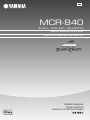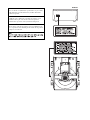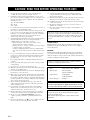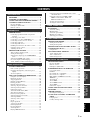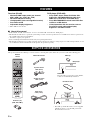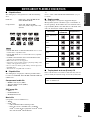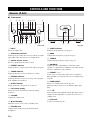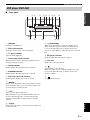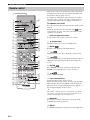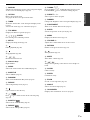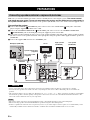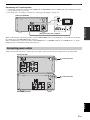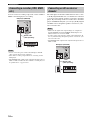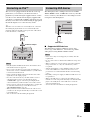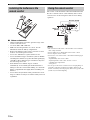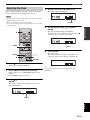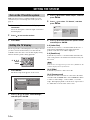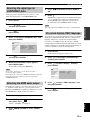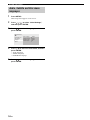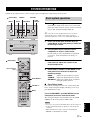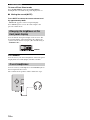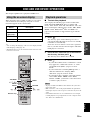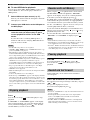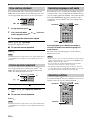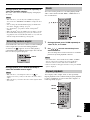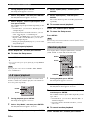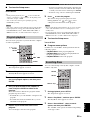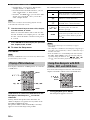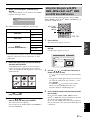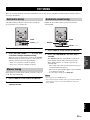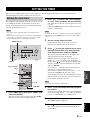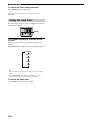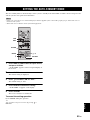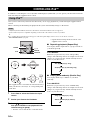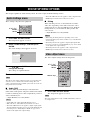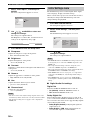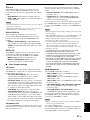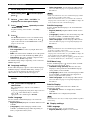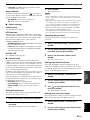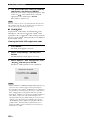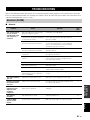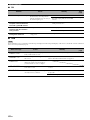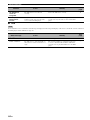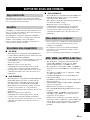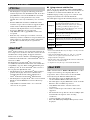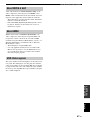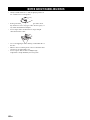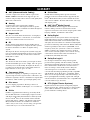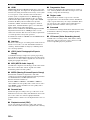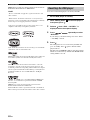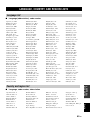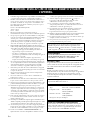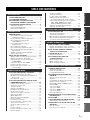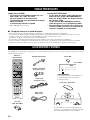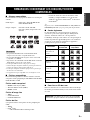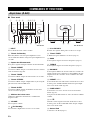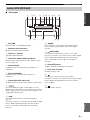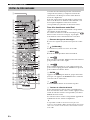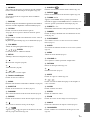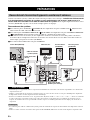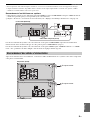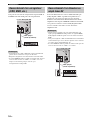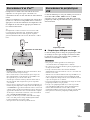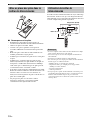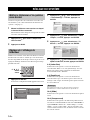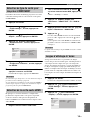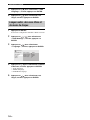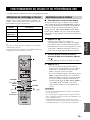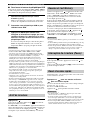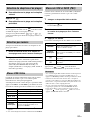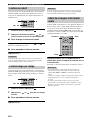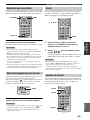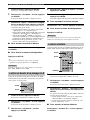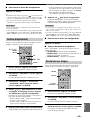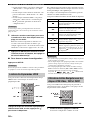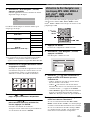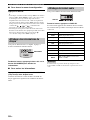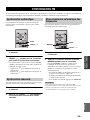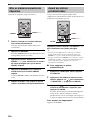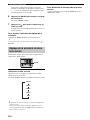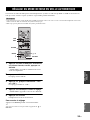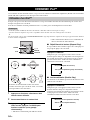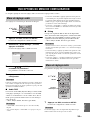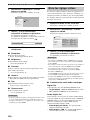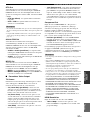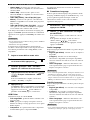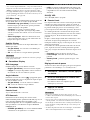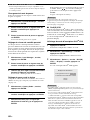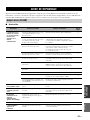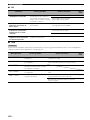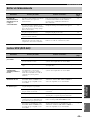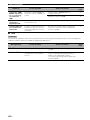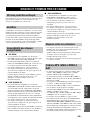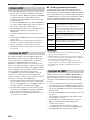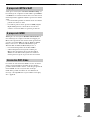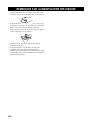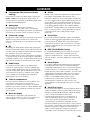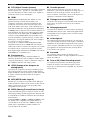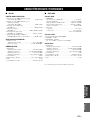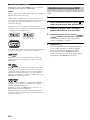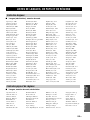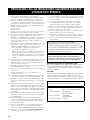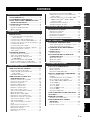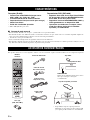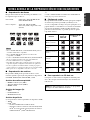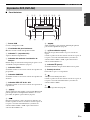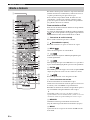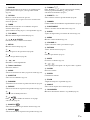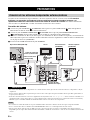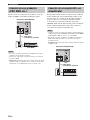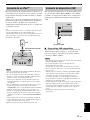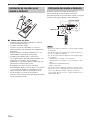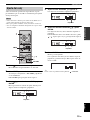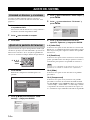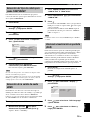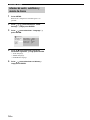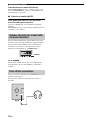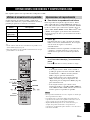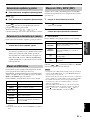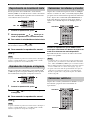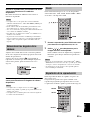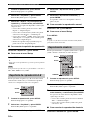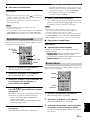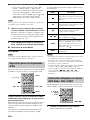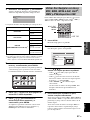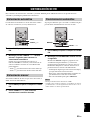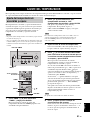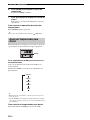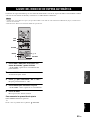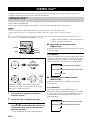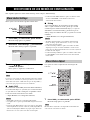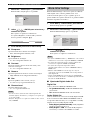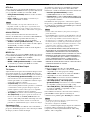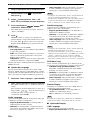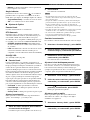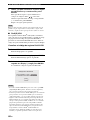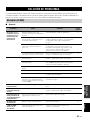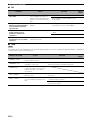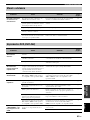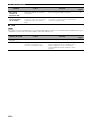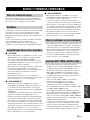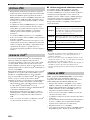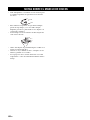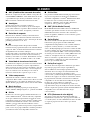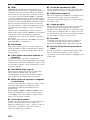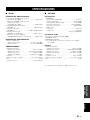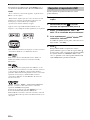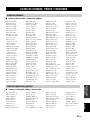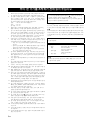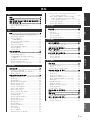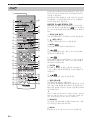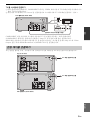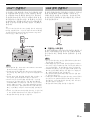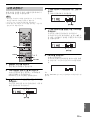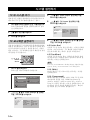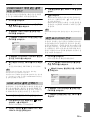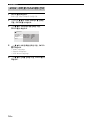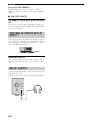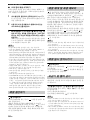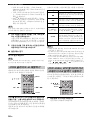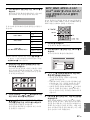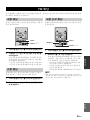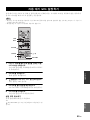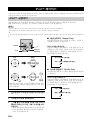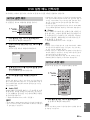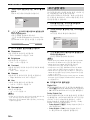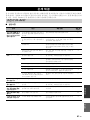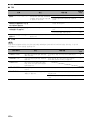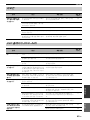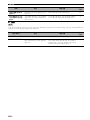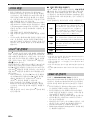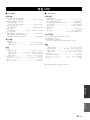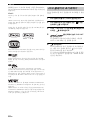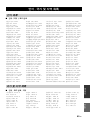Yamaha MCR-840 El manual del propietario
- Categoría
- Reproductores de DVD
- Tipo
- El manual del propietario
Este manual también es adecuado para
La página se está cargando...
La página se está cargando...

CAUTION
Use of controls or adjustments or performance of procedures
other than those specified herein may result in hazardous
radiation exposure.
AVERTISSEMENT
L’utilisation de commandes et l’emploi de réglages ou de
méthodes autres que ceux décrits ci-dessous, peuvent
entraîner une exposition à un rayonnement dangereux.
PRECAUCIÓN
El uso de los controles, los ajustes o los procedimientos que
no se especifican enste manual pueden causar una exposición
peligrosa a la radiación.
DVD-840
DVD-840
La página se está cargando...
La página se está cargando...
La página se está cargando...
La página se está cargando...
La página se está cargando...
La página se está cargando...
La página se está cargando...
La página se está cargando...
La página se está cargando...
La página se está cargando...
La página se está cargando...
La página se está cargando...
La página se está cargando...
La página se está cargando...
La página se está cargando...
La página se está cargando...
La página se está cargando...
La página se está cargando...
La página se está cargando...
La página se está cargando...
La página se está cargando...
La página se está cargando...
La página se está cargando...
La página se está cargando...
La página se está cargando...
La página se está cargando...
La página se está cargando...
La página se está cargando...
La página se está cargando...
La página se está cargando...
La página se está cargando...
La página se está cargando...
La página se está cargando...
La página se está cargando...
La página se está cargando...
La página se está cargando...
La página se está cargando...
La página se está cargando...
La página se está cargando...
La página se está cargando...
La página se está cargando...
La página se está cargando...
La página se está cargando...
La página se está cargando...
La página se está cargando...
La página se está cargando...
La página se está cargando...
La página se está cargando...
La página se está cargando...
La página se está cargando...
La página se está cargando...
La página se está cargando...
La página se está cargando...
La página se está cargando...
La página se está cargando...
La página se está cargando...
La página se está cargando...
La página se está cargando...
La página se está cargando...
La página se está cargando...
La página se está cargando...
La página se está cargando...
La página se está cargando...
La página se está cargando...
La página se está cargando...
La página se está cargando...
La página se está cargando...
La página se está cargando...
La página se está cargando...
La página se está cargando...
La página se está cargando...
La página se está cargando...
La página se está cargando...
La página se está cargando...
La página se está cargando...
La página se está cargando...
La página se está cargando...
La página se está cargando...
La página se está cargando...
La página se está cargando...
La página se está cargando...
La página se está cargando...
La página se está cargando...
La página se está cargando...
La página se está cargando...
La página se está cargando...
La página se está cargando...
La página se está cargando...
La página se está cargando...
La página se está cargando...
La página se está cargando...
La página se está cargando...
La página se está cargando...
La página se está cargando...
La página se está cargando...
La página se está cargando...
La página se está cargando...
La página se está cargando...
La página se está cargando...
La página se está cargando...
La página se está cargando...
La página se está cargando...
La página se está cargando...
La página se está cargando...
La página se está cargando...
La página se está cargando...
La página se está cargando...
La página se está cargando...

i Es
1 Para asegurar el mejor rendimiento de este aparato, lea
atentamente este manual. Y luego guárdelo en un lugar seguro
para poder consultarlo en el futuro en caso de ser necesario.
2 Instale este sistema de sonido en un lugar bien ventilado, fresco,
seco y limpio, apartado de la luz directa del sol, fuentes de calor,
vibración, polvo, humedad y frío. Para crear unas condiciones de
ventilación óptimas, respete las distancias mínimas siguientes:
Superior : 30 cm (Sólo R-840)
Posterior : 10 cm
Laterales : 10 cm
3 Coloque este aparato lejos de otros aparatos eléctricos, motores o
transformadores, para evitar así los ruidos de zumbido.
4 No exponga este aparato a cambios bruscos de temperaturas, del
frío al calor, ni lo coloque en lugares muy húmedos (una
habitación con deshumidificador, por ejemplo), para impedir así
que se forme condensación en su interior, lo que podría causar
una descarga eléctrica, un incendio, daños en el aparato y/o
lesiones a las personas.
5 Evite instalar este aparato en un lugar donde puedan caerle
encima objetos extraños y/o donde quede expuesto al goteo o a la
salpicadura de líquidos. Encima de este aparato no ponga:
–
Otros componentes, porque pueden causar daños y/o
decoloración en la superficie de este aparato.
– Objetos con fuego (velas, por ejemplo), porque pueden causar
un incendio, daños en el aparato y/o lesiones a las personas.
– Recipientes con líquidos, porque pueden caerse y derramar el
líquido, causando descargas eléctricas al usuario y/o dañando
el aparato.
6 No tape este aparato con un periódico, mantel, cortina, etc. para
no impedir el escape del calor. Si aumenta la temperatura en el
interior del aparato, esto puede causar un incendio, daños en el
aparato y/o lesiones a las personas.
7 No enchufe este aparato a una toma de corriente hasta después de
haber terminado todas las conexiones.
8 No ponga el aparato al revés. Podría recalentarse y posiblemente
causar daños.
9 No utilice una fuerza excesiva con los conmutadores, los
controles y/o los cables.
10 Cuando desconecte el cable de la alimentación de la toma de
corriente, sujete la clavija y tire de ella; no tire del propio cable.
11 No limpie este aparato con disolventes químicos porque podría
estropear el acabado. Utilice un paño limpio y seco para limpiar
el aparato.
12 Utilice solamente la tensión especificada en este aparato. Utilizar
el aparato con una tensión superior a la especificada resulta
peligroso y puede producir un incendio, daños en el aparato y/o
lesiones a las personas. Yamaha no se hará responsable de ningún
daño debido al uso de este aparato con una tensión diferente de la
especificada.
13 Para impedir daños debidos a relámpagos, desconecte el cable de
alimentación y antenas externas de la toma de corriente durante
una tormenta eléctrica.
14 No intente modificar ni arreglar este aparato. Póngase en
contacto con el personal de servicio Yamaha cualificado cuando
necesite realizar alguna reparación. La caja no deberá abrirse
nunca por ninguna razón.
15 Cuando no piense utilizar este aparato durante mucho tiempo
(cuando se ausente de casa por vacaciones, por ejemplo)
desconecte el cable de alimentación de la toma de corriente.
16 Asegúrese de leer la sección “SOLUCIÓN DE PROBLEMAS”
antes de dar por concluido que su aparato está averiado.
17 Antes de trasladar este aparato, pulse para ponerlo en el modo
de espera, y luego desconecte el cable de alimentación de CA de
la toma de corriente.
18 La condensación se formará cuando cambie de repente la
temperatura ambiental. Desconecte en este caso el cable de
alimentación de la toma de corriente y no utilice el aparato.
19 El aparato se calentará cuando la utilice durante mucho tiempo.
Desconecte en este caso la alimentación y luego no utilice el
aparato para permitir que ésta se enfríe.
20 Instale este aparato cerca de la toma de CA y donde se pueda
alcanzar fácilmente la clavija de alimentación.
21 Las baterías no deberán exponerse a un calor excesivo como, por
ejemplo, el que producen los rayos del sol, el fuego y similares.
22 La presión acústica excesiva de los auriculares puede causar
pérdida auditiva.
SEGURIDAD CONTRA LA RADIACIÓN LÁSER
Este aparato utiliza rayos láser. Debido a la posibilidad de que se
produzcan daños en los ojos, la extracción de la cubierta del
aparato o las reparaciones solamente deberán ser realizadas por
un técnico cualificado.
PELIGRO
Este aparato emite radiación láser visible cuando se abre. Evite la
exposición directa a los rayos láser. Cuando se conecte este
aparato a una toma de corriente no acerque sus ojos a la abertura
de la bandeja del disco ni a otras aberturas para mirar al interior.
PRECAUCIÓN: LEA LAS INDICACIONES SIGUIENTES ANTES DE
UTILIZAR ESTE APARATO
Este aparato no se desconecta de la fuente de
alimentación de CA si está conectada a una toma de
corriente, aunque la propia aparato esté apagada con .
A este estado se le llama modo de espera. En este estado,
este aparato ha sido diseñada para que consuma un
cantidad de corriente muy pequeña.
ADVERTENCIA
PARA REDUCIR EL RIESGO DE INCENDIO O
DESCARGA ELÉCTRICA, NO EXPONGA ESTE
APARATO A LA LLUVIA NI A LA HUMEDAD.
El componente láser de este producto es capaz de emitir
radiación que sobrepasa el límite establecido para la clase 1.
LASER
Tipo Láser de semiconductor AlGaInP
Longitud de onda 655 nm (DVD)
790 nm (VCD/CD)
Potencia de salida 5 mW (DVD)
7 mW (VCD/CD)
Divergencia del haz 20 grados

1 Es
Español
PREPARACIÓNINTRODUCCIÓN
OPERACIONES DE
SINTONIZADOR
OTRA
OPERACIONES
INFORMACIÓN
ADICIONAL
OPERACIONES
BÁSICAS
CARACTERÍSTICAS............................................ 2
ACCESORIOS SUMINISTRADOS ..................... 2
NOTAS ACERCA DE LA REPRODUCCIÓN
DE DISCOS/ARCHIVOS .................................. 3
CONTROLES Y FUNCIONES............................. 4
Receptor (R-840) ....................................................... 4
Reproductor DVD (DVD-840) .................................. 5
Mando a distancia...................................................... 6
PREPARATIVOS ................................................... 8
Conexión de los altavoces/componentes
externos/antenas .................................................... 8
Conexión de los cables de alimentación.................... 9
Conexión de una grabadora (CDR, MDR, etc.)....... 10
Conexión de un receptor AV o un decodificador..... 10
Conexión de un iPod™............................................ 11
Conexión de dispositivos USB ................................ 11
Instalación de las pilas en el mando a distancia ...... 12
Utilización del mando a distancia............................ 12
Ajuste del reloj......................................................... 13
AJUSTE DEL SISTEMA..................................... 14
Encienda el televisor y el sistema ............................ 14
Ajuste de la pantalla del televisor............................ 14
Selección del tipo de salida para jacks
COMPONENT .................................................... 15
Selección de la salida de audio HDMI .................... 15
Idioma de visualización en pantalla (OSD)............. 15
Idiomas de audio, subtítulos y menús de discos...... 16
OPERACIONES DEL SISTEMA....................... 17
Operaciones básicas del sistema.............................. 17
Cambio del brillo del visualizador del
panel delantero .................................................... 18
Para utilizar auriculares ........................................... 18
OPERACIONES CON DISCOS Y
DISPOSITIVOS USB ....................................... 19
Utilizar la visualización en pantalla......................... 19
Operaciones de reproducción .................................. 19
Detener la reproducción........................................... 20
Reanudar y última memoria..................................... 20
Pausar en la reproducción........................................ 20
Rebobinar y avanzar rápido ..................................... 20
Seleccionar capítulos y pistas .................................. 21
Seleccionar los elementos por número .................... 21
Menús de DVD-Video ............................................. 21
Menús de VCD y SVCD (PBC) .............................. 21
Reproducción en movimiento lento......................... 22
Reproducción fotograma a fotograma ..................... 22
Seleccionar los idiomas y el audio........................... 22
Seleccionar subtítulos .............................................. 22
Seleccionar los ángulos de la cámara ...................... 23
Zoom........................................................................ 23
Repetición de la reproducción ................................. 23
Repetición de reproducción A–B............................. 24
Reproducción aleatoria ............................................ 24
Reproducción programada....................................... 25
Buscar discos ........................................................... 25
Reproducir pases de diapositivas JPEG................... 26
Utilizar Disc Navigator con discos DVD-Video,
VCD y SVCD...................................................... 26
Utilizar Disc Navigator con discos MP3, WMA,
MPEG-4 AAC, DivX
®
, WMV y JPEG/
dispositivos USB ................................................. 27
Visualizar información del disco ............................. 28
Visualizar el formato de audio................................. 28
SINTONIZACIÓN DE FM ..................................29
Sintonización automática......................................... 29
Sintonización manual .............................................. 29
Presintonización automática .................................... 29
Presintonización manual.......................................... 30
Selección de emisoras presintonizadas.................... 30
AJUSTE DEL TEMPORIZADOR......................31
Ajuste del temporizador de encendido y espera ...... 31
Ajuste del temporizador para dormir....................... 32
AJUSTE DEL MODO DE DE ESPERA
AUTOMÁTICA .................................................33
CONTROL iPod™................................................34
Utilización iPod™ ................................................... 34
DVD OPCIONES DE LOS MENÚS DE
CONFIGURACIÓN..........................................35
Menú Audio Settings ............................................... 35
Menú Video Adjust.................................................. 35
Menú Initial Settings ............................................... 36
SOLUCIÓN DE PROBLEMAS...........................41
Receptor (R-840) ..................................................... 41
Mando a distancia.................................................... 43
Reproductor DVD (DVD-840) ................................ 43
DISCOS Y FORMATOS COMPATIBLES ........45
CDs con control de copia......................................... 45
DualDisc .................................................................. 45
Compatibilidad de los discos grabables................... 45
Discos realizados en un ordenador .......................... 45
Archivos MP3, WMA y MPEG-4 AAC.................. 45
Archivos JPEG......................................................... 46
Acerca de DivX
®
.................................................... 46
Acerca de WMV ...................................................... 46
Acerca de MPEG-4 AAC ........................................ 47
Acerca de WMA...................................................... 47
Regiones de DVD-Video ......................................... 47
NOTAS SOBRE EL MANEJO DE DISCOS......48
GLOSARIO ...........................................................49
ESPECIFICACIONES .........................................51
Reajustar el reproductor DVD ................................. 52
LISTAS DE IDIOMAS, PAÍSES Y
REGIONES........................................................53
Lista de idiomas....................................................... 53
Lista de regiones y países ........................................ 53
CONTENIDO
INTRODUCCIÓN
PREPARACIÓN
OPERACIONES BÁSICAS
OPERACIONES DE SINTONIZADOR
OTRA OPERACIONES
INFORMACIÓN ADICIONAL

CARACTERÍSTICAS
2 Es
INTRODUCCIÓN
Receptor (R-840)
• Potencia de salida RMS mínima por canal
65W + 65W
*
(6
Ω
, 1kHz, 10%
THD)
• Presintonización de 30 emisoras de FM
•
Reproducción de iPod (con función para recargar)
• Modo Pure Direct
• Brillo del visualizador ajustable
* 60W + 60W (Modelos para Asia)
Reproductor DVD (DVD-840)
•
Reproduce discos DVD, discos Super Video CD/Video
CD, discos Audio CD, discos MP3/WMA/MPEG-4 AAC,
discos WMV, discos DivX y discos JPEG
• Reproduce archivos MP3/WMA/MPEG-4 AAC y
JPEG guardados en un dispositivo USB
• Operación vinculada con el receptor, como
modo Pure Direct, brillo del visualizador
ajustable y el modo INPUT
■ Acerca de este manual
• En este manual, “R-840” es el “receptor ” y “DVD-840” es el “reproductor DVD”.
• Este manual describe cómo utilizar el sistema con un mando a distancia, excepto cuando éste no se encuentre disponible. Algunas de
estas operaciones también pueden realizarse con los botones del panel delantero.
• y indica un consejo para su utilización.
• Notas con información importante de seguridad e instrucciones de utilización.
• Este manual se imprime antes de la producción. El diseño y las especificaciones están sujetos a cambios por motivo de mejoras, etc. Si
hay diferencias entre el manual y el producto, el producto tiene prioridad.
Este producto incluye los accesorios siguientes. Antes de conectar este sistema, asegúrese de haber recibido todos los componentes siguientes.
CARACTERÍSTICAS
ACCESORIOS SUMINISTRADOS
Antena de FM interior
Pilas (x2)
(AAA, R03, UM-4)
Mando a
distancia
* La tapa USB y la tapa del acoplador para iPod se
suministran con este producto para tapar el puerto USB
y el acoplador para iPod cuando no se estén utilizando.
iPod
INPUT
VOLUME
USB
Tapa del acoplador para iPod*
Tapa USB*
Reproductor DVD
Receptor
Cable de control
del sistema (0,6 m)
Cable estéreo
RCA (1 m)
Cable de vídeo
compuesto (1,5 m)
PRECAUCIÓN
Guarde la tapa USB alejada del alcance de los
niños para evitar que se la traguen
accidentalmente.

3 Es
Español
INTRODUCCIÓN
■ Reproducción de discos
El reproductor DVD ha sido diseñado para utilizarse con
los siguientes tipos de discos:
Notas
• Discos DVD-R/-RW/-R DL y DVD+R/+RW/+R DL grabados
en formato DVD-Video compatible.
• Discos DVD-R/-RW/-R DL grabados en formato VR
(compatible con CPRM).
• Los discos CD-R/RW, DVD-R/-RW/-R DL y DVD+R/+RW/+R
DL no se pueden reproducir salvo que estén finalizados.
• Los discos multisesión no son compatibles .
• Es posible que algunos discos grabados en PC no se puedan
reproducir según la configuración del software de aplicación.
•
Los discos grabados en un PC mediante escritura por paquetes
(
packet writing
) no se pueden reproducir en este reproductor DVD.
• Este aparato no es compatible con los discos de 8 cm.
■ Reproducción de archivos
El reproductor DVD puede reproducir archivos con los
formatos siguientes que hayan sido grabados en dispositivos
CD-R/RW, DVD-R/-RW, DVD+R/+RW y USB.
Archivo de audio comprimido
• MPEG1 Audio Layer3 (MP3)
• Windows Media Audio (WMA)
• MPEG-4 AAC
Archivo de imagen fija
•JPEG
• FUJICOLOR CD
• KODAK Picture CD
Archivo de película
(a excepción de los archivos guardados en dispositivos USB)
•WMV
•DivX
®
Ultra
– Producto DivX
®
Ultra Certified oficial.
–
Reproduce todas las versiones de vídeo DivX
®
(incluido
DivX
®
6) con la reproducción mejorada de los archivos
multimedia DivX
®
y DivX
®
Media Format.
y
Consulte “OPERACIONES CON DISCOS Y DISPOSITIVOS
USB” (☞p.19) para más información.
■ Códigos de región
El reproductor DVD ha sido diseñado para poder emplear
el sistema de gestión regional (Region Management
System). Compruebe el código de región que figura en el
paquete del disco. Si el número no coincide con el número
de región de la unidad (consulte la tabla siguiente o la
parte trasera de la misma), es posible que ésta no pueda
reproducir el disco.
■ Para reproducir un CD de 8 cm
Colóquelo en el área interior adaptada de la bandeja del
disco. No coloque un CD normal (12 cm) encima de un
CD de 8 cm.
NOTAS ACERCA DE LA REPRODUCCIÓN DE DISCOS/ARCHIVOS
Disco DVD: DVD-Video, DVD-R/-RW/-R DL,
DVD+R/+RW/+R DL
Disco compacto: Audio CD, CD-R, CD-RW,
Video CD (VCD), Super Video CD
(SVCD)
Destino
Código de
región de
DVD-840
Reproducción de
discos
Modelos para los
EE.UU. y Canadá
Modelos para
Europa
Modelos para Asia y
Taiwán
Modelos para
Australia
Modelos para
Rusia
Modelos para
China
Nota: No utilice limpiadores de lentes ya que podrían
dar lugar a un funcionamiento anómalo.
1 1
ALL
2 2
ALL
3 3
ALL
4 4
ALL
5 5
ALL
6 6
ALL

CONTROLES Y FUNCIONES
4 Es
■ Panel delantero
1 INPUT
Selecciona una fuente de entrada.
2 Indicador de encendido/en espera
Se ilumina en verde cuando el receptor está encendido. Se
ilumina en ámbar cuando el receptor se encuentra en
modo de espera.
3 Sensor del mando a distancia
Recibe señales del mando a distancia.
4 Indicador PRESET
Se ilumina cuando selecciona emisoras de radio
presintonizadas (☞p.30).
5 Indicador TUNED
Se ilumina cuando el receptor sintoniza una emisora.
6 Indicador STEREO
Se ilumina cuando el receptor está recibiendo una señal
intensa de una emisión estéreo de FM.
7 Indicador SLEEP
Se ilumina cuando el temporizador para dormir está
activado (☞p.32).
8 Visualizador del panel delantero
Muestra diferente información, como la frecuencia de
sintonización.
9 VOLUME
Ajusta el nivel del sonido.
0 (Encendido/en espera)
Enciende el receptor o lo pone en el modo de espera.
A Jack PHONES
Da salida a señales de audio para escuchar en privado con
auriculares.
B Indicador TIMER
Se ilumina cuando el temporizador para dormir está
programado (☞p.31).
C BASS
Ajusta la respuesta de baja frecuencia (☞p.17).
D TREBLE
Ajusta la respuesta de alta frecuencia (☞p.17).
E BALANCE
Ajusta el balance de salida de audio de los altavoces de izquierda a
derecha para compensar los desequilibrios que provocan las
ubicaciones de los altavoces o las condiciones de escucha de la sala.
F PRESET d / u
Seleccionan las emisoras presintonizadas. La fuente de
entrada cambia a FM. Se pueden utilizar aunque el
receptor se encuentre en modo de espera (☞p.30).
G PURE DIRECT
Activa o desactiva el modo Pure Direct (☞p.17).
Cuando el modo Pure Direct está activado, el indicador se
ilumina en azul.
H h / e
Inicia o hace una pausa en la reproducción del iPod. La
fuente de entrada cambia al iPod. Se pueden utilizar
aunque el receptor se encuentre en modo de espera.
I Acoplador para iPod
Conecte su iPod (☞p.11).
CONTROLES Y FUNCIONES
Receptor (R-840)
INPUT
BASS
PHONES
VOLUME
MIN MAX
TREBLE BALANCE
PRESET PURE DIRECT
LR
PRESET
TUNED
STEREO SLEEP
kHz MHz
iPod
TIMER
1
@
IBC D E F G H
234 567 98
A
Vista de la parte superiorVista de la parte delantera

5 Es
CONTROLES Y FUNCIONES
Español
INTRODUCCIÓN
■ Panel delantero
1 Puerto USB
Conecte su dispositivo USB.
2 Visualizador del panel delantero
Muestra el estado actual del reproductor DVD.
3 Indicador p (reproducción)
Aparece durante la reproducción.
4 Indicador del modo de visualización de
tiempos
Indican el tipo de información temporal que aparece en el
visualizador del panel delantero (☞p.28).
5 Indicador PROG
Se ilumina cuando se selecciona el modo de reproducción
programada.
6 Indicador RANDOM
Se ilumina cuando se selecciona el modo de reproducción
aleatoria.
7 Indicador REP OFF S ALL A-B
Se ilumina cuando se selecciona el modo de repetición de
reproducción.
8
Vuelve al principio del capítulo o pista actual. Manténgala
pulsada para retroceder rápidamente. Púlselo dos veces
para saltar al capítulo o pista anterior (☞p.20).
9
Inicia la reproducción o hace una pausa en ella (☞p.19).
Cuando se pulsa este botón, estando en modo de espera, el
receptor se enciende automáticamente y la fuente de
entrada cambia a DISC o USB, según cuál estuviera
seleccionada la última vez.
0
Salta al capítulo o pista siguiente. Manténgalo pulsado
para avanzar rápidamente (☞p.20).
A (Encendido/en espera)
Enciende el reproductor DVD o lo pone en modo de
espera.
Cuando se pulsa este botón estando en modo de espera, el
receptor se enciende automáticamente y la fuente de
entrada cambia a DISC o USB, según cuál estuviera
seleccionada la última vez.
B Indicador e (pausa)
Se ilumina mientras el reproductor DVD está en pausa.
C Bandeja de disco
Porta el disco que se va a reproducir.
D
Abre y cierra la bandeja del disco.
Cuando se pulsa este botón estando en modo de espera, el
receptor se enciende automáticamente y la fuente de
entrada cambia a DISC.
E
Detiene la reproducción (☞p.20).
Reproductor DVD (DVD-840)
USB
134
9
2
@
AB
C
DE
PROG RANDOMCD MP3 WMA TRACK TOTAL REMAIN REP OFF S ALL A-B
5
7
8
6

6 Es
CONTROLES Y FUNCIONES
Este mando a distancia puede controlar los componentes del sistema
(incluidas las funciones de sintonizador) y un iPod colocado en el
acoplador para iPod de la parte superior del receptor.
Para controlar el reproductor DVD, las funciones del
sintonizador o un iPod con el mando a distancia, debe
poner el receptor en el modo de entrada correspondiente
(☞8Teclas selectoras de entrada).
Para controlar su iPod
Pulse la tecla de funcionamiento del iPod correspondiente
en el mando a distancia.
Las teclas de funcionamiento del iPod se indican mediante
en la sección siguiente. Vea la página 34 para obtener
más información sobre el funcionamiento de su iPod.
1 Transmisor de señal infrarroja
Envía señales al sistema que desee controlar.
2 (Encendido/en espera)
Enciende el sistema o lo pone en el modo de espera.
3 MENU
Vuelve al nivel superior en el menú iPod.
4
Salta a la canción siguiente. Manténgala pulsada para
avanzar rápidamente.
5
Salta al principio de la pista actual. Púlsela dos veces para saltar a
la pista anterior. Manténgala pulsada para retroceder rápidamente.
6 ENTER
Pulse ENTER para acceder al grupo seleccionado. (Al pulsar ENTER
empieza la reproducción cuando se ha seleccionado una canción.)
7
Inicia la reproducción o hace una pausa en ella .
8 Teclas selectoras de entrada
Seleccionan la fuente de entrada del receptor.
Cuando seleccione una fuente de entrada, pulse la tecla selectora
de entrada (o seleccione INPUT en el panel delantero).
El nombre de la fuente de entrada correspondiente aparece
en el visualizador del panel delantero del receptor.
y
Cuando DISC o USB se selecciona como fuente de entrada, el
reproductor DVD se enciende automáticamente y cuando se selecciona
otra fuente de entrada, el reproductor DVD pasa a modo de espera.
9 MEMORY
Guarda una emisora presintonizada en la memoria
(☞p.30). Inicia la presintonización automática (☞p.29).
0 MONO
Ajusta el modo de recepción de emisión de FM en modo
monoaural.
Mando a distancia
J
1
M
N
O
P
Q
R
S
t
U
V
W
X
Y
Z
[
\
]
`
a
b
c
d
2
3
4
5
6
7
8
9
0
A
B
C
D
E
F
G
H
I
J
K
L

7 Es
CONTROLES Y FUNCIONES
Español
INTRODUCCIÓN
A DISPLAY
Cambia la información mostrada en el visualizador del
panel delantero del receptor y del reproductor DVD
(☞p.28).
B OPTION
Entra en el modo de menú de opciones.
Vea las páginas 30 y 33 para conocer los elementos del
menú de opciones.
C TIMER
Muestra la hora actual en el visualizador del panel
delantero del receptor.
Ajusta asimismo el reloj (
☞
p.13) o el temporizador (
☞
p.31).
D TOP MENU
Muestra el menú superior del DVD (☞p.21).
E , , , , ENTER
Para seleccionar y confirmar un elemento.
F SETUP
Muestra el menú Setup (☞p.14).
G
Hace una pausa en la reproducción (☞p.20).
H
Detiene la reproducción (☞p.20).
I ,
Rebobina o avanza rápidamente.
J Teclas numéricas
Introducen números.
K AUDIO
Selecciona el formato de audio y la pista de audio (
☞
p.22).
L SUBTITLE
Selecciona los subtítulos (☞p.22).
M RANDOM
Activa/desactiva el modo de reproducción aleatoria (
☞
p.24).
N REPEAT
Selecciona el modo de repetición de reproducción (
☞
p.23).
O
Abre y cierra la bandeja del disco.
P ,
Pulse o para cambiar de elemento en el grupo
seleccionado (☞p.34).
Q SHUFFLE
Selecciona el modo de reproducción aleatoria (☞p.34).
R REPEAT
Selecciona el modo de repetición de reproducción (
☞
p.34).
S TUNING
Pulse TUNING para una sintonización manual y
mantenga pulsada TUNING para una
sintonización automática (☞p.29).
T PRESET u / d
Seleccionan las emisoras presintonizadas (☞p.30).
U DIMMER
Cambia el brillo del visualizador del panel delantero (
☞
p.18).
V PURE DIRECT
Activa o desactiva el modo Pure Direct (☞p.17).
W SLEEP
Ajusta el temporizador para dormir del sistema (☞p.32).
X MENU
Muestra el menú del DVD (☞p.21).
Y VOLUME +/–
Ajusta el nivel del sonido general del receptor.
Z RETURN
Vuelve al menú anterior (☞p.19).
[
Inicia la reproducción (☞p.19).
\ MUTE
Desactiva el volumen (☞p.18).
] ,
Salta al principio del capítulo o de la pista actual o siguiente.
` CLEAR
Borra una entrada.
a ENTER
Confirma una entrada.
b ZOOM
Amplia las imágenes en pantalla (☞p.23).
c ANGLE
Selecciona un ángulo de la cámara (☞p.23).
d ON SCREEN
Muestra la información del disco en pantalla (☞p.28).
/
d
d
d
d
/
d
d
d
d
/
d
d
d
d

PREPARATIVOS
8 Es
PREPARACIÓN
Asegúrese de leer atentamente el procedimiento y las notas siguientes antes de conectar el sistema. El mando a
distancia y la operación vinculada del sistema solamente funcionan cuando el receptor y el
reproductor DVD están conectados a través del cable de control del sistema. Para obtener información
sobre los altavoces (NS-BP300), consulte el manual de instrucciones de los mismos.
Conexión del sistema
1 Conecte los jacks AUDIO IN ( PLAYER L/R) del receptor a los jacks AUDIO OUT ( L/R) del reproductor
DVD usando el cable de audio estéreo RCA suministrado.
2 Conecte el jack SYSTEM CONNECTOR ( TO:PLAYER) del receptor al jack SYSTEM CONNECTOR
( TO:RECEIVER) del reproductor DVD usando el cable de control del sistema suministrado.
3 Conecte los terminales de altavoz (L) del receptor a los terminales de altavoz del altavoz izquierdo y los terminales de
altavoz (R) del receptor a los terminales de altavoz del altavoz derecho empleando los cables de altavoz suministrados
con el juego de altavoces (NS-BP300).
4 Conecte la antena FM suministrada al jack ANTENNA.
• No conecte esta unidad u otros componentes a la corriente eléctrica hasta que todas las conexiones entre los componentes se hayan
completado.
• No deje que los cables de altavoz pelados hagan contacto entre sí ni toquen otras partes metálicas del receptor. Esto podría dañar el
receptor y/o los altavoces.
• Todas las conexiones deben ser correctas: L (izquierda) a L, R (derecha) a R, “+” a “+” y “–” a “–”. Si las conexiones están mal, no se
oirá ningún sonido a través de los altavoces, y si la polaridad de las conexiones de los altavoces está mal, el sonido no será natural y
faltarán los graves. Consulte asimismo el manual de instrucciones de cada uno de los componentes.
Notas
• La conexión de control del sistema se usa para transmitir señales de mando a distancia desde el receptor al reproductor DVD.
• Si va a conectar unos altavoces distintos de los NS-BP300, utilice altavoces con una impedancia de más de 6 Ω.
• Si la recepción de las ondas de radio es débil en su zona o desea mejorar la recepción, le recomendamos usar antenas exteriores
disponibles para su compra. Para obtener información detallada, consulte al concesionario o centro de servicio Yamaha autorizado más
cercano.
PREPARATIVOS
Conexión de los altavoces/componentes externos/antenas
PRECAUCIÓN
A A
B
B
Receptor (R-840)
(Modelo de Europa)
Reproductor DVD (DVD-840)
Altavoz izquierdo
(NS-BP300)
Altavoz derecho
(NS-BP300)
Cable estéreo RCA
(suministrado)
Cable de control del
sistema (suministrado)
TV etc.
Altavoz de graves
Salida
de audio
Cable
estéreo
RCA

PREPARATIVOS
9 Es
Español
PREPARACIÓN
Conectar un televisor al sistema
1 Conecte el sistema y el televisor a través del jack HDMI, los jacks COMPONENT o el jack VIDEO del reproductor
DVD y el jack o jacks correspondientes del televisor.
2 Ajuste “TV Screen” según el (vea “Ajuste de la pantalla del televisor” en la página 14).
Si conecta el sistema y el televisor a través de los jacks COMPONENT, ajuste el reproductor DVD como se indica en
“Selección del tipo de salida para jacks COMPONENT” (☞p.15).
Si conecta el sistema y el televisor a través de los jacks HDMI, ajuste “HDMI Resolution” y “HDMI Color” de
“configuración de Video Output” en el menú de configuración inicial (☞p.36).
Una vez realizadas todas las conexiones, conecte los cables de alimentación de este sistema y demás componentes a las
tomas de CA.
Conexión de los cables de alimentación
Reproductor DVD (DVD-840)
Cable de vídeo compuesto (suministrado)
A la toma de CA
A la toma de CA
Reproductor DVD (DVD-840)
Receptor (R-840)

PREPARATIVOS
10 Es
Puede conectar un componente de grabación, como un
CDR o un MDR, al reproductor DVD para grabar.
Notas
• No conecte el cable de alimentación al DVD hasta que haya
realizado todas las demás conexiones.
• Desactive el componente de grabación antes de conectarlo al
reproductor DVD.
• El DIGITAL OUT emite audio sólo cuando la fuente de entrada
es DISC o USB y con algunos discos y archivos, puede que la
grabación no sea posible debido a la protección de copia.
El reproductor DVD mezcla con reducción de canales las
fuentes multicanal, cómo Dolby Digital y DTS, en una
mezcla estéreo de 2 canales de la que puede disfrutar a
través los altavoces conectados al reproductor DVD.
Conectando un receptor/decodificador AV al jack
DIGITAL OUT del reproductor DVD, puede escuchar las
fuentes Dolby Digital y DTS a través de los altavoces
conectados al receptor/decodificador AV.
Notas
• Asegúrese de que los ajustes de la salida de audio digital estén
configurados para que el DIGITAL OUT emita material MPEG,
Dolby Digital y DTS tal como es y no como PCM.
• Puede que desee bajar totalmente el volumen del reproductor
DVD cuando utilice los altavoces conectados al receptor/
decodificador AV.
• El DIGITAL OUT sólo emite audio cuando la fuente de entrada
es DISC o USB.
Conexión de una grabadora
(CDR, MDR, etc.)
Componente de grabación
(CDR, MDR)
Cable óptico
(se vende por separado)
Reproductor DVD (DVD-840)
Conexión de un receptor AV o un
decodificador
Receptor/decodificador AV
Cable óptico
(se vende por separado)
Reproductor DVD (DVD-840)

PREPARATIVOS
11 Es
Español
PREPARACIÓN
El receptor dispone del acoplador para iPod situado en el
panel superior, en el que puede colocar su iPod y controlar
la reproducción del mismo mediante el mando a distancia
suministrado.
Utilice este receptor con el adaptador del acoplador para
iPod adecuado para su iPod (suministrado con el iPod o a
la venta en tiendas). Si utiliza este receptor sin el
adaptador del acoplador para iPod correcto, es posible que
se pierda la conexión.
y
Cuando se enciende el receptor o se encuentra en modo de espera,
conecte el iPod durante la reproducción. El receptor
automáticamente inicia la reproducción del iPod (si se trata de la
quinta generación o generación posterior de iPod, iPod touch,
iPod Classic o iPod nano).
Notas
• Sólo son compatibles los iPod (Click and Wheel), iPod nano,
iPod Classic, iPod mini e iPod touch.
• No conecte ningún accesorio de iPod (auriculares, mando a
distancia con cable o transmisor de FM) a su iPod cuando se
encuentre colocado en el acoplador para iPod.
• A menos que su iPod esté colocado de forma segura en el
acoplador para iPod, las señales de audio tal vez no salgan
correctamente.
• Una vez completada la conexión entre su iPod y el receptor, y
después de poner el receptor en el modo iPod (☞p.6),
“CONNECTED” aparece en el visualizador del panel delantero.
Si falla la conexión entre su iPod y el receptor aparece un
mensaje en el visualizador del panel delantero. Para conocer
una lista completa de los mensajes de estado de la conexión,
consulte la sección iPod en “SOLUCIÓN DE PROBLEMAS”
(☞p.41).
• Cuando su iPod está colocado en el acoplador para iPod del
receptor, el iPod se puede cargar automáticamente aunque el
receptor se encuentre en modo de espera.
• El iPod se puede desconectar durante la reproducción.
Este reproductor DVD dispone de un puerto USB y puede
acceder a archivos MP3, WMA, MPEG-4 AAC o JPEG
guardados en su dispositivo USB. Conecte su dispositivo
USB al puerto USB del panel delantero del reproductor
DVD.
■ Dispositivos USB compatibles
Este reproductor DVD es compatible con dispositivos de
almacenamiento masivo USB (p. ej., memorias flash,
lectores de tarjetas o reproductores de audio portátiles)
con formato FAT16 o FAT32.
Notas
• Es posible que algunos dispositivos no funcionen correctamente
aunque cumplan los requisitos.
• No conecte dispositivos que no sean dispositivos de
almacenamiento masivo USB.
• Si se insertan dos o más tarjetas de memoria a la vez en los
lectores de tarjetas, entre otros, se reconocerá únicamente una
de las tarjetas.
• Yamaha y sus proveedores no asumen responsabilidad alguna
ante la pérdida de datos guardados en los dispositivos USB
conectados al receptor. Como medida de precaución, se
recomienda que realice copias de seguridad de los archivos.
• No se garantiza la reproducción y la alimentación eléctrica de
cualquier tipo de dispositivo USB.
• Cuando su dispositivo USB está conectado a puerto USB, dicho
dispositivo USB se puede cargar automáticamente incluso
cuando el reproductor DVD se encuentra en modo de espera.
Algunos dispositivos USB no se pueden cargar en modo de
espera.
• El dispositivo USB se puede desconectar durante la
reproducción.
Conexión de un iPod™
iPod
INPUT
PHONES
BASS
-+ -+ LR
TREBLE BALANCE
PRESET PURE DIRECT
VOLUME
MIN MAX
Receptor
iPod
Adaptador del acoplador
para iPod*
Conexión de dispositivos USB
USB
Reproductor DVD
Dispositivo USB

PREPARATIVOS
12 Es
■ Notas sobre las pilas
• Cambie las dos pilas cuando disminuya el radio de
acción del mando a distancia.
• Use pilas AAA, R03, UM-4.
• Asegúrese de que las polaridades son correctas.
Observe la ilustración del interior del compartimento
de las pilas.
• Extraiga las pilas si el mando a distancia no se va a
utilizar durante un periodo de tiempo largo.
• No utilice pilas antiguas junto con las nuevas.
• No use pilas de tipos diferentes juntas (alcalinas y de
manganeso, por ejemplo). Lea el envoltorio
atentamente, ya que existen pilas de distinto tipo que
pueden tener la misma forma y color.
• Si las pilas tienen fugas de ácido, deséchelas
inmediatamente. Evite el contacto directo con el ácido
o con su ropa, etc. Limpie el compartimento de las
pilas perfectamente antes de colocar pilas nuevas.
• No tire las pilas con el resto de desperdicios
domésticos; deséchelas de forma apropiada de acuerdo
con las normativas locales.
El mando a distancia transmite un haz infrarrojo
direccional. Debe orientar el mando a distancia
directamente hacia el sensor del mismo situado en el panel
delantero del receptor durante su funcionamiento.
Notas
• El área entre el mando a distancia y el receptor debe estar libre
de obstáculos.
• No derrame agua u otros líquidos sobre el mando a distancia.
• No deje caer el mando a distancia.
• No deje ni guarde el mando a distancia en los siguientes tipos
de condiciones:
– alta humedad, por ejemplo, cerca de un baño
– alta temperatura, por ejemplo, cerca de un calefactor o una
estufa
– temperaturas extremadamente bajas
– lugares polvorientos.
• No exponga el sensor del mando a distancia a fuentes de luz
intensa, en concreto, a lámparas fluorescentes tipo inversor. Si
lo hace, es posible que el mando a distancia no funcione
correctamente. En caso necesario, coloque el sistema lejos de
fuentes de luz directa.
Instalación de las pilas en el
mando a distancia
1
3
2
Utilización del mando a distancia
INPUT
BASS
PHONES
VOLUME
MIN MAX
TREBLE BALANCE
PRESET PURE DIRECT
LR
30˚ 30˚
Menos de 6 m
Receptor (R-840)

PREPARATIVOS
13 Es
Español
PREPARACIÓN
Antes de iniciar la operación de reproducción, siga el
procedimiento que se describe a continuación para ajustar
el reloj del receptor.
Notas
• Utilice el mando a distancia para ajustar el reloj. El reloj no se
puede ajustar mediante los botones del receptor.
• El receptor permite visualizar el reloj en formato de 24 horas.
• Si no toca ninguna tecla durante 90 segundos, el receptor vuelve
al modo normal.
1 Pulse para encender el receptor.
El visualizador del panel delantero se enciende.
2 Pulse TIMER para ver la hora actual.
Si el reloj no está ajustado, “SET TIME” parpadeará
en el visualizador.
Pulse ENTER para proseguir desde el paso 3.
3 Pulse / para seleccionar “TIME” y pulse
ENTER.
El receptor entra en el modo de ajuste del reloj. Los
dígitos de la hora empiezan a parpadear.
4 Ajuste la hora utilizando / y pulse .
Los dígitos de los minutos empiezan a parpadear.
5 Ajuste los minutos utilizando / y pulse
ENTER.
Los dígitos de la hora y de los minutos empiezan a
parpadear.
Para modificar la hora o los minutos de nuevo, pulse
o , siga los pasos 4 y 5 y prosiga desde el paso 6.
6 Pulse ENTER.
El reloj ya está ajustado.
Los segmentos de la hora y de los minutos dejan de
parpadear y permanecen fijos. El receptor vuelve al
modo normal.
y
Puede volver a la pantalla anterior pulsando o RETURN.
Ajuste del reloj
TIMER
ENTER
,
RETURN
Parpadea
Parpadea
Parpadea

AJUSTE DEL SISTEMA
14 Es
Asegúrese de haber realizado todas las conexiones
necesarias (vea “Conectar un televisor al sistema” en la
página 9).
1 Encienda el televisor al que está conectado
el reproductor DVD.
Seleccione la entrada del televisor correspondiente a
la entrada conectada al reproductor DVD.
2 Pulse para encender el receptor.
3 Pulse DISC.
Ajuste la relación de aspecto del reproductor DVD según
el televisor que haya conectado. El formato que seleccione
deberá estar en el disco. Si no, el ajuste de pantalla del
televisor no afectará a la imagen durante la reproducción.
1 Pulse SETUP.
El menú de configuración del DVD aparece en
pantalla.
2 Pulse /// para seleccionar “Initial
Settings” y luego pulse ENTER.
3 Pulse / para seleccionar “Video Output” y
pulse ENTER.
4 Pulse / para seleccionar “TV Screen” y
pulse ENTER.
5 Pulse / para seleccionar una de las
opciones siguientes, y luego pulse ENTER.
4:3 (Letter Box)
Seleccione esta opción si tiene un televisor convencional.
En tal caso, se visualizará una imagen panorámica con una
barra negra en las partes superior e inferior de la pantalla
del televisor.
4:3 (Pan&Scan)
Seleccione esta opción si tiene un televisor convencional y
quiere que ambos lados de la imagen queden recortados o
formateados para ajustarse a la pantalla de su televisor.
Nota
Si el disco no es compatible con una relación de aspecto de 4:3
(Pan&Scan), el contenido se visualizará en 4:3 (Letter Box).
16:9 (Wide)
Seleccione esta opción si tiene un televisor de pantalla
panorámica.
16:9 (Compressed)
Seleccione esta opción si hay un televisor de pantalla
panorámica conectado al controlador de DVD mediante
un cable HDMI, y ajuste HDMI Resolution en cualquiera
“1920 x 1080p”, “1920 x 1080i” o “1280 x 720p”. Cuando
se reproduzca un contenido cuya relación de aspecto sea
4:3, unas barras negras cubrirán los laterales de la pantalla.
AJUSTE DEL SISTEMA
Encienda el televisor y el sistema
Ajuste de la pantalla del televisor
SETUP
, , , ,
ENTER
Play Mode
Audio Settings
Initial Settings
Disc Navigator
Video Adjust
Video Output
Language
Display
Options
Initial Settings
Digital Audio Out Digital Out
Dolby Digital Out
DTS Out
96 kHz PCM Out
MPEG Out
On
Dolby Digital
DTS
96kHz > 48kHz
MPEG > PCM
Language
Display
Options
Initial Settings
Digital Audio Out
TV Screen
Component Out
HDMI Resolution
HDMI Color
4:3 (Letter Box)
Interlace
720x480p
Component
Video Output

AJUSTE DEL SISTEMA
15 Es
Español
PREPARACIÓN
Para utilizar la función de visualización progresiva,
conecte un televisor que incorpore dicha función a través
de los jacks COMPONENT.
1 Pulse SETUP.
2 Pulse /// para seleccionar “Initial
Settings” y luego pulse ENTER.
3 Pulse / para seleccionar “Video Output” y
pulse ENTER.
4 Pulse / para seleccionar “Component
Out” y pulse ENTER.
5 Pulse / para seleccionar “Progressive /
Interlace” y pulse ENTER.
6 Cuando aparezca la pantalla de
confirmación, pulse ENTER de nuevo.
Para cancelar el ajuste, pulse RETURN.
Nota
No seleccione “Progressive” si su televisor no dispone de una
función de visualización progresiva.
Si su televisor también está conectado a través de un terminal
HDMI, es posible que el sistema ignore este ajuste y emita la
señal progresiva a través de jacks COMPONENT.
Normalmente, los altavoces conectados al receptor se
utilizan para emitir el sonido. Sin embargo, es posible que
desee escuchar a través de los altavoces HDMI del
televisor, en cuyo caso puede activar y desactivar la salida
de audio HDMI como se describe a continuación.
1
Ponga el reproductor DVD en estado de espera.
2 Manteniendo pulsado en el panel
delantero del reproductor DVD, pulse .
Aparece “DVD — NO REQ.”.
3 Pulse / para seleccionar
“HDMI A-OFF” o “HDMI A-ON”.
4 Pulse repetidamente para seleccionar
“HDMI A-ON”.
5 Pulse .
La entrada de audio HDMI se activa y el reproductor
DVD pasa a estado en espera. Pulse de nuevo para
volver a activarlo.
Para desactivar la salida de audio HDMI, repita el
procedimiento anterior pero seleccione “HDMI A-
OFF” en el paso 4.
Nota
La salida de audio a través del jack HDMI siempre es PCM de
2-canales.
Puede seleccionar los ajustes de su idioma preferido para
que el reproductor DVD cambie automáticamente a dicho
idioma cada vez que cargue un disco. Si el idioma
seleccionado no se encuentra en el disco, en su lugar se
utilizará el idioma predeterminado del disco. El idioma
OSD (visualización en pantalla) para el menú de
configuración del DVD permanecerá tal como lo ajuste, con
independencia de los demás idiomas que tenga el disco.
1 Pulse SETUP.
El menú de configuración del DVD aparece en
pantalla.
2 Pulse /// para seleccionar “Initial
Settings” y luego pulse ENTER.
3 Pulse / para seleccionar “Display” y
pulse ENTER.
4 Pulse / para seleccionar “OSD Language”
y pulse ENTER.
5 Pulse / para seleccionar un idioma, y
luego pulse ENTER.
Selección del tipo de salida para
jacks COMPONENT
Selección de la salida de audio
HDMI
Language
Display
Options
Initial Settings
Digital Audio Out
TV Screen
Component Out
HDMI Resolution
HDMI Color
4:3 (Letter Box)
Interlace
720x480p
Component
Video Output
Idioma de visualización en pantalla
(OSD)
Video Output
Language
Options
Initial Settings
Digital Audio Out OSD Language
Angle Indicator
English
On
Display

AJUSTE DEL SISTEMA
16 Es
1 Pulse SETUP.
El menú de configuración del DVD aparece en
pantalla.
2 Pulse /// para seleccionar “Initial
Settings” y luego pulse ENTER.
3 Pulse / para seleccionar “Language” y
pulse ENTER.
4 Pulse / para seleccionar uno de los
elementos siguientes, y luego pulse ENTER.
• Audio Language
• Subtitle Language
• DVD Menu Language
5 Pulse / para seleccionar un idioma, y
luego pulse ENTER.
Idiomas de audio, subtítulos y
menús de discos
Display
Options
Initial Settings
Digital Audio Out
Audio Language
Subtitle Language
DVD Menu Lang.
Subtitle Display
English
English
English
On
Video Output
Language

OPERACIONES DEL SISTEMA
17 Es
Español
OPERACIONES
BÁSICAS
OPERACIONES BÁSICAS
Siga el procedimiento que se describe a continuación para seleccionar una fuente de entrada y ajustar la configuración del
sonido en el sistema.
1 Pulse (encendido/en espera) para
encender el receptor.
Según el modo de entrada del receptor, el reproductor DVD
también se enciende mediante la conexión de control del sistema
(
☞
p.8). El visualizador del panel delantero se enciende.
y
El sistema cuenta con una función de espera automática (
☞
p.33), que
pone automáticamente el sistema en modo de espera si no se utiliza
durante 30 minutos estando el receptor en modo de entrada DISC/USB.
2 Pulse una de las teclas selectoras de entrada
(o gire INPUT en el panel delantero) para
seleccionar la fuente de entrada deseada.
3
Inicie la reproducción en el componente
seleccionado o seleccione una emisora de radio.
Para obtener información sobre la reproducción de
discos/dispositivos USB, vea la página 19, y para obtener
información sobre la sintonización, vea la página 29.
4
Pulse VOLUME +/– (o gire VOLUME en el panel
delantero) para ajustar el volumen al nivel deseado.
5
Gire BASS, TREBLE o BALANCE en el panel delantero
del receptor para ajustar los parámetros siguientes.
BASS: Ajusta la repuesta de frecuencia baja.
TREBLE: Ajusta la repuesta de frecuencia alta.
BALANCE: Ajusta el nivel del sonido de cada canal
de altavoz derecho e izquierdo.
■ Modo Pure Direct
El modo Pure Direct omite el circuito de mando a distancia
de tono y apaga el visualizador del panel delantero,
permitiéndole disfrutar de un sonido de alta fidelidad puro.
Pulse PURE DIRECT (o PURE DIRECT en el panel
delantero) para activar el modo Pure Direct.
El visualizador del panel delantero se apagará automáticamente, y
PURE DIRECT aparecerá retroiluminado en azul en el panel delantero.
Notas
• Si realiza cualquier operación mientras el modo Pure Direct está
activado, el visualizador del panel delantero se encenderá
brevemente para indicar que se ha recibido el comando.
• Con el modo Pure Direct encendido, no estarán disponibles las
opciones BASS, TREBLE ni BALANCE.
OPERACIONES DEL SISTEMA
INPUT
BASS
PHONES
VOLUME
MIN MAX
TREBLE BALANCE
PRESET PURE DIRECT
LR
TP
TIMER
USB
INPUT
(Encendido/
en espera)
VOLUME
PURE
DIRECTBASS BALANCE
TREBLE
(Encendido/
en espera)
VOLUME +/–
Teclas
selectoras de
entrada
PURE DIRECT
MUTE
Operaciones básicas del sistema

OPERACIONES DEL SISTEMA
18 Es
Para desactivar el modo Pure Direct
Pulse PURE DIRECT de nuevo. La luz de fondo con el
mensaje PURE DIRECT se apaga y el visualizador del
panel delantero se enciende.
■ Silenciar el sonido (MUTE)
Pulse MUTE para reducir el nivel de sonido
actual en 20dB aproximadamente.
Aparecerá “MUTE ON” en el visualizador del panel
delantero.
Pulse MUTE de nuevo para restaurar la salida de audio en
el nivel de sonido anterior.
Puede reducir la iluminación del visualizador del panel
delantero del receptor. El visualizador del panel delantero
del reproductor DVD también reduce su iluminación
mediante la conexión de control del sistema (☞p.8).
(El ajuste predeterminado es “DIMMER OFF”.)
Pulse DIMMER.
Puede elegir el brillo deseado para el visualizador del
panel delantero entre normal (brillante), intermedio y
reducido.
Puede conectar los auriculares al jack PHONES del panel
delantero del receptor.
El sonido de los altavoces y del altavoz de graves se
detendrá.
Cambio del brillo del visualizador
del panel delantero
Para utilizar auriculares
DIMMER
INPUT
PHONES

OPERACIONES CON DISCOS Y DISPOSITIVOS USB
19 Es
Español
OPERACIONES
BÁSICAS
Este capítulo explica cómo reproducir discos/dispositivos USB.
Cuando la fuente de entrada es DISC o USB, puede
realizar varias funciones y ajustes utilizando los menús en
pantalla que aparecen en el televisor conectado.
* Sólo cuando la fuente de entrada es DISC.
y
• Puede cambiar el idioma de la visualización en pantalla con el
ajuste OSD Language (☞p.15).
• En la parte inferior de cada pantalla se muestran los botones que
puede utilizar con cada menú.
■ Para iniciar la reproducción del disco
Puede reproducir los siguientes tipos de discos: DVD-
Video, DVD-VR (discos DVD-R/RW/R DL grabados en
modo VR), VCD, SVCD, Audio CD y DTS CD. También
los discos de datos que contienen los siguientes tipos de
archivo: MP3, WMA, MPEG-4 AAC, JPEG, DivX
®
Ultra
y WMV. Vea la página 3 para obtener más información
acerca de los tipos de discos y de los formatos de archivo
compatibles.
1 Pulse .
La bandeja del disco se abre y la fuente de entrada
DISC se selecciona automáticamente. Si el receptor
está en estado de espera, se encenderá
automáticamente.
Para utilizar los menús en pantalla o visualizar vídeos
o imágenes, encienda el televisor y seleccione la
entrada AV a la que está conectado el reproductor
DVD.
2 Coloque el disco, con la etiqueta boca arriba,
en el centro de la bandeja y, a continuación,
pulse .
La bandeja del disco se cierra y el disco se carga.
3 Pulse .
• Si ha cargado un disco DVD, VCD o SVCD, es
posible que aparezca un menú. Consulte “Menús
de DVD-Video” o “Menús de VCD y SVCD
(PBC)” (☞p.21) para más información.
• Si ha cargado un disco que contiene imágenes
JPEG, se iniciará un pase de diapositivas. Vea
“Reproducir pases de diapositivas JPEG” (☞p.26)
para más información.
• Si ha cargado un disco que contiene varios
formatos de archivo, como MP3, WMA, MPEG-4
AAC, JPEG, DivX
®
o WMV, deberá seleccionar el
formato que desee reproducir en pantalla.
Notas
• Para reproducir un DVD de dos caras, cárguelo con el lado que
desee reproducir hacia abajo.
• Con algunos discos, puede que algunas de las funciones de
reproducción descritas en este capítulo no funcionen como se
espera y puede que otras no funcionen en absoluto.
• Algunos DVD restringen el uso de ciertas funciones, por
ejemplo, la reproducción aleatoria o la repetición de
reproducción, en algunas las partes del disco o en todas. No se
trata de una anomalía.
OPERACIONES CON DISCOS Y DISPOSITIVOS USB
Utilizar la visualización en pantalla
Botón Descripción
SETUP Muestra el menú Setup*
Cursor
()/()
Selecciona los elementos del menú
ENTER Confirma la selección del elemento
RETURN Vuelve al menú anterior
Teclas
numéricas
TOP MENU
MENU
RETURN
, , ,
ENTER
SETUP
, ,
Operaciones de reproducción

OPERACIONES CON DISCOS Y DISPOSITIVOS USB
20 Es
■
Para iniciar la reproducción del dispositivo USB
Puede disfrutar de la música (MP3, WMA, MPEG-4
AAC) guardada en el dispositivo USB. También puede
reproducir un pase de diapositivas de imágenes JPEG.
1
Seleccione USB como fuente de entrada (
☞
p.17).
Encienda el televisor y seleccione la entrada AV a la
que está conectado el reproductor DVD .
2 Conecte el dispositivo USB al puerto USB del
reproductor DVD.
3 Pulse MENU para ver Disc Navigator y
seleccione la pista que desee reproducir. O
bien, pulse para iniciar la reproducción de
todos los archivos del dispositivo USB.
Si ha cargado un disco que contiene imágenes JPEG, se
iniciará un pase de diapositivas. Vea “Reproducir pases
de diapositivas JPEG” (
☞
p.26) para más información.
Notas
•
No se reconocen todos los dispositivos de almacenamiento USB.
• Sólo se pueden reproducir archivos MP3, WMA, MPEG-4
AAC y JPEG sin protección contra copia (DRM).
•
El reproductor DVD es compatible con dispositivos de almacenamiento
masivo USB formateados con FAT16 o FAT32, incluidos los dispositivos de
memoria flash USB, reproductores de audio digital y discos duros USB. El
ordenador no se puede conectar directamente al reproductor DVD.
•
No se garantiza la reproducción con todos los dispositivos de
almacenamiento USB ni la capacidad de suministrar energía a todos los
dispositivos USB. Yamaha no acepta ninguna responsabilidad en el
improbable supuesto de que se produzca una pérdida de datos mientras
el dispositivo USB permanece conectado al reproductor DVD.
•
Los dispositivos USB de gran capacidad tardan más en leerse. Es posible
que los dispositivos de alta capacidad tarden varios minutos en leerse.
• Los concentradores USB no son compatibles.
• Mientras la fuente de entrada USB esté seleccionada, el menú
Setup no estará disponible.
• Conecte únicamente dispositivos USB al puerto USB.
•
Si aparece el mensaje “USB ERROR” en la pantalla, es posible que el
reproductor DVD no pueda suministrar suficiente energía al dispositivo
para que funcione correctamente. Si el dispositivo no es un dispositivo
USB, no lo utilice con el reproductor DVD. Si el dispositivo USB venía
con su adaptador de alimentación propia, utilícelo para suministrar
energía al dispositivo USB. Si el dispositivo USB no venía con un
adaptador de alimentación, no lo utilice con el reproductor DVD.
Pulse .
También puede utilizar Detener ( ) en el reproductor
DVD para detener la reproducción.
Si aparece “RESUME” o “LAST MEM” en la pantalla después de
detener la reproducción, puede reanudar la reproducción desde
donde la dejó simplemente pulsando . Consulte “Reanudar y
última memoria” a continuación para más información.
Cuando pulsa para detener la reproducción del DVD-
Video, VCD, SVCD, DivX
®
, WMV o Audio CD,
“RESUME” aparece en la pantalla y puede continuar la
reproducción desde donde la dejó simplemente pulsando .
Con los discos DVD-Video, VCD y SVCD, el reproductor
DVD recordará el punto en el que detuvo la reproducción
aunque se haya expulsado el disco. La próxima vez que
cargue el disco, aparecerá “Last Memory” en la pantalla y
podrá continuar la reproducción desde donde la dejó.
Si no desea que el reproductor DVD recuerde del punto de
la última memoria, en lugar de pulsar , pulse para
detener la reproducción y expulsar el disco.
Para cancelar la función de reanudar o última memoria, mientras
“RESUME” o “LAST MEM” aparece en pantalla, pulse .
Notas
• Es posible que la función última memoria no funcione con
algunos discos.
• El reproductor DVD puede recordar los puntos de la última
memoria de un máximo de cinco discos DVD-Video y un disco
VCD o SVCD.
• Con los discos DivX
®
, WMV y Audio CD, la función Resume
se cancela cuando se expulsa el disco, se cambia la fuente de
entrada o se pone el reproductor DVD en modo de espera.
Pulse .
Para reanudar la reproducción, pulse de nuevo o pulse .
También puede utilizar en el reproductor DVD
para pausar la reproducción.
Durante la reproducción, puede rebobinar o avanzar
rápido a varias velocidades.
Pulse para rebobinar o para avanzar
rápidamente.
La velocidad de rebobinado o avance varía cada vez que
pulsa o .
La velocidad se muestra en la pantalla.
Para reanudar la reproducción normal, pulse .
Notas
• Con los discos DivX
®
y WMV, sólo está disponible una
velocidad de rebobinado y de avance rápido.
• Se puede reanudar la reproducción normal cuando se ha llegado
a un nuevo capítulo (DVD-Video) o pista (PBC VCD o SVCD)
mientras se rebobina o se avanza rápido.
• Con los discos MP3, WMA y MPEG-4 AAC, la reproducción
normal se reanudará cuando se haya llegado al principio o al
final de una pista mientras se rebobina o se avanza rápido.
Detener la reproducción
Reanudar y última memoria
Pausar en la reproducción
Rebobinar y avanzar rápido

OPERACIONES CON DISCOS Y DISPOSITIVOS USB
21 Es
Español
OPERACIONES
BÁSICAS
■
Para seleccionar el capítulo o pista siguiente
Pulse .
■
Para seleccionar el capítulo o pista anterior
Pulse dos veces.
Si pulsa una sola vez, la reproducción vuelve al
principio del capítulo o pista actual.
También puede utilizar / y / en el
reproductor DVD para seleccionar la pista siguiente o la anterior.
Puede seleccionar los títulos, capítulos y pistas por número.
1 Utilice las teclas numéricas para introducir el
número de un título, capítulo o pista.
2 Pulse ENTER.
Si se detuvo la reproducción, ésta comenzará desde el título
(DVD) o pista (Audio CD, VCD, SVCD) especificado.
Si la reproducción estaba en marcha, está pasará al
título (DVD-VR [en modo VR DVD-R/RW/R DL]),
capítulo (DVD-Video) o pista (VCD, SVCD o Audio
CD) especificado.
La mayoría de los discos DVD-Video disponen de menús
en los que puede seleccionar lo que desea ver.
Normalmente, el menú principal aparece automáticamente,
aunque con algunos discos es posible que tenga que pulsar
MENU o TOP MENU para ver el menú.
Pueden utilizarse los siguientes botones con los menús.
*1 Depende del disco. Con algunos discos DivX
®
, se mostrará
un menú.
*2 Puede funcionar igual que el botón TOP MENU con algunos
discos.
Algunos discos VCD y SVCD disponen de menús PBC
(Control de reproducción) en los que puede seleccionar lo
que desea ver.
1 Cargue un disco PBC VCD o SVCD.
2 Pulse .
Aparece el menú PBC.
3 Utilice las teclas numéricas para introducir el
número de la pista que desee reproducir.
4 Pulse ENTER.
Pueden utilizarse los siguientes botones con los menús.
Puede desactivar PBC y comenzar la reproducción
pulsando o o los botones numéricos y ENTER
mientras la reproducción está detenida.
Notas
• Con algunos discos PBC VCD y SVCD, puede que el menú no
aparezca al pulsar . En tal caso, pulse RETURN durante la
reproducción para ver el menú.
• Algunas de las funciones de reproducción de discos explicadas
en este capítulo no se pueden utilizar con la reproducción PBC.
Para utilizar esta función, desactive la reproducción PBC
iniciando la reproducción sin utilizar el menú, como se ha
explicado anteriormente.
• Si desactiva PBC temporalmente, no se mostrará el menú al
pulsar RETURN durante la reproducción. Para ver el menú,
pulse dos veces y, a continuación, pulse . PBC se
activará y al pulsar RETURN se mostrará el menú.
Seleccionar capítulos y pistas
Seleccionar los elementos por número
Menús de DVD-Video
Botón Descripción
TOP MENU Muestra el menú superior del DVD
*1
MENU Muestra el menú de un DVD
*2
()/()Selecciona los elementos del menú
ENTER Confirma la selección del elemento
RETURN Vuelve al menú anterior
Teclas
numéricas
Con algunos discos, la reproducción se
puede iniciar introduciendo un número y
pulsando ENTER.
Menús de VCD y SVCD (PBC)
Botón Descripción
RETURN
Muestra ek menú PBC cuando se pulsa
durante la reproducción
Teclas
numéricas
Selecciona los elementos numerados del
menú. Pulse ENTER para confirmar la
selección.
Muestra la siguiente página del menú (si
está disponible)
Muestra la página anterior del menú (si está
disponible)

OPERACIONES CON DISCOS Y DISPOSITIVOS USB
22 Es
Puede reproducir discos DVD-Video, VCD, SVCD,
DivX
®
y WMV en movimiento lento a cuatro velocidades
diferentes. También puede reproducir discos DVD-Video
en movimiento lento a la inversa.
1 Durante la reproducción, pulse .
2 Mantenga pulsado o hasta que se
inicie la reproducción en movimiento lento.
■
Para cambiar la velocidad de movimiento lento
Pulse repetidamente o .
La velocidad se muestra en la pantalla.
■ Para reanudar la reproducción normal
Pulse .
Nota
Se puede reanudar la reproducción normal cuando se ha llegado a
un nuevo capítulo (DVD-Video) o pista (PBC VCD o SVCD)
durante la reproducción en movimiento lento.
Puede reproducir discos DVD-Video, VCD, SVCD, DivX
®
y WMV fotograma a fotograma. También puede reproducir
discos DVD-Video fotograma a fotograma a la inversa.
1 Durante la reproducción, pulse .
2 Pulse o para reproducir fotograma
a fotograma.
■ Para reanudar la reproducción normal
Pulse .
Nota
Se puede reanudar la reproducción normal cuando se ha llegado a
un nuevo capítulo (DVD-Video) o pista (PBC VCD o SVCD)
durante la reproducción fotograma a fotograma.
Algunos discos DVD tienen pistas de audio en múltiples
idiomas o formatos de audio, como Dolby Digital y DTS,
que puede seleccionar durante la reproducción. Del mismo
modo, algunos discos DVD-VR (DVD-R/RW/R DL en
modo VR) disponen de pistas de audio mono duales, y
algunos discos DivX
®
disponen de múltiples pistas de
audio.
Durante la reproducción, pulse AUDIO varias
veces para seleccionar los idiomas de la pista de
audio o los formatos de audio disponibles.
El nombre del idioma o formato de audio seleccionado
aparece en la pantalla.
Notas
• Con algunos discos, sólo puede seleccionar los idiomas de las
pistas de audio y los formatos de audio utilizando el menú del
disco. Utilice TOP MENU y MENU para ver el menú del disco.
• Puede cambiar el idioma predeterminado de la pista de audio de
los discos DVD-Video en “Ajustes de Language” (☞p.38).
• Se puede seleccionar el idioma predeterminado de la pista de
audio (☞p.38) si detiene la grabación y cancela la función
Resume o expulsa el disco sin guardar el punto de la última
memoria (☞p.20).
Algunos discos DVD y DivX
®
tienen subtítulos en uno o
más idiomas que puede seleccionar durante la
reproducción.
Reproducción en movimiento lento
Reproducción fotograma a fotograma
,
,
Seleccionar los idiomas y el audio
Seleccionar subtítulos
AUDIO
TOP MENU MENU
SUBTITLE
TOP MENU MENU

OPERACIONES CON DISCOS Y DISPOSITIVOS USB
23 Es
Español
OPERACIONES
BÁSICAS
Durante la reproducción, pulse SUBTITLE varias
veces para seleccionar los subtítulos
disponibles.
El nombre del idioma de subtítulos seleccionado se
muestra en la pantalla.
Notas
• Con algunos discos, sólo puede seleccionar los subtítulos
utilizando el menú del disco. Utilice TOP MENU y MENU para
ver el menú del disco.
• Puede cambiar el idioma de subtítulos predeterminado de los
discos DVD-Video en “Ajustes de Language” (☞p.38).
• Vea “Acerca de DivX
®
” (☞p.46) para obtener más información
acerca del uso de subtítulos de DivX
®
.
• Es posible que con algunos discos DivX
®
, los subtítulos no se
visualicen correctamente.
• Se puede seleccionar el idioma de subtítulos predeterminado
(☞p.38) si detiene la grabación y cancela la función Resume o
expulsa el disco sin guardar el punto de la última memoria
(☞p.20).
Algunos discos DVD-Video tienen contenidos grabados
desde varios ángulos de la cámara que puede seleccionar
durante la reproducción.
Aparece un icono de cámara ( ) en la pantalla al
reproducir el contenido que ofrece múltiples ángulos de
cámara. Si lo prefiere, puede desactivar este icono
(☞p.39).
Durante la reproducción, pulse ANGLE varias
veces para seleccionar los ángulos de cámara
disponibles.
Notas
• Con algunos discos, aunque el icono de cámara ( ) se
muestre en la pantalla, es posible que no pueda seleccionar los
ángulos de la cámara.
• Con algunos discos, también puede seleccionar los ángulos de
la cámara en el menú del disco.
Puede aumentar la imagen en 2x o en 4x al reproducir
datos DVD-Video, VCD, SVCD, DivX
®
, WMV o JPEG
de un disco o un dispositivo USB.
1
Durante la reproducción, pulse ZOOM varias veces
para seleccionar la ampliación en 2x, 4x o 1x.
2 Utilice /// para desplazarse por la
imagen mientras está ampliada.
Puede cambiar el factor de ampliación y desplazarse
libremente por la imagen mientras la reproducción
continúa.
Notas
•
Puesto que los datos DVD-Video, VCD, SVCD, DivX
®
, WMV y
JPEG utilizan una resolución de vídeo fija, es posible que la calidad
de imagen se deteriore al ampliarla. No se trata de una anomalía.
• Si el indicador de zoom desaparece de la pantalla, pulse de
nuevo ZOOM para visualizarlo.
Puede reproducir un título, un capítulo, una pista o un
disco varias veces.
La repetición de reproducción se puede combinar con la
reproducción programada para reproducir varias veces una
recopilación de los títulos, capítulos o pistas favoritos (
☞
p.25).
Seleccionar los ángulos de la
cámara
ANGLE
Zoom
Repetición de la reproducción
ZOOM
, , ,
SETUP
ENTER
REPEAT

OPERACIONES CON DISCOS Y DISPOSITIVOS USB
24 Es
1 Durante la reproducción, pulse SETUP.
El menú Setup aparece en pantalla.
2 Seleccione “Play Mode” y pulse ENTER.
El menú Play Mode aparece en pantalla.
3 Seleccione “Repeat”, elija una opción de
repetición y, a continuación, pulse ENTER.
Las opciones de repetición disponibles varían según
el tipo de disco.
• Con los discos DVD, puede seleccionar “Title
Repeat” o “Chapter Repeat”.
• Con los discos VCD, SVCD y Audio CD, puede
seleccionar “Disc Repeat” o “Track Repeat”.
• Con los discos DivX
®
y WMV, puede seleccionar
“Title Repeat”. Con algunos discos DivX
®
, puede
seleccionar “Chapter Repeat”.
• Durante la reproducción programada (☞p.25),
puede seleccionar “Program Repeat”.
■
Para cancelar la repetición de reproducción
Seleccione “Repeat Off” y pulse ENTER.
■ Para cerrar el menú Setup
Pulse SETUP.
y
• Puede seleccionar rápidamente la opción de repetición pulsando
REPEAT.
Nota
La repetición de reproducción no se puede utilizar con los discos
MP3, WMA, MPEG-4 AAC y JPEG.
Puede especificar dos puntos (A y B) en un disco DVD,
VCD, SVCD o Audio CD y a continuación reproducir
varias veces el fragmento entre estos dos puntos.
1 Durante la reproducción, pulse SETUP.
El menú Setup aparece en pantalla.
2 Seleccione “Play Mode” y pulse ENTER.
El menú Play Mode aparece en pantalla.
3 Seleccione “A-B Repeat” y pulse ENTER.
4 Seleccione “A(Punto de inicio)” y pulse
ENTER.
5 Seleccione “A(Punto de finalización)” y
pulse ENTER.
Se reproduce varias veces el fragmento entre los
puntos A y B.
■ Para reanudar la reproducción normal
Seleccione “Off” y pulse ENTER.
■ Para cerrar el menú Setup
Pulse SETUP.
Nota
Los puntos A y B deben estar dentro del mismo título (DVD) o
pista (VCD, SVCD, Audio CD).
Puede reproducir títulos o capítulos (DVD-Video) o pistas
(VCD o SVCD o Audio CD) en orden aleatorio.
1 Durante la reproducción, pulse SETUP.
El menú Setup aparece en pantalla.
2 Seleccione “Play Mode” y pulse ENTER.
El menú Play Mode aparece en pantalla.
3
Seleccione “Random”, elija una opción de
orden aleatorio y a continuación pulse ENTER.
Las opciones de orden aleatorio disponibles varían
según el tipo de disco.
• Con los discos DVD, puede seleccionar “Random
Title” o “Random Chapter”.
• Con los discos VCD, SVCD y Audio CD, puede
seleccionar “On”.
■ Para cancelar la reproducción aleatoria
Seleccione “Random Off” y pulse ENTER.
Repetición de reproducción A–B
SETUP
ENTER
Reproducción aleatoria
SETUP
ENTER
RANDOM
,

OPERACIONES CON DISCOS Y DISPOSITIVOS USB
25 Es
Español
OPERACIONES
BÁSICAS
■ Para cerrar el menú Setup
Pulse SETUP.
y
• Durante la reproducción aleatoria, pulse para seleccionar
otro título, capítulo o pista. Pulse para volver al principio
del título, capítulo o pista actual.
• Puede seleccionar rápidamente la opción de orden aleatorio
pulsando RANDOM.
Notas
• No puede combinar la reproducción aleatoria con la
reproducción programada.
•
No se puede utilizar la reproducción aleatoria con discos DVD-VR
(DVD-R/RW/R DL en modo VR), DivX
®
, WMV, JPEG, MP3,
WMA o MPEG-4 AAC o mientras se muestra un menú de DVD.
Puede crear un programa de sus títulos, capítulos o pistas
favoritos para su reproducción.
1 Durante la reproducción, pulse SETUP.
El menú Setup aparece en pantalla.
2 Seleccione “Play Mode” y pulse ENTER.
El menú Play Mode aparece en pantalla.
3 Seleccione “Program”, elija “Create/Edit” en
la lista de opciones de programa y, a
continuación, pulse ENTER.
4 Utilice /// para seleccionar un título,
capítulo o pista y pulse ENTER para añadirlo
al programa.
El elemento seleccionado se añade al programa y el
intervalo de programa se desplaza hacia abajo.
• Con los discos DVD, puede añadir títulos o
capítulos al programa.
• Con los discos Audio CD, VCD y SVCD, puede
añadir pistas al programa.
5 Repita el paso 4 para añadir más elementos
al programa.
Puede añadir hasta 24 elementos al programa.
•
Para insertar un elemento nuevo en el programa, seleccione el
intervalo en que desee insertarlo, seleccione el título, capítulo
o pista que desee insertar y a continuación pulse ENTER.
• Para eliminar un intervalo, selecciónelo y, a
continuación, pulse CLEAR.
6 Pulse para iniciar el programa.
Los elementos del programa se reproducen en orden.
Durante la reproducción, utilice y para seleccionar
los elementos siguientes y anteriores en el programa.
Notas
• El programa se eliminará cuando se expulse el disco, se
seleccione una fuente de entrada diferente de DISC o el
reproductor DVD se ponga en modo de espera.
•
No se puede utilizar la reproducción programada con discos DVD-
VR (DVD-R/RW/R DL en modo VR), DivX
®
, WMV, JPEG, MP3,
WMA o MPEG-4 AAC o mientras se muestra un menú de DVD.
■ Para cerrar el menú Setup
Pulse SETUP.
■ Opciones del menú Program
Además de “Create/Edit”, el menú Program tiene las
siguientes opciones:
• Playback Start: Inicia la reproducción programada.
• Playback Stop: Desactiva la reproducción
programada, pero mantiene el programa en la memoria.
• Playback Delete: Borra el programa.
Puede buscar en los discos por título, capítulo o número de
pista, así como por tiempo.
1 Durante la reproducción, pulse SETUP.
El menú Setup aparece en pantalla.
2 Seleccione “Play Mode” y pulse ENTER.
El menú Play Mode aparece en pantalla.
3
Seleccione “Search Mode”, elija una opción de
búsqueda y, a continuación, pulse ENTER.
Las opciones de búsqueda disponibles varía según del
tipo de disco.
Reproducción programada
SETUP
, , , ,
ENTER
,
CLEAR
Buscar discos
SETUP
ENTER
Teclas
numéricas

OPERACIONES CON DISCOS Y DISPOSITIVOS USB
26 Es
• Con los discos DVD, puede seleccionar “Title
Search”, “Chapter Search” o “Time Search”.
• Con los discos VCD, SVCD y Audio CD, puede
seleccionar “Track Search” o “Time Search”.
• Con los discos DivX
®
y WMV, puede seleccionar
“Time Search”. Con algunos discos DivX
®
también puede seleccionar “Chapter Search”.
Nota
Sólo se puede seleccionar Time Search durante la reproducción y
sólo funciona dentro del título o pista actual.
4 Utilice las teclas numéricas para introducir
un título, capítulo o número de pista a la vez.
El tiempo se introduce en minutos y segundos. Para
introducir 45 minutos de tiempo, por ejemplo, pulse
4, 5, 0 y 0. Para introducir 1 hora, 20 minutos y 30
segundos, pulse 8, 0, 3 y 0.
5 Pulse ENTER para localizar y reproducir el
título, capítulo, pista o tiempo especificado.
■ Para cerrar el menú Setup
Pulse SETUP.
Nota
Con los discos DivX
®
y WMV, el tiempo localizado puede ser
unos segundos diferente al tiempo especificado.
Puede reproducir un pase de diapositivas de imágenes JPEG
guardadas en un disco de datos o en un dispositivo USB.
Cargue el disco o conecte el dispositivo USB al
reproductor DVD y luego pulse para iniciar el
pase de diapositivas.
Empezando por la primera imagen de la primera carpeta,
el pase de diapositivas muestra todas las imágenes de
todas las carpetas del disco/dispositivo USB en orden
alfabético.
Las imágenes se escalarán automáticamente para que
aparezcan en pantalla con el mayor tamaño posible.
Se pueden utilizar los siguientes botones durante el pase
de diapositivas.
Notas
• Las imágenes más grandes necesitan más tiempo para cargarse
y es posible que no aparezcan de inmediato.
• En un único disco o dispositivo USB, el reproductor DVD
acepta hasta 299 carpetas y cada carpeta puede contener hasta
648 archivos y carpetas combinados.
• Si el disco/dispositivo USB contiene archivos de imagen JPEG
y archivos de música (MP3, WMA, MPEG-4 AAC), los
archivos de música se reproducirán repetidamente durante el
pase de diapositivas. , , , y
controlarán la reproducción de la música, no el pase de
diapositivas.
Puede utilizar Disc Navigator para buscar y seleccionar
títulos, capítulos y pistas en discos DVD, VCD y SVCD.
1 Durante la reproducción, pulse SETUP.
El menú Setup aparece en pantalla.
Reproducir pases de diapositivas
JPEG
,
ZOOM
,
, , ,
MENU
Botón Descripción
Introduce una pausa en el pase de
diapositivas (o reproducción de música si el
disco/dispositivo USB contiene archivos de
música)
Seleccione la siguiente imagen (o la
siguiente pista si el disco/dispositivo USB
contiene archivos de música)
Seleccione la imagen anterior (o la pista
anterior si el disco/dispositivo USB
contiene archivos de música)
()/()
Pausa el pase de diapositivas y gira y
cambia la imagen actual. Para reanudar el
pase de diapositivas, pulse .
ZOOM
Pausa el pase de diapositivas y amplía la
imagen actual. Púlselo varias veces para
seleccionar la ampliación en 2x, 4x o 1x.
Para reanudar la reproducción del pase de
diapositivas, pulse .
MENU
Muestra Disc Navigator (consulte a
continuación)
Utilizar Disc Navigator con discos
DVD-Video, VCD y SVCD
,
SETUP
, , , ,
ENTER

OPERACIONES CON DISCOS Y DISPOSITIVOS USB
27 Es
Español
OPERACIONES
BÁSICAS
2 Seleccione “Disc Navigator” y pulse ENTER.
Aparece una lista de elementos en la pantalla. Los
elementos disponibles dependen del tipo de disco.
Los siguientes elementos están disponibles para cada tipo de disco.
*1 Sólo se pueden seleccionar capítulos con el título actual.
*2 Las grabaciones realizadas en una grabadora de DVD se denominan
títulos originales
. Las grabaciones editadas basadas en dichos
títulos originales se denominan
títulos de la lista de reproducción
.
3 Seleccione el tipo de elemento que desee
buscar y, a continuación, pulse ENTER.
Aparecen seis imágenes miniaturas en la pantalla que indican el
contenido del tipo que ha especificado. Si selecciona “Time”,
las miniaturas indicarán el contenido a intervalos de 10 minutos.
4 Utilice y para ver otras páginas de
miniaturas si están disponibles.
5 Utilice /// para seleccionar la
miniatura que desee reproducir y, a
continuación, pulse ENTER.
Se empieza a reproducir el elemento seleccionado.
También puede utilizar los botones numéricos y
ENTER para seleccionar las miniaturas.
Puede utilizar Disc Navigator para buscar y seleccionar
archivos MP3, WMA, MPEG-4 AAC, DivX
®
, WMV y
JPEG en discos de datos o dispositivos USB.
1 Pulse SETUP.
El menú Setup aparece en pantalla.
2 Seleccione “Disc Navigator” y pulse ENTER.
Disc Navigator aparece en la pantalla.
3 Utilice /// para seleccionar la pista, el
archivo o la carpeta que desee reproducir.
• Utilice / para subir y bajar por la lista de
archivos y carpetas.
• Utilice para retroceder un nivel en el árbol de
directorios. O bien, seleccione la carpeta superior
de la lista (…) y pulse ENTER.
• Utilice ENTER o para abrir la carpeta
seleccionada.
Al seleccionar un archivo de imagen JPEG, Disc
Navigator muestra una previsualización en
miniatura.
4 Pulse ENTER para reproducir la pista,
archivo o carpeta seleccionada.
Si ha seleccionado un archivo MP3, WMA, MPEG-4
AAC, DivX
®
o WMV, se reproduce dicho archivo en
primer lugar y luego todos los demás archivos de la
misma carpeta.
Si ha seleccionado un archivo de imagen JPEG, se
reproduce dicho archivo en primer lugar y luego
todos los demás archivos de la misma carpeta en un
pase de diapositivas.
Disco Elemento
DVD-Video
Título
Capítulo
*1
VCD, SVCD
Pista
Tiempo
DVD-VR
(DVD-R/RW/R DL en modo VR)
*2
Original: Título
Original: Tiempo
Lista de
reproducción: Título
Lista de
reproducción: Tiempo
Disc Navigator
Title
Chapter
01
04
02
05
03
06
Disc Navigator: Title
01- 49: - -
Utilizar Disc Navigator con discos
MP3, WMA, MPEG-4 AAC, DivX
®
,
WMV y JPEG/dispositivos USB
,
SETUP
, , , ,
ENTER
File1
File2
File3
File4
File5
Folder2
00:00/ 00:00 0kbps

OPERACIONES CON DISCOS Y DISPOSITIVOS USB
28 Es
■ Para cerrar el menú Setup
Pulse SETUP.
y
• Si el disco contiene archivos de imágenes JPEG y archivos de
música (MP3, WMA, MPEG-4 AAC), puede escuchar la
música mientras ve el pase de diapositivas. Sólo tiene que
iniciar la reproducción de música como se ha indicado
anteriormente y, a continuación, seleccionar un archivo de
imagen JPEG e iniciar la reproducción del pase de diapositivas.
Se reproducirán varias veces todos los archivos dentro de las
carpetas actuales. , , y controlarán el pase de
diapositivas, no la reproducción de la música.
• Disco Navigator sólo reproduce los archivos de la carpeta
actual. Para reproducir todos los archivos del dispositivo USB,
cierre Disc Navigator e inicie la reproducción pulsando , vea
“Reproducir pases de diapositivas JPEG” (☞p.26).
Puede visualizar el título, capítulo, pista u otra
información durante la reproducción.
Durante la reproducción, pulse ON SCREEN
varias veces para visualizar la información.
■ Para ocultar la información
Pulse ON SCREEN varias veces hasta que
desaparezca.
En la pantalla del reproductor DVD también aparece cierta
otra información, como el tiempo restante del disco.
Puede visualizar el formato de audio durante la
reproducción.
Durante la reproducción, pulse DISPLAY.
Aparece el formato de audio en la pantalla del reproductor
DVD.
A continuación se presentan diferentes formatos de audio.
Nota
El formato de audio sólo se puede visualizar cuando está
seleccionada la fuente de entrada DISC o USB y la reproducción
está en curso.
Visualizar información del disco
ON SCREEN
Visualizar el formato de audio
Pantalla Descripción
PCM PCM (disco DVD-Video)
Dolby D Dolby Digital (disco DVD-Video)
MPEG2 MPEG2 (disco DVD-Video)
DTS DTS (disco DVD-Video)
CDDA Audio CD
VCD Video CD
SVCD Super Video CD
DTS CD DTS CD
DATA
MP3, WMA, MPEG-4 AAC, DivX
®
,
WMV o JPEG
DISPLAY

29 Es
Español
OPERACIONES DE
SINTONIZADOR
OPERACIONES DEL SINTONIZADOR
Hay 2 métodos de sintonización: automático y manual. También puede utilizar las funciones de presintonización
automática y manual para guardar hasta 30 emisoras.
La sintonización automática es eficaz cuando las señales
de emisoras son intensas y no hay interferencias.
1
Pulse TUNER para poner el receptor en el modo
FM.
2 Mantenga pulsado TUNING durante
más de 2 segundos para comenzar la
sintonización automática.
Cuando el receptor sintoniza una emisora, el
indicador TUNED se enciende y la frecuencia de la
emisora recibida se muestra en el visualizador del
panel delantero.
• Pulse para sintonizar una frecuencia más baja.
• Pulse para sintonizar una frecuencia más alta.
Si la señal recibida de la emisora que desea seleccionar es
débil, sintonícela manualmente.
1
Pulse TUNER para poner el receptor en el modo
FM.
2 Pulse TUNING para sintonizar
manualmente la emisora deseada.
Siga el procedimiento que se describe a continuación para
presintonizar automáticamente emisoras de radio.
1
Pulse TUNER para poner el receptor en el modo
FM.
2 Mantenga pulsado MEMORY durante más de
2 segundos.
El indicador PRESET empieza a parpadear en el
visualizador del panel delantero y comienza la
presintonización automática de emisoras. Una vez
finalizada la búsqueda en todas las frecuencias, la
presintonización se detiene automáticamente.
• La búsqueda empieza por la frecuencia más baja y
prosigue hasta la frecuencia más alta.
• El receptor asigna automáticamente un número de
presintonización a cada emisora detectada.
• Para cancelar la búsqueda, pulse MEMORY.
Notas
• Puede presintonizar hasta 30 emisoras de FM.
• Cualquier dato de emisora guardado con un número de emisora
presintonizada se cancela al guardar una emisora nueva con el
mismo número de emisora presintonizada.
SINTONIZACIÓN DE FM
Sintonización automática
Sintonización manual
TUNING
/
d
d
d
d
TUNER
/
d
d
d
d
d
d
d
d
/
d
d
d
d
Presintonización automática
PRESET u / d
TUNER
MEMORY

30 Es
SINTONIZACIÓN DE FM
Puede guardar hasta 30 emisoras.
1 Sintonice una emisora de radio que quiera
presintonizar.
Vea la página 29 para conocer las instrucciones de
sintonización.
2 Pulse MEMORY.
El indicador PRESET parpadea en el visualizador del
panel delantero durante unos 5 segundos.
3 Pulse repetidamente PRESET u / d para
seleccionar un número de emisora
presintonizada mientras el indicador
PRESET está parpadeando.
4 Pulse MEMORY para guardar mientras el
indicador PRESET parpadea.
El indicador PRESET se enciende en el visualizador
del panel delantero.
5 Repita los pasos 1 a 4 hasta guardar todas
las emisoras deseadas.
Puede sintonizar cualquier emisora deseada con solo
seleccionar el número en el que se ha guardado (☞p.29).
Pulse PRESET u / d repetidamente para
seleccionar una emisora presintonizada.
y
• También puede utilizar el panel delantero para seleccionar
emisoras presintonizadas. Pulse PRESET d / u repetidamente
para seleccionar una emisora presintonizada.
• Cuando pulsa PRESET d / u en el panel delantero del
receptor en modo de espera, el receptor automáticamente activa
el sintonizador y sintoniza la emisora presintonizada que
seleccionó anteriormente.
■ Para eliminar la emisora presintonizada
1 Pulse TUNER para poner la unidad en modo
FM.
2 Pulse OPTION para que se muestre el menú
de opciones. Pulse / para seleccionar
“PRESET DEL” y pulse ENTER.
3 Pulse / para seleccionar el número de
presintonización que desea eliminar y pulse
ENTER.
La emisora presintonizada ya está borrada.
Puede continuar borrando emisoras presintonizadas
en esta pantalla. Repita los pasos 2 y 3 hasta eliminar
todas las emisores innecesarias.
Para cancelar la operación de eliminación
Pulse OPTION.
Presintonización manual
PRESET u / d
MEMORY
Selección de emisoras
presintonizadas
PRESET u / d
TUNER
OPTION

31 Es
Español
OTRA
OPERACIONES
OTRA OPERACIONES
El receptor dispone de 2 tipos de funciones de temporizador. El reproductor DVD también se enciende o se pone en modo
de espera automáticamente mediante la conexión de control del sistema (☞p.8).
El temporizador de encendido y espera automáticamente
enciende el receptor o lo pone en modo de espera a la hora
especificada. También puede especificar una entrada que
el receptor seleccionará automáticamente cuando el
temporizador de encendido y espera la encienda.
Notas
• No puede ajustar el temporizador de encendido y espera si antes
no ajusta el reloj (☞p.13).
• Si no toca ninguna tecla durante más de 30 segundos desde que
realiza la última operación con teclas, las operaciones que haya
realizado se borrarán de la memoria y aparecerá la visualización
normal.
1 Pulse TIMER y / para seleccionar
“TIMER” y luego pulse ENTER.
El receptor entra en el modo de ajuste del
temporizador. El indicador TIMER parpadea en el
visualizador del panel delantero.
2 Pulse o para seleccionar “ON”
(temporizador activado) o “OFF”
(temporizador desactivado) y pulse ENTER.
ON: aparece la pantalla de ajuste del reloj
temporizador. Prosiga desde el paso 3.
OFF: el indicador TIMER se apaga y el receptor
vuelve al modo normal.
Nota
Para desactivar el temporizador, seleccione “OFF”. Una vez
activado el temporizador, el ajuste del temporizador y el
indicador TIMER permanecen encendidos hasta que se
seleccione “OFF”.
3 Ajuste la hora de inicio del temporizador.
Para conocer detalles sobre cómo ajustar el reloj, vea
los pasos 4 al 6 de “Ajuste del reloj” (☞p.13).
4 Pulse / o una tecla selectora de entrada
para seleccionar la fuente de entrada que se
va a utilizar cuando el temporizador encienda
el receptor, y pulse ENTER.
El receptor selecciona la fuente de entrada
automáticamente cuando se enciende mediante el
temporizador de encendido y espera.
Si se ha seleccionado FM como fuente de entrada, el
número de presintonización (p.ej., “P01”) aparecerá en
visualizador del panel delantero. Pulse / para
seleccionar el número de presintonización de la emisora
que desee oír cuando se active el temporizador y, a
continuación, pulse ENTER.
Si selecciona “---” (predeterminado), el receptor
seleccionará la emisora que sintonizó previamente.
Si no se ha registrado ninguna emisora como emisora
presintonizada, aparecerá “---”. Pulse ENTER y
prosiga desde el paso 5.
Sólo puede seleccionar una emisora presintonizada.
Registre de antemano la emisora que desee oír como
emisora presintonizada cuando se active el
temporizador (☞p.30).
Nota
No puede seleccionar AUX como fuente de entrada.
5 Pulse / para ajustar el tiempo de
funcionamiento del receptor.
Puede seleccionar una extensión de tiempo de 30 a 90
minutos, en pasos de 10 minutos. Seleccione “--” si
no desea que el receptor pase automáticamente al
modo de espera.
AJUSTE DEL TEMPORIZADOR
Ajuste del temporizador de
encendido y espera
INPUT
BASS
PHONES
VOLUME
MIN MAX
TREBLE BALANCE
PRESET PURE DIRECT
LR
TIMER
TP
Indicador TIMER
INPUT
TIMER
Teclas selectoras
de entrada
ENTER ,
RETURN

32 Es
AJUSTE DEL TEMPORIZADOR
6 Pulse ENTER para completar el ajuste del
temporizador.
El indicador TIMER se ilumina.
7 Pulse para poner el receptor en el modo de
espera.
El receptor se encenderá automáticamente a la hora
especificada.
Para cancelar la operación de ajuste del
temporizador
Pulse TIMER durante la operación.
y
Puede volver a la pantalla anterior pulsando o RETURN.
El temporizador para dormir pone el receptor en modo de
espera después de transcurrido un tiempo especificado.
Pulse repetidamente SLEEP para seleccionar la
duración deseada.
Cada vez que pulsa la tecla, la duración cambia de la
forma siguiente.
El indicador SLEEP se enciende en el visualizador del
panel delantero.
y
• El temporizador para dormir se cancela si pone el receptor en
modo de espera.
• Si pulsa SLEEP una vez mientras el temporizador para dormir
está activado, el tiempo restante aparecerá en el visualizador del
panel delantero.
Para cancelar el temporizador para dormir
Pulse repetidamente SLEEP para seleccionar “OFF”.
Ajuste del temporizador para
dormir
SLEEP
120min.
90min.
60min.
30min.
OFF

33 Es
Español
OTRA
OPERACIONES
La función de espera automática pone el sistema automáticamente en modo de espera automática cuando DISC o USB se
seleccionar como fuente de entrada y el sistema no se utiliza durante 30 minutos.
Notas
• A menos que conecte bien el receptor y el reproductor DVD con el cable de control de sistema suministrado (☞p.8), esta función no
funciona en el sistema.
• Esta función no funciona en el sistema durante la reproducción.
1 Pulse DISC o USB para seleccionar una
fuente de entrada, y pulse OPTION.
“AUTO STBY” aparecerá en el visualizador del
panel delantero.
2 Pulse ENTER.
Se muestra el ajuste actual.
3 Pulse / para seleccionar “ON” u “OFF”.
El ajuste predeterminado es “ON”.
4 Pulse ENTER para confirmar el ajuste.
“AUTO STBY” vuelve a aparecer en el visualizador.
5 Pulse OPTION.
El receptor vuelve al modo normal.
Para cancelar la operación de ajuste
Pulse OPTION durante la operación.
y
Puede volver a la pantalla anterior pulsando o RETURN.
AJUSTE DEL MODO DE DE ESPERA AUTOMÁTICA
USB
DISC
,
OPTION
ENTER
RETURN

CONTROL iPod™
34 Es
Además de controlar el receptor (R-840) y el reproductor DVD (DVD-840), puede manejar su iPod colocado en el
acoplador para iPod a través del mando a distancia suministrado.
Una vez que haya colocado el iPod en el acoplador para iPod, podrá disfrutar de la reproducción del mismo utilizando el
mando a distancia suministrado.
Cuando conecta el iPod durante la reproducción, el sistema cambia automáticamente al modo iPod.
Notas
• Sólo son compatibles los iPod (Click and Wheel), iPod nano, iPod Classic, iPod mini e iPod touch.
• Algunas funciones pueden no ser compatibles dependiendo del modelo o de la versión del software de su iPod.
y
Para conocer una lista completa de los mensajes de estado que aparecen en el visualizador del panel delantero del receptor, vea la
sección “iPod” en “SOLUCIÓN DE PROBLEMAS” (☞p.42).
1 Pulse iPod para seleccionar iPod como
fuente de entrada.
2 Coloque el iPod el acoplador para iPod.
3 Pulse / para utilizar el menú del iPod y, a
continuación, pulse ENTER para comenzar la
reproducción de la canción seleccionada (o
grupo de canciones).
• Vea la pantalla del iPod para controlar el menú.
• Utilice el iPod mediante los controles del iPod o el
mando a distancia suministrado.
■ Repetición de la reproducción
(Repeat Play)
Puede reproducir repetidamente una sola pista o un grupo
de pistas del iPod.
Pulse REPEAT.
Cada vez que pulsa la tecla, cambia el modo de repetición de
reproducción. El cuadro siguiente es un ejemplo de cómo
cambia el modo con cada pulsación de la tecla. Compruebe
el modo actualmente seleccionado en la pantalla del iPod.
■ Reproducción en orden aleatorio
(Shuffle Play)
Puede reproducir canciones o álbumes de su iPod de
forma aleatoria.
Pulse SHUFFLE.
Cada vez que pulsa la tecla, cambia el modo de
reproducción aleatoria. El cuadro siguiente es un ejemplo
de cómo cambia el modo con cada pulsación de la tecla.
Compruebe el modo actualmente seleccionado en la
pantalla del iPod.
CONTROL iPod™
Utilización iPod™
El mando a distancia suministrado dispone de las
mismas teclas de función que el iPod. De este modo,
las teclas se corresponden entre sí.
iPod
,
ENTER
REPEAT
SHUFFLE
iPod Mando a distancia
Una (repetición de reproducción por canción)
Todas (repetición de reproducción por grupo seleccionado)
No (desactivada)
Canciones (reproducción aleatoria por canción)
Albumes (reproducción aleatoria por álbum)
No

35 Es
Español
OTRA
OPERACIONES
Este capítulo explica los menús Audio Settings, Video Adjust e Initial Settings.
Estos ajustes sólo afectan la reproducción del disco.
1 Pulse DISC y, a continuación, pulse SETUP.
El menú Setup aparece en pantalla.
2 Seleccione “Audio Settings” y pulse ENTER.
El menú Audio Settings aparece en pantalla.
3 Utilice / // y ENTER para seleccionar y
cambiar los ajustes.
Estos ajustes se explican a continuación.
4 Pulse SETUP para cerrar el menú Setup.
Nota
Los efectos de los ajustes de audio dependen del nivel de volumen
de los altavoces, del televisor y del receptor AV, así como de otros
ajustes. Para cada ajuste, cambie entre las opciones disponibles y
seleccione la que proporciona los mejores resultados.
■ Audio DRC
Con la función Audio DRC (Control de Gama Dinámica)
los sonidos más bajos se oyen más y los sonidos más altos
se oyen menos, lo cual es ideal para ver películas a altas
horas de la noche sin molestar a los demás.
• High, Medium, Low, Off (predeterminado).
Notas
• Audio DRC sólo funciona con fuentes Dolby Digital.
• Con algunos discos, puede que Audio DRC tenga un efecto bajo
o nulo.
•
La función Audio DRC también se aplica a las señales de salida digital
cuando Digital Out está ajustado en Activado y Dolby Digital Out está
ajustado en Dolby Digital > PCM. Vea la página 36 para obtener más
información acerca de los ajustes de la salida de audio digital.
• La función Audio DRC también se aplica a la salida de audio
desde la salida HDMI, con las mismas restricciones
anteriormente mencionadas.
■ Dialog
Al ver una película u otro material en un disco DVD-
Video, según el formato de audio, puede que el canal
central tenga un volumen demasiado bajo y se oiga con
dificultad. Con la función Dialog, puede hacer que el
diálogo tenga un volumen más alto y se pueda oír con más
facilidad.
• High, Medium, Low, Off (predeterminado).
Notas
• Al utilizar la función Dialog, dependiendo del material de
fuente, el diálogo puede distorsionarse, en cuyo caso debe
seleccionar un ajuste inferior.
• La función Dialog también se aplica a las señales de salida
digital que se hayan convertido a PCM de 2 canales. Vea la
página 36 para obtener más información acerca de los ajustes de
la salida de audio digital.
• La función Dialog también se aplica a la salida de audio desde
la salida HDMI, con las mismas restricciones anteriormente
mencionadas.
Los ajustes de Video Adjust afectan a la imagen del
televisor.
1 Pulse DISC y, a continuación, pulse SETUP.
El menú Setup aparece en pantalla.
Nota
El menú Video Adjust sólo está disponible cuando DVD está
seleccionada como fuente de entrada.
DVD OPCIONES DE LOS MENÚS DE CONFIGURACIÓN
Menú Audio Settings
SETUP
, , , ,
ENTER
Audio Settings
Audio DRC
Dialog
High
Medium
Low
Off
Menú Video Adjust
SETUP
, , , ,
ENTER
Teclas
numéricas

36 Es
DVD OPCIONES DE LOS MENÚS DE CONFIGURACIÓN
2 Seleccione “Video Adjust” y pulse ENTER.
El menú Video Adjust aparece en pantalla.
3 Utilice /// y ENTER para seleccionar y
cambiar los ajustes.
Estos ajustes se explican a continuación.
Los ajustes Brightness, Contrast, Hue y Chroma
Level se pueden configurar / .
4 Pulse SETUP para cerrar el menú Setup.
■ Sharpness
Ajusta la nitidez de los bordes de la imagen.
• Fine, Standard (predeterminado), Soft.
■ Brightness
Ajusta el brillo de la imagen.
• de –20 a +20 (predeterminado: 0)
■ Contrast
Ajusta el contraste entre las áreas más claras y más
oscuras de la imagen.
• de –16 a +16 (predeterminado: 0)
■ Gamma
Ajusta la apariencia de las áreas oscuras de la imagen.
• High, Medium, Low, Off (predeterminado).
■ Hue
Ajusta el equilibrio entre el verde y el rojo.
• de verde 9 a rojo 9 (predeterminado: 0)
■ Chroma Level
Ajusta la saturación de color.
• de –9 a +9 (predeterminado: 0)
Notas
• Los efectos de los ajustes de Video Adjust dependen del
material original y del televisor, y en algunos casos puede que
no sea muy visible.
• El ajuste “Sharpness” no se aplica a la salida de vídeo a través
del jack HDMI.
El menú Initial Settings contiene los ajustes de salida de
audio digital, vídeo, idioma, pantalla, entre otros.
Cuando un menú aparece en gris, significa que no se
puede cambiar. Los ajustes iniciales no se pueden cambiar
durante la reproducción del disco.
1 Pulse DISC y, a continuación, pulse SETUP.
El menú Setup aparece en pantalla.
2 Seleccione “Initial Settings” y pulse ENTER.
El menú Initial Settings aparece en pantalla.
3 Utilice /// y ENTER para seleccionar y
cambiar los ajustes.
Estos ajustes se explican a continuación.
Notas
• Los ajustes “HDMI Resolution” y “HDMI Color” sólo se deben
cambiar si ha conectado un componente HDMI al jack HDMI.
• Los ajustes de Component Out no se pueden cambiar si ha
conectado un componente HDMI al jack HDMI.
• Los ajustes de Component Out pueden cambiar
automáticamente debido a los ajustes de HDMI Resolution y
HDMI Color.
• Mientras Audio HDMI está activado (☞p.15) o hay un
componente conectado al jack HDMI, sólo está disponible el
ajuste Digital Out.
• Cuando Audio HDMI está activado (☞p.15), 96 kHz PCM
reduce la frecuencia de muestreo a 48 kHz independientemente
del ajuste de 96 kHz PCM Out.
■ Ajustes de Digital Audio Out
Digital Out
Activa y desactiva OPTICAL DIGITAL OUT.
• On (predeterminado): OPTICAL DIGITAL OUT
está activada.
• Off: OPTICAL DIGITAL OUT está desactivada.
Dolby Digital Out
Activa y desactiva la conversión de Dolby Digital a PCM.
Si ha conectado la salida OPTICAL DIGITAL OUT al
receptor/decodificador AV y no es compatible con Dolby
Digital, seleccione Dolby Digital > PCM.
• Dolby Digital (predeterminado): Dolby Digital las
señales de emiten tal como son.
• Dolby Digital > PCM: las señales Dolby Digital se
convierten y se emiten como PCM de 2-canales.
Sharpness
Brightness
Contrast
Gamma
Hue
Chroma Level
Video Adjust
Fine
Standard
Soft
Brightness min max 0
Menú Initial Settings
Video Output
Language
Display
Options
Initial Settings
Digital Audio Out Digital Out
Dolby Digital Out
DTS Out
96 kHz PCM Out
MPEG Out
On
Dolby Digital
DTS
96kHz > 48kHz
MPEG > PCM

37 Es
DVD OPCIONES DE LOS MENÚS DE CONFIGURACIÓN
Español
OTRA
OPERACIONES
DTS Out
Activa y desactiva la conversión de DTS a PCM. Si ha conectado
la salida OPTICAL DIGITAL OUT al receptor/decodificador AV
y no es compatible con DTS, seleccione DTS > PCM.
• DTS (predeterminado): DTS las señales de emiten
tal como son.
• DTS > PCM: las señales DTS se convierten y se
emiten como PCM de 2-canales.
Notas
• Si selecciona DTS y el receptor/decodificador AV no es
compatible con DTS, es posible que se oigan interferencias.
•
Cuando DTS > PCM está seleccionado, también se puede elegir el tipo de
mezcla con reducción de canales DTS (vea “DTS Downmix” en la página 39).
96 kHz PCM Out
Activa y desactiva la reducción de la frecuencia de
muestreo de 96 kHz. Si ha conectado la salida OPTICAL
DIGITAL OUT al receptor/decodificador AV y es
compatible con 96 kHz PCM, seleccione 96 kHz.
• 96 kHz > 48 kHz (predeterminado): se reduce la
frecuencia de muestreo de las señales de audio digital
96 kHz PCM y se emiten a 48 kHz.
• 96 kHz: 96 kHz PCM las señales de audio digital se
emiten tal como son.
MPEG Out
Activa y desactiva la conversión de MPEG a PCM. Si ha conectado
la salida OPTICAL DIGITAL OUT a un receptor/decodificador AV
que es compatible con MPEG, seleccione MPEG.
• MPEG: Las señales MPEG se emiten tal como son.
•
MPEG > PCM (predeterminado)
: las señales MPEG
se convierten y se emiten como PCM de 2-canales.
■ Ajustes de Video Output
TV Screen
Ajusta la relación de aspecto de la emisión de imagen a través
de las salidas analógicas y de vídeo HDMI. Seleccione una
opción que coincida con la relación de aspecto de su televisor.
• 4:3 (Letter Box) (predeterminado): selecciónelo si
tiene un televisor 4:3 convencional. Las películas en
formato panorámico se visualizarán con barras negras
en las partes superior e inferior.
•
4:3 (Pan & Scan)
: selecciónelo si tiene un televisor 4:3
convencional. Las películas en formato panorámico se visualizarán
con los laterales recortados para que la imagen se adapte a la
pantalla completa. Los vídeos de discos que no son compatibles
con Pan & Scan se emitirán en formato 4:3 Letter Box.
•
16:9 (Wide)
: selecciónelo si tiene un televisor panorámico.
•
16:9 (Compressed)
: esta opción se puede seleccionar sólo si el
televisor está conectado al jack HDMI y HDMI Resolution está
ajustado en 1920 x 1080p, 1920 x 1080i o 1280 x 720p. Selecciónelo
si desea visualizar correctamente contenido 4:3 en un televisor
panorámico. Se visualizarán barras negras a cada lado de la imagen.
Component Out
Ajusta COMPONENT a la salida de video entrelazado o
progresivo. El barrido progresivo ofrece una mejor calidad
de imagen y reduce el ruido de imagen.
Si el televisor o el proyector es compatible con el barrido
progresivo, seleccione “Progressive”. Para obtener más
información, consulte el manual de instrucciones del televisor.
• Interlace (predeterminado): la salida
COMPONENT emite el vídeo entrelazado.
• Progressive: la salida COMPONENT VIDEO OUT
emite vídeo progresivo y el indicador PROGRESSIVE
de la pantalla se ilumina.
Para utilizar el vídeo progresivo, seleccione la opción
Progressive y pulse ENTER. Cuando aparezca el mensaje
de confirmación en pantalla, pulse ENTER para confirmar
o pulse RETURN para cancelar.
Notas
• Cuando cambia entre Interlace y Progressive, la imagen se
puede distorsionar.
•
Cuando HDMI Resolution está ajustado en 720 x 480i (NTSC) o 720 x 576i
(PAL), Component Out se ajusta forzosamente a Interlace. Si se selecciona
otra resolución, Component Out se ajusta forzosamente a Progressive.
• Si el televisor no es compatible con Progressive y lo selecciona
involuntariamente, es posible que pierda totalmente la imagen.
En tal caso, conecte el reproductor DVD a un televisor con una
conexión de vídeo compuesto y vuelva a cambiar el ajuste a
Interlaceo reinicie el reproductor DVD (☞p.52).
•
EL CONSUMIDOR DEBERÍA SABER QUE NO TODOS LOS
TELEVISORES DE ALTA DEFINICIÓN SON TOTALMENTE
COMPATIBLES CON ESTE PRODUCTO Y ES POSIBLE QUE
APAREZCAN INTERFERENCIAS EN LA IMAGEN. EN CASO DE
PROBLEMAS DE IMAGEN CON EL BARRIDO PROGRESIVO
525, ES RECOMENDABLE QUE CAMBIE LA CONEXIÓN A LA
SALIDA “DEFINICIÓN ESTÁNDAR”. SI TIENE ALGUNA
PREGUNTA EN RELACIÓN A LA COMPATIBILIDAD DE SU
MONITOR DE VÍDEO CON ESTA UNIDAD, CONTACTE CON SU
CENTRO DE ATENCIÓN AL CLIENTE.
HDMI Resolution
Ajusta la resolución del vídeo de salida HDMI.
• 1920 x 1080p: selecciónelo si el televisor HDMI es
compatible con el vídeo progresivo 1080p.
• 1920 x 1080i: selecciónelo si el televisor HDMI es
compatible con el vídeo entrelazado 1080i.
• 1280 x 720p: selecciónelo si el televisor HDMI es
compatible con el vídeo progresivo 720p.
•
720 x 480p (NTSC), 720 x 576p (PAL)
(predeterminado)
: selecciónelo si su televisor HDMI
es compatible con vídeo progresivo 480p o 576p.
• 720 x 480i (NTSC), 720 x 576i (PAL): selecciónelo
si su televisor HDMI es compatible con vídeo
entrelazado 480i o 576i.
Para cambiar la resolución, seleccione una resolución y
pulse ENTER. Cuando aparezca el mensaje de
confirmación en pantalla, pulse ENTER para confirmar.
Notas
• Si cambia la resolución, la imagen se puede distorsionar y
puede que no aparezca de inmediato.
• Reajustar la configuración de HDMI
Si no se visualiza ninguna imagen después de cambiar la
resolución, utilice el siguiente procedimiento para
recuperar la resolución predeterminada de 720 x 480p
(NTSC), 720 x 576p (PAL).

38 Es
DVD OPCIONES DE LOS MENÚS DE CONFIGURACIÓN
1
Ponga el reproductor DVD en estado de espera.
2 Manteniendo pulsado en reproductor
DVD, pulse .
3 Suelte cuando aparezca “DVD — NO
REQ.” en el visualizador del panel delantero.
4 Pulse repetidamente / para
seleccionar “HDMI CLEAR”.
Para abandonar la operación de reajuste, seleccione
“DVD — NO REQ.”.
5 Pulse .
HDMI Resolution se reajusta a su configuración
predeterminada y el reproductor DVD entra en modo
de espera. Pulse de nuevo para volver a activarlo.
El ajuste Audio HDMI (☞p.15) queda desactivado.
HDMI Color
Ajusta la salida de color del HDMI.
• Full range RGB: proporciona blancos muy brillantes
y negros muy profundos.
• RGB: Selecciónelo si las áreas blancas y negras de la
imagen son demasiado pronunciadas con la opción
RGB de gama completa.
• Component: éste es el formato de vídeo componente
estándar que utilizan los componentes HDMI.
El ajuste por defecto cambia dependiendo del componente
HDMI conectado.
■ Ajustes de Language
Para las opciones Other Languages de los ajustes Audio
Language, Subtitle Language y DVD Menu Lang., también
puede especificar el idioma utilizando las abreviaciones de 2
letras o los códigos de 4 dígitos detallados en la página 53.
1
Seleccione “Other Languages” y pulse ENTER.
2
Utilice / para seleccionar un idioma por abreviatura.
Para algunos idiomas, sólo se visualiza el número de
código.
Para especificar un idioma utilizando los códigos de 4
dígitos, utilice /// o las teclas numéricas para
introducir el código correspondiente y, a
continuación, pulse ENTER.
Audio Language
Ajusta el idioma predeterminado de la pista de audio que
se utilizará con los discos DVD-Video.
• English (predeterminado): si está disponible, se
utilizará la pista de audio en inglés.
• (Idiomas): si está disponible, se utilizará el idioma
seleccionado. (Los idiomas disponibles varían según
dónde haya comprado este sistema.)
•
Other Languages
: utilice las abreviaturas y los códigos
de idioma detallados en la página 53 para especificar
idiomas que no se hayan detallado anteriormente.
Notas
• Con algunos discos DVD-Video, el disco ajustará el idioma de
la pista de audio independientemente de este ajuste.
•
Con algunos discos DVD-Video, puede seleccionar el idioma de la pista
de audio desde un menú. En tal caso, pulse MENU para visualizar el
menú y, a continuación, seleccione el idioma de la pista de audio.
Subtitle Language
Ajusta el idioma de subtítulos predeterminado que se
utilizará con los discos DVD-Video.
• English (predeterminado): si está disponible, se
utilizarán los subtítulos en inglés.
•
(Idiomas)
: si está disponible, se utilizarán los subtítulos
en el idioma seleccionado. (Los idiomas disponibles
varían según dónde haya comprado este sistema.)
•
Other Languages
: utilice las abreviaturas y los códigos
de idioma detallados en la página 53 para especificar
idiomas que no se hayan detallado anteriormente.
Notas
• Con algunos discos DVD-Video, el disco ajustará el idioma de
subtítulos independientemente de este ajuste.
•
Con algunos discos DVD-Video, puede seleccionar el idioma de
subtítulos desde un menú. En tal caso, pulse MENU para visualizar
el menú y, a continuación, seleccione el idioma de subtítulos.
•
El ajuste del idioma de los subtítulos también se aplica a los discos DivX
®
que
utilizan archivos de subtítulos externos (vea “Acerca de DivX
®
” en la página 46).
DVD Menu Lang.
Ajusta el idioma predeterminado que se utilizará para los
menús en los discos DVD-Video y en algunos discos DivX
®
.
• w/Subtitle Lang. (predeterminado): si está
disponible, se utilizará el idioma del ajuste Subtitle
Language en todos los menús.
• (Idiomas): si está disponible, se utilizarán los menús
en el idioma seleccionado. (Los idiomas disponibles
varían según dónde haya comprado este sistema.)
•
Other Languages
: utilice las abreviaturas y los códigos
de idioma detallados en la página 53 para especificar
idiomas que no se hayan detallado anteriormente.
Subtitle Display
Determina si los subtítulos de los discos DVD-Video se
visualizan de forma predeterminada.
• On (predeterminado): si están disponibles, los
subtítulos se visualizan por defecto.
• Off: los subtítulos no se visualizan por defecto.
Nota
Es posible que en algunos discos DVD-Video los subtítulos se
visualicen forzosamente, independientemente de este ajuste.
■ Ajustes de Display
OSD Language
Ajusta el idioma de los menús en pantalla.
•
English (predeterminado)
: menús en pantalla en inglés.

39 Es
DVD OPCIONES DE LOS MENÚS DE CONFIGURACIÓN
Español
OTRA
OPERACIONES
• Idioma: los idiomas disponibles varían según dónde
haya comprado este sistema.
Angle Indicator
Determina si el icono de la cámara ( ) se visualiza en
pantalla cuando se reproduce el contenido de un disco
DVD-Video que dispone de múltiples ángulos de cámara.
•
On (predeterminado)
: se visualiza el icono de la cámara.
• Off: no se visualiza el icono de la cámara.
■ Ajustes de Option
Parental Lock
Consulte “Parental Lock” a continuación.
DTS Downmix
Determina cómo se mezcla con reducción de canales el
audio DTS multicanal cuando el ajuste DTS Out (
☞
p.37)
está en DTS > PCM. Seleccione Lt/Rt si el receptor/
decodificador AV es compatible con Dolby Pro Logic pero
no con DTS y está conectado a OPTICAL DIGITAL OUT.
• STEREO (predeterminado): DTS multicanal se
mezcla con reducción de canales a una mezcla estéreo
de 2 canales.
•
Lt/Rt
: DTS multicanal se mezcla con reducción de canales
a una mezcla surround codificada en matrix que sea
compatible con los decodificadores matrix surround Dolby.
DivX(R) VOD
Vea “DivX(R) VOD” (☞p.40).
■ Parental Lock
Los discos DVD-Video con contenidos que puedan no ser
adecuados para todos los públicos pueden utilizar el sistema de
bloqueo parental para restringir su visualización. (Consulte el
estuche del disco para más información.) Puede ajustar el
reproductor DVD para que los discos con un elevado nivel de
bloqueo parental no puedan reproducirse sin primero introducir
una contraseña. Existen ocho niveles de bloqueo parental.
Además, algunos de los discos DVD-Video utilizan códigos
de país o región para bloquear contenidos inapropiados
según el país o la región que ajuste en el reproductor DVD.
Para utilizar el bloqueo parental, primero debe introducir una
contraseña, ajustar el nivel de bloqueo parental y especificar su
país o región. Originalmente, no está definida ninguna contraseña.
• Password: se utiliza para definir la contraseña.
• Level Change: se utiliza para ajustar el nivel de
bloqueo parental.
•
Country Code
: se utiliza para especificar su país o región.
Ajustar la contraseña
Debe ajustar una contraseña antes de poder definir los
ajustes “Level Change” y “Country Code”.
1 Seleccione “Password” y pulse ENTER.
2 Utilice las teclas numéricas para introducir
una contraseña de 4 dígitos.
Los números aparecen en la pantalla como asteriscos (*).
3 Pulse ENTER.
La contraseña está definida.
Notas
• Recomendamos que tome nota de la contraseña. Si la ha
olvidado, debe reiniciar el reproductor DVD (☞p.52) y definir
una contraseña nueva.
• Después de definir la contraseña y ajustar el nivel de bloqueo
parental, si intenta reproducir un disco que excede el nivel de
bloqueo parental ajustado, se le pedirá que introduzca la
contraseña y no será posible efectuar la reproducción hasta que
introduzca la contraseña correcta.
•
Es posible que algunos discos DVD-Video, en lugar de no reproducir
en absoluto el vídeo, sólo omitan las escenas inapropiadas.
• No todos los discos DVD-Video permiten el bloqueo parental.
Los que no lo permiten pueden reproducirse
independientemente de los ajustes de bloqueo parental.
Cambiar la contraseña
Para cambiar la contraseña, debe introducir la contraseña antigua.
1
Seleccione “Password Change” y pulse ENTER.
2
Utilice los botones numéricos para introducir la
contraseña antigua y a continuación pulse ENTER.
3 Introduzca la nueva contraseña y, a
continuación, pulse ENTER.
La contraseña nueva está definida.
Ajustar el nivel de bloqueo parental
Los discos con un contenido inadecuado tienen niveles
más elevados; los discos con contenidos adecuados para
todos tienen niveles más bajos. Para restringir, por
ejemplo, la reproducción de discos con un nivel parental 4
o superior, ajuste el reproductor DVD al nivel 3.
1 Seleccione “Level Change” y pulse ENTER.
2 Utilice las teclas numéricas para introducir la
contraseña y, a continuación, pulse ENTER.
3 Utilice / para ajustar el nivel de bloqueo
parental y, a continuación, pulse ENTER.
El bloqueo parental está ajustado.
Ajustar su país o región
Puede especificar el país o la región utilizando las
abreviaturas de 2 letras o los códigos de 4 dígitos
detallados en la página 53.
1 Seleccione “Country Code” y pulse ENTER.
2 Utilice las teclas numéricas para introducir la
contraseña y, a continuación, pulse ENTER.

40 Es
DVD OPCIONES DE LOS MENÚS DE CONFIGURACIÓN
3 Utilice / para seleccionar su país o región
por abreviaturas y, a continuación, pulse
ENTER.
Para especificar su país o región utilizando los
códigos de 4 dígitos, utilice / o las teclas
numéricas para introducir el código correspondiente
y, a continuación, pulse ENTER.
El país o la región queda ajustado.
Nota
El nuevo ajuste del código del país o de la región tendrá efecto la
próxima vez que cargue un disco. Si hay un disco cargado, debe
extraerlo y cargarlo de nuevo para que el nuevo ajuste sea efectivo.
■ DivX(R) VOD
Para reproducir archivos DivX
®
VOD (Video on Demand,
vídeo a la carta) en el reproductor DVD, es posible que tenga
que proporcionar un código de registro DivX
®
VOD al
proveedor de contenido DivX
®
VOD. En tal caso, utilice el
código de registro DivX
®
VOD que muestra el ajuste Display.
Visualizar el código de registro DivX® VOD
1 Pulse SETUP.
El menú Setup aparece en pantalla.
2 Seleccione “Initial Settings” y pulse ENTER.
El menú Initial Settings aparece en pantalla.
3 Seleccione “Options”, “DivX(R) VOD”,
seguido de “Display” y luego pulse ENTER.
Se visualiza el código de registro DivX
®
VOD.
Notas
•
Los archivos DivX
®
VOD utilizan protección contra copia DRM
(“Digital Rights Management”, Gestión de derechos digitales) y
sólo se pueden reproducir en un reproductor registrado.
•
Si intenta reproducir un archivo DivX
®
VOD que no está autorizado
para reproducirlo en su reproductor DVD, aparecerá el mensaje
“Authorization Error” y no será posible efectuar la reproducción.
• Algunos archivos DivX
®
VOD sólo pueden reproducirse un
número limitado de veces. Cuando reproduzca un archivo de
este tipo en el reproductor DVD, el número de veces restantes
que puede reproducirse aparecerá en la pantalla. Si intenta
reproducir un archivo para el que no quedan reproducciones,
aparecerá el mensaje “Rental Expired” y la reproducción no
será posible. Los archivos DivX
®
VOD sin límite de
reproducciones no muestran el número de reproducciones
restantes y se pueden reproducir todas las veces que desee.
DivX(R) Video On Demand
Your registration code is : XXXXXXXX
To learn more visit www.divx.com/vod
Done

41 Es
Español
INFORMACIÓN
ADICIONAL
INFORMACIÓN ADICIONAL
Consulte la tabla siguiente cuando este sistema no funcione correctamente. Si el problema que está teniendo no se
encuentra en la lista o las instrucciones no sirven de ayuda, apague el sistema, desconecte el cable de alimentación y
póngase en contacto con el centro de servicio o un concesionario de Yamaha autorizado.
■ General
SOLUCIÓN DE PROBLEMAS
Receptor (R-840)
Problema Causa Solución
Vea la
página
El receptor no se
enciende o entra en
el modo de espera
poco después de
conectarse la
alimentación.
El cable de alimentación no está
conectado o la clavija no está totalmente
insertada.
Conecte firmemente el cable de alimentación.
8
El receptor ha sido expuesto a una
descarga eléctrica externa intensa (rayo o
electricidad estática intensa).
Ponga el receptor en el modo de espera, desconecte
el cable de alimentación, vuelva a conectarlo después
de 30 segundos y luego utilice normalmente el
receptor.
—
Se ha producido un cortocircuito en el
cable y se ha activado el circuito de
protección.
Asegúrese de que todas las conexiones de los cables
de altavoz del receptor y de todos los altavoces se
han realizado correctamente y que todos los cables
de las conexiones existentes están en contacto
exclusivo con su conexión correspondiente.
8
La temperatura interna es demasiado alta
y el circuito de protección se ha activado.
Espere aproximadamente 1 hora para que se enfríe el
receptor y, a continuación, vuelva a encenderlo.
8
No hay sonido Conexiones de los cables de entrada o
salida mal hechas.
Conecte los cables correctamente. Si el problema
persiste, es posible que los cables estén dañados.
8
No se ha seleccionado una fuente de
entrada apropiada.
Seleccione una fuente de entrada apropiada con el
selector INPUT del panel delantero (o con las teclas
selectoras de entrada del mando a distancia).
—
Las conexiones de los altavoces no están
seguras.
Asegure las conexiones.
8
El volumen está bajo. Suba el volumen.
—
El sonido está en silencio. Pulse MUTE o VOLUME +/– para reactivar la salida
de audio y ajuste el volumen.
7
Hay señales que el reproductor no puede
reproducir y que están introduciéndose
desde un componente fuente como puede
ser un CD-ROM.
Reproduzca una fuente cuyas señales pueda
reproducir el receptor.
—
El sonido se apaga
repentinamente.
El temporizador ha apagado el receptor. Encienda el receptor y reproduzca la fuente de
nuevo.
—
Sólo se oye sonido a
través del altavoz de
un lado.
Los cables no están bien conectados. Conecte los cables correctamente. Si el problema
persiste, es posible que los cables estén dañados.
8
Hay interferencia de
ruido procedente de
un equipo digital o de
radiofrecuencia.
El receptor está demasiado cerca de un
equipo digital o de alta frecuencia.
Separe más el receptor de ese equipo.
—
El sonido está
distorsionado.
El nivel de sonido es demasiado alto. Ajusta el nivel del sonido.
17
“CHK SP WIRE”
aparece en el
visualizador.
Se ha producido un cortocircuito en los
cables de los altavoces.
Asegúrese de que los cables de altavoz están
conectados correctamente.
8

42 Es
SOLUCIÓN DE PROBLEMAS
■ FM
■ iPod
Nota
Si se produce un error de transmisión pero no se muestra ningún mensaje de estado en el visualizador del panel delantero, compruebe la
conexión entre el receptor y el iPod (☞p.11).
Problema Causa Solución
Vea la
página
La recepción estéreo por FM
tiene ruido.
Las características de las emisiones en
estéreo de FM pueden causar este
problema cuando el transmisor está
muy lejos o la entrada de la antena es
mala.
Verifique las conexiones de la antena.
8
Procure utilizar una antena de FM direccional
de alta calidad.
—
Hay distorsión y no se puede
obtener una recepción nítida a
pesar de utilizar una buena
antena de FM.
Hay interferencias de trayectorias
múltiples.
Ajuste la posición de la antena para eliminar
las interferencias de trayectorias múltiples.
—
La emisora deseada no se
puede sintonizar con el
método de sintonización
automática.
La señal es demasiado débil. Utilice una antena de FM direccional de alta
calidad.
—
Utilice el método de sintonización manual.
29
Las emisoras presintonizadas
previamente ya no se pueden
sintonizar.
El receptor ha estado desconectada
durante mucho tiempo.
Ajuste de emisoras presintonizadas.
29
Mensaje de estado Causa Solución
Vea la
página
CONNECT ERR
Hay un problema con la trayectoria de
señal de su iPod al receptor.
Apague el receptor e intente restablecer su iPod.
11
UNKNOWN TYP
El iPod que está siendo usado no es
compatible con el receptor.
Sólo son compatibles los iPod (Click and Wheel),
iPod nano, iPod Classic, iPod mini e iPod touch.
—
CONNECTED
El iPod está correctamente colocado en el
acoplador para iPod y la conexión entre
su iPod y el receptor se ha realizado
correctamente.
NOT CONNECT
El iPod se ha extraído del acoplador para
iPod del receptor.
Vuelva a colocar su iPod en el acoplador para iPod
del receptor.
11
CAN'T PLAY
El receptor no puede reproducir las
canciones actualmente guardadas en su
iPod.
Compruebe que las canciones actualmente guardadas
en su iPod puedan reproducirse.
—
Guarde en su iPod algunos otros archivos de música
que puedan reproducirse.
—

43 Es
Español
SOLUCIÓN DE PROBLEMAS
INFORMACIÓN
ADICIONAL
Mando a distancia
Problema Causa Solución
Vea la
página
El mando a distancia
no funciona o no
funciona bien.
Es posible que el mando a distancia se esté
utilizando fuera de su radio de acción.
Para obtener información sobre el radio de acción del mando
a distancia, vea
“Utilización del mando a distancia”
.
12
El sensor del mando a distancia de este sistema
puede ser expuesto a rayos de luz solar o eléctrica
directa (lámparas fluorescentes tipo inversor).
Cambie la iluminación o la orientación de este
sistema.
12
Es posible que las pilas se hayan agotado. Sustituya las pilas por otras nuevas.
12
Hay obstáculos entre el sensor de este
sistema y el mando a distancia.
Retire los obstáculos.
12
El cable de control del sistema está
desconectado del jack conector del sistema
del receptor y/o reproductor DVD.
Conecte firmemente el receptor y el reproductor
DVD con el cable de control del sistema.
8
Reproductor DVD (DVD-840)
Problema Causa Solución
Vea la
página
No se conecta la
alimentación
eléctrica.
El enchufe no está completamente
insertado.
Conecte firmemente el cable de alimentación.
8
El receptor y el reproductor DVD no
están bien conectados.
Conecte el receptor y el reproductor DVD
correctamente con el cable de control del sistema.
8
El receptor está ajustado incorrectamente. Compruebe el ajuste (INPUT/Volumen/MUTE/
Auriculares) del receptor.
—
La alimentación se
desconecta de
repente durante la
reproducción.
La función de espera automática del
receptor se activa cuando éste no recibe una
señal de reproducción transmitida desde el
reproductor DVD a través del cable de
control del sistema durante 30 minutos.
Compruebe la conexión del cable de control del
sistema entre el receptor y el reproductor DVD.
8
No hay sonido o está
distorsionado
La frecuencia de muestreo de un archivo
MP3, WMA o MPEG-4 AAC puede no
ser compatible con el reproductor DVD.
Compruebe que la frecuencia de muestreo y la
velocidad de transferencia de bits del archivo MP3,
WMA o MPEG-4 AAC sean compatibles con el
reproductor DVD.
3
El disco no se
reproduce.
Es posible que esté utilizando un soporte
grabable no finalizado.
Finalice el soporte grabable.
—
Puede que la etiqueta del disco no esté
hacia arriba.
Coloque el disco en la bandeja del disco con la
etiqueta mirando hacia arriba.
—
El disco puede estar defectuoso. Pruebe a reproducir otro disco. Si no se produce el
mismo problema, el disco que quiere reproducir está
defectuoso.
—
Puede que el disco MP3/WMA/MPEG-4
AAC no tenga suficientes pistas de
música para poder ser reproducido.
Compruebe que su disco MP3/WMA/MPEG-4 AAC
tenga como mínimo 5 archivos de música.
—
La frecuencia de muestreo de un archivo
MP3, WMA o MPEG-4 AAC puede no
ser compatible con el reproductor DVD.
Compruebe que la frecuencia de muestreo y la velocidad
de transferencia de bits de un archivo MP3, WMA o
MPEG-4 AAC sean compatibles con el reproductor DVD.
3
Aparece el mensaje
“HDMI ERROR” o no
hay imagen en el TV
HDMI.
Ha seleccionado una resolución HDMI
incorrecta o se ha producido un error
HDMI.
Compruebe el ajuste “HDMI Resolution” y corríjalo
si es necesario.
37
Redefina los ajustes “HDMI”.
38

44 Es
SOLUCIÓN DE PROBLEMAS
■ USB
Nota
Si se produce un error de transmisión pero no se muestra ningún mensaje de estado en el visualizador del panel delantero del receptor,
compruebe la conexión entre el reproductor DVD y el dispositivo USB (☞p.11).
No se puede
reconocer el
dispositivo USB.
El dispositivo USB no está conectado
correctamente.
Conecte su dispositivo USB correctamente.
11
El reproductor DVD
no está vinculado
con el receptor.
El cable de control del sistema está
desconectado de los jacks conectores del
sistema del receptor y/o reproductor
DVD.
Conecte el cable de control del sistema
correctamente a los jacks conectores del sistema del
receptor y/o reproductor DVD.
8
Mensaje de estado Causa Solución
Vea la
página
NO USB
El dispositivo USB no está conectado. Conecte un dispositivo USB que se pueda reproducir.
11
OVER CURRENT
El dispositivo USB no se puede
reproducir en este sistema o está
conectado con un ángulo incorrecto.
Desconecte el dispositivo USB. Cambie la fuente de
entrada a un dispositivo que no sea USB y de nuevo a
USB. A continuación, conecte correctamente al
reproductor DVD un dispositivo USB que se pueda
reproducir.
—
Problema Causa Solución
Vea la
página

45 Es
Español
INFORMACIÓN
ADICIONAL
El reproductor DVD cumple con el estándar Audio CD.
No se puede garantizar el funcionamiento y rendimiento
de los discos que no cumplen con este estándar.
Un DualDisc es un disco de doble cara con una capa DVD
para vídeo por una cara y una capa CD, que se puede
reproducir en un reproductor CD estándar, por la otra.
El reproductor DVD puede reproducir la cara DVD de los
DualDiscs.
Puesto que la capa CD no cumple el estándar Audio CD,
algunos DualDiscs pueden no reproducirse.
Para obtener más información acerca del estándar
DualDisc, consulte al fabricante o al distribuidor del disco.
■ CD-R/RW
• El reproductor DVD es compatible con los discos CD-
R/RW grabados con los siguientes formatos: Audio
CD, VCD, SVCD y ISO 9660 (CD-ROM).
• Con los discos ISO 9660, utilice el sistema de archivo
CD-ROM ISO 9660 Nivel 1 o Nivel 2 o los sistemas de
archivo Joliet o Romeo extendidos.
•
Este aparato no es compatible con los discos multisesión.
• No se pueden reproducir discos no finalizados.
Consulte el manual de instrucciones de la grabadora de
discos para obtener más información sobre la
finalización de discos.
• Es posible que algunos discos no se reproduzcan,
produzcan interferencias o el sonido esté distorsionado.
Esto se debe al disco y no es una anomalía.
■ DVD-R/RW/R DL
• El reproductor DVD es compatible con los discos
DVD-R/RW y DVD-R DL (doble capa) grabados con
los siguientes formatos: DVD-Video, en modo VR
(Video Recording, grabación de vídeo) y DVD-ROM
UDF Bridge.
• Al reproducir un contenido que ha sido editado en una
grabadora de DVD (escenas eliminadas, etc.), es
posible que la imagen desaparezca momentáneamente
en los puntos de edición. No se trata de una anomalía.
•
Este aparato no es compatible con los discos multisesión.
•
No se pueden reproducir discos no finalizados. Consulte
el manual de instrucciones de la grabadora de discos para
obtener más información sobre la finalización de discos.
• Es posible que algunos discos no se reproduzcan,
produzcan interferencias o el sonido esté distorsionado.
Esto se debe al disco y no es una anomalía.
■ DVD+R/RW/R DL
• El reproductor DVD es compatible con los discos
DVD+R/RW y DVD+R DL (doble capa) grabados con
los siguientes formatos: DVD-Video.
•
Cuando se reproduce un contenido que ha sido editado, es
posible que la reproducción no siga la edición de manera exacta.
•
Este aparato no es compatible con los discos multisesión.
•
No se pueden reproducir discos no finalizados. Consulte
el manual de instrucciones de la grabadora de discos para
obtener más información sobre la finalización de discos.
• Es posible que algunos discos no se reproduzcan,
produzcan interferencias o el sonido esté distorsionado.
Esto se debe al disco y no es una anomalía.
• Es posible que los discos grabados en un ordenador no
sean reproducibles debido a los ajustes del software de
grabación de discos o la configuración del ordenador.
•
Tenga cuidado de utilizar el formato correcto al grabar los
discos. Para más información, consulte el manual de
instrucciones para el software de grabación del disco.
• Los discos grabados mediante escritura por paquetes
(packet writing) no son compatibles.
•
El reproductor DVD puede reproducir los siguientes
formatos de archivos de audio: MP3 (MPEG-1 Audio Layer
3), WMA (Windows Media Audio) y MPEG-4 AAC.
• El reproductor DVD puede reproducir los archivos
MP3, WMA y MPEG-4 AAC guardados en discos
CD-R/RW y dispositivos de almacenamiento USB.
• Se admiten las siguientes frecuencias de muestreo: 32
kHz, 44,1 kHz y 48 kHz.
• Para los archivos MP3 y WMA, recomendamos
frecuencias de bits superiores a 128 kbps.
• Para los archivos MPEG-4 AAC, se admiten
frecuencias de muestreo de 16 kbps a 320 kbps.
• No se admiten las frecuencias de bits variables (VBR)
para MP3, WMA y MPEG-4 AAC.
• No se admite la codificación en WMA sin pérdida.
•
No se pueden reproducir los archivos con DRM (“Digital
Rights Management”, Gestión de derechos digitales).
• Sólo se reconocen los archivos MP3, WMA y MPEG-4
AAC con una extensión de archivo .mp3/.MP3, .wma/
.WMA o .m4a respectivamente.
•
Cada disco puede contener hasta 299 carpetas y cada
carpeta puede contener una combinación de hasta 648
archivos y carpetas. Sin embargo, dependiendo de la
organización de carpetas, es posible que no se reconozcan
ni puedan reproducirse todas las carpetas y archivos.
DISCOS Y FORMATOS COMPATIBLES
CDs con control de copia
DualDisc
Compatibilidad de los discos grabables
Discos realizados en un ordenador
Archivos MP3, WMA y MPEG-4 AAC

46 Es
DISCOS Y FORMATOS COMPATIBLES
• El reproductor DVD puede reproducir los siguientes
formatos de discos de imagen: Fuji Color CD, Kodak
Picture CD. También puede reproducir los archivos
JPEG guardados en discos CD-R/RW y dispositivos de
almacenamiento USB. Es posible que algunos discos
de imagen no se puedan reproducir debido a su forma
de grabación, etc.
• Se admiten los archivos JPEG Baseline y los archivos
JPEG Exif 2.2 con una resolución de hasta 3.072 x
2.048. (Exif, que significa Exchangeable Image File o
archivo de imagen intercambiable, es el formato
utilizado por las cámaras digitales para guardar
metadatos.)
• Los archivos JPEG Progressive no son compatibles.
• Sólo se reconocen los archivos JPEG con una extensión
de archivo .jpg/.JPG.
• Cada disco puede contener hasta 299 carpetas y cada
carpeta puede contener una combinación de hasta 648
archivos y carpetas. Sin embargo, dependiendo de la
organización de carpetas, es posible que no se
reconozcan ni puedan reproducirse todas las carpetas y
archivos.
La tecnología multimedia DivX
®
fue desarrollada por
DivX, Inc. Utiliza la compresión para adecuar el
contenido de películas y vídeos a los discos CD y DVD
con alta calidad. Permite funciones interactivas como
menús, subtítulos y pistas de audio en varios idiomas. Al
igual que DVD-Video, los archivos DivX
®
individuales se
conocen como títulos.
El reproductor DVD puede reproducir los archivos DivX
®
guardados en los soportes CD y DVD grabables que se
detallan en “Compatibilidad de los discos grabables”
(☞p.45). Al nombrar los archivos DivX
®
antes de grabar
un disco, tenga en cuenta que los archivos DivX
®
guardados en un disco se reproducen por orden alfabético.
• El reproductor DVD es un producto oficial DivX
®
Ultra Certified y puede reproducir todas las versiones
de vídeo DivX
®
(incluida DivX
®
6) con la
reproducción mejorada de archivos multimedia DivX
®
y de formato multimedia DivX
®
.
• El reproductor DVD puede reproducir los archivos
DivX
®
guardados en discos CD-R/RW y discos CD-
ROM, pero no en dispositivos de almacenamiento
USB.
• Sólo se reconocen los archivos codificados en DivX
®
con una extensión de archivo .avi o .divx.
■ Utilizar archivos de subtítulos externos
Las películas DivX
®
utilizan archivos especiales
denominados archivos de subtítulos externos para
mostrar los subtítulos. Los ajustes de fuentes detallados a
continuación están disponibles con los archivos de
subtítulos externos. Utilice el ajuste “Subtitle Language”
en la página 38 para seleccionar la fuente/idioma que
coincida con el archivo de subtítulos externo.
El reproductor DVD es compatible con los siguientes
grupos de idiomas:
Notas
• Es posible que algunos archivos de subtítulos externos no se
visualicen correctamente, y es posible que algunos no se
visualicen en absoluto.
• Sólo se reconocen los archivos de subtítulos externos con una
extensión de archivo .srt, .sub, .ssa o.smi. (Tenga en cuenta que
Disc Navigator no visualiza estos archivos.)
• El nombre del archivo de subtítulos externos debe empezar con
el nombre de archivo del archivo de película asociado.
• Una única película puede tener hasta 10 archivos de subtítulos
externos.
WMV, que significa
Window Media Video
, es una tecnología
de compresión de vídeo desarrollada por Microsoft
Corporation. El contenido de vídeo se puede codificar en el
formato WMV utilizando Windows Media Encoder.
• El reproductor DVD es compatible con los archivos
WMV9 codificados con Windows Encoder 9 Series.
• El reproductor DVD puede reproducir los archivos
WMV guardados en discos CD-R/RW, pero no en
dispositivos de almacenamiento USB.
• Sólo se reconocen los archivos WMV9 con una una
extensión de archivo .wmv.
• Se admiten resoluciones de vídeo de hasta 720 x 480 ó
720 x 576.
• La velocidad medía de transferencia de bits máxima es
de unos 2–3 Mbps. (La velocidad de bits máxima
depente de las condiciones de codificación.)
• El perfil avanzado no es compatible.
•
No se pueden reproducir los archivos con DRM (“Digital
Rights Management”, Gestión de derechos digitales).
Archivos JPEG
Acerca de DivX
®
Grupo 1
albanés (sq), vasco (eu), catalán (ca), danés (da),
holandés (nl), inglés (en), feroés (fo), finés (fi), francés
(fr), alemán (de), islandés (is), irlandés (ga), italiano
(it), noruego (no), portugués (pt), retorromano (rm),
escocés (gd), español (es), sueco (sv)
Grupo 2
albanés (sq), croata (hr), checo (cs), húngaro (hu),
polaco (pl), rumano (ro), eslovaco (sk), esloveno (sl)
Grupo 3
búlgaro (bg), bieloruso (be), macedonio (mk),
ruso (ru), serbio (sr), ucraniano (uk)
Grupo 4 Hebreo (iw), Yidis (ji)
Grupo 5 turco (tr)
Acerca de WMV

47 Es
Español
DISCOS Y FORMATOS COMPATIBLES
INFORMACIÓN
ADICIONAL
AAC, que significa Advanced Audio Coding (codificación
avanzada de audio), es una tecnología de compresión de
audio desarrollada por MPEG-2 y MPEG-4. El formato
real de los datos y la extensión de archivo depende de la
aplicación utilizada para crear el archivo AAC.
• El reproductor DVD puede reproducir los archivos
AAC creados con iTunes que tengan una extensión de
archivo .m4a.
• No se pueden reproducir los archivos con DRM
(“Digital Rights Management”, Gestión de derechos
digitales) y es posible que los archivos codificados con
alguna versión de iTunes no se reproduzcan.
WMA, que significa Window Media Audio, es una
tecnología de compresión de audio desarrollada por
Microsoft Corporation. El contenido de audio se puede
codificar en el formato WMA utilizando el Reproductor
de Windows Media versión 7.1.1, el Reproductor de
Windows Media para Windows XP o el Reproductor de
Windows Media 9 Series.
• El reproductor DVD puede reproducir archivos WMA.
• Utilice sólo aplicaciones certificadas por Microsoft
Corporation para codificar archivos WMA. Si utiliza
una aplicación que no está certificada, es posible que
los archivos resultantes no se reproduzcan
debidamente.
Encontrará el número de región del reproductor DVD en
el panel posterior. El reproductor DVD sólo puede
reproducir discos que tengan el mismo número de región o
aquellos rotulados con ALL. Si intenta reproducir un disco
DVD-Video con un número de región diferente, aparecerá
el mensaje “Incompatible disc region number, Can’t play
disc”.
Acerca de MPEG-4 AAC
Acerca de WMA
Regiones de DVD-Video

NOTAS SOBRE EL MANEJO DE DISCOS
48 Es
• Debe manipularlos con cuidado en todo momento para
no arañar la superficie de reproducción. No deforme
los discos.
• Para mantener la superficie de reproducción limpia,
pásele un trapo limpio y seco. No utilice ningún
limpiador para discos, pulverizador u otro líquido con
componentes químicos.
• No los limpie con un movimiento circular, hágalo del
centro hacia el borde.
• Utilice un bolígrafo de punta blanda para escribir en el
lado de la etiqueta del disco.
• Cuando no vaya a utilizar un disco, extráigalo de esta
unidad y guárdelo en su estuche.
• No exponga los discos a la luz directa del sol, a altas
temperaturas o a una elevada humedad durante mucho
tiempo.
NOTAS SOBRE EL MANEJO DE DISCOS

49 Es
Español
INFORMACIÓN
ADICIONAL
■ AAC (Codificación avanzada de audio)
Método de compresión de audio definido como parte del
estándar MPEG-2/MPEG-4. AAC admite hasta 48 canales
y generalmente logra una mejor calidad de sonido que
MP3 a la misma velocidad de transferencia de bits.
■ Analógico
Sonido que no ha sido convertido a números.
El sonido analógico varía, mientras que el sonido digital
posee valores numéricos específicos. Estos terminales envían
audio a través de dos canales, el izquierdo y el derecho.
■ Relación de aspecto
Relación de los tamaños vertical y horizontal de una
imagen mostrada. La relación horizontal-vertical de los
televisores convencionales es de 4:3, mientas que la de las
pantallas panorámicas es de 16:9.
■ Bit
Contracción de dígito binario. Representa la unidad
información más pequeña manejada en un ordenador. En los
equipos de audio, el tamaño de bits determina la resolución
de digitalización de las señales analógicas.
Cuanto más grande es el tamaño de bits, mayor es la gama
dinámica (la relación de nivel de frecuencia máximo y
mínimo) y más nítido es el sonido. Normalmente, un CD
de audio es de 16 bits y un DVD de audio es de 24 bits.
■ Velocidad de transferencia de bits
La cantidad de datos empleados para mantener una extensión de música
determinada; medida en kilobits por segundo, o kbps. También se
utiliza para medir la velocidad de grabación. Normalmente, cuanto más
alta es la velocidad de transferencia de bits, o velocidad de grabación,
mayor es la calidad de sonido. Sin embargo, las velocidades de
transferencia de bits más altas ocupan más espacio en disco.
■ Vídeo componente
Terminales de entrada o salida de señales de vídeo
componente. Estas señales consisten en tres líneas, la señal
de luminancia (Y) y dos señales de diferencia de colores
(P
B
/C
B
, P
R
/C
R
), que permiten ofrecer vídeo de alta calidad.
■ Menú de disco
Visualización en pantalla preparada para elegir imágenes,
sonidos, subtítulos, múltiples ángulos, etc., grabados en un DVD.
■ DivX
®
DivX
®
es una conocida tecnología multimedia DivX, Inc. Los
archivos multimedia DivX
®
contienen vídeo muy comprimido
de una gran calidad visual que mantiene un tamaño de archivo
relativamente pequeño. Los archivos de DivX
®
también pueden
incluir funciones multimedia avanzadas, tales como menús,
subtítulos y pistas de audio alternativas. Muchos archivos
multimedia DivX
®
se pueden descargar en línea, aunque también
puede crear los suyos propios utilizando contenidos particulares
y herramientas fáciles de usar disponibles en DivX.com.
■ DivX
®
Ultra
Los productos DivX
®
Ultra Certified proporcionan una
mejora en la reproducción de funciones multimedia
avanzadas compatibles con DivX
®
Media Format. Entre
las funciones clave se incluyen menús de vídeos
interactivos, subtítulos, pistas de audio alternativas,
etiquetas de vídeo y puntos de capítulos.
■ DMF (DivX
®
Media Format)
El DivX
®
Media Format admite funciones multimedia
avanzadas, que añaden controles de cara a una experiencia
multimedia interactiva: menús de vídeo interactivos,
puntos de capítulos, subtítulos en varios idiomas y pistas
de audio alternativas.
■ Dolby Digital
Sistema de sonido surround digital desarrollado por Dolby
Laboratories que proporciona audio multicanal
completamente independiente. Con 3 canales delanteros
(izquierdo, central y derecho) y 2 canales surround
estéreo, Dolby Digital proporciona cinco canales de audio
de gama completa. Con un canal adicional especial para
efectos graves (llamado LFE, o efecto de baja frecuencia),
el sistema posee un total de 5.1 canales (LFE cuenta como
canal 0.1). Al emplear estéreo de 2 canales para los
altavoces surround, es posible obtener efectos de sonido
en movimiento y ambientes de sonido surround más
precisos que con Dolby Surround.
■ Dolby Pro Logic II
Se trata de una tecnología de decodificación por matriz
mejorada que proporciona mejor espacialidad y
direccionalidad en el material programado de Dolby
Surround; ofrece un campo de sonido tridimensional
convincente a las grabaciones de música estéreo
convencional; y resulta ideal para trasladar la experiencia
surround a los equipos de sonido de automóviles. Si bien
la programación surround convencional es totalmente
compatible con los decodificadores Dolby Pro Logic II,
las pistas de sonido podrán ser codificadas
específicamente para sacar el máximo provecho a la
reproducción Pro Logic II, incluyendo canales surround
derecho e izquierdo separados. (Dicho material también es
compatible con los decodificadores Pro Logic
convencionales).
■ DTS (Sistemas de cine digital)
Sistema de sonido surround digital desarrollado por
Digital Theater Systems, Inc., que proporciona audio de
5.1 canales (máx.). Con una abundancia de datos de audio
es capaz de proporcionar unos efectos que suenan
auténticos.
GLOSARIO

50 Es
GLOSARIO
■ HDMI
HDMI (Interfaz multimedia de alta definición) es la
primera interfaz de audio/vídeo completamente digital sin
comprimir. Al proporcionar una interfaz entre cualquier
fuente (como un controlador AV) y un monitor de audio/
vídeo (como un televisor digital), HDMI es compatible
con vídeo estándar, mejorado o de alta definición así como
audio digital multicanal utilizando un solo cable. HDMI
transmite todos los estándares HDTV de ATSC (Advanced
Television Systems Committee, Comité de sistemas de
televisión avanzados) y admite audio digital de 8 canales,
con banda ancha para adaptarse a mejoras y requisitos
futuros.
Utilizado junto con HDCP (Protección de contenido
digital de alto ancho de banda), HDMI ofrece una interfaz
de audio/vídeo segura que cumple los requisitos de
seguridad de los proveedores de contenido y operadores
de sistemas.
Para obtener más información sobre HDMI, visite el sitio
Web de HDMI en “www.hdmi.org/”.
■ Entrelazado
El tipo más común de exploración usado en televisores.
Divide la pantalla en campos numerados pares e impares
para la exploración, y luego los combina para crear una
imagen (cuadro).
■ JPEG (Grupo conjunto de expertos en
fotografía)
Sistema de compresión de imagen estandarizado
propuesto por el Joint el Photographic Expert Group. Este
sistema puede reducir los datos de imagen a entre 1 y 10%
de sus tamaños originales, y funciona eficazmente con las
fotografías digitales.
■ MP3 (MPEG Audio Layer-3)
Tecnología de compresión de archivos de audio. Ésta
puede reducir la cantidad de datos de audio a
aproximadamente un 10% de sus cantidades originales,
pero manteniendo la calidad de audio de nivel CD.
■ MPEG (Grupo de expertos en imágenes
en movimiento)
Norma internacional para la compresión de vídeo y audio
generada por ISO (Organización Internacional de
Normalización) e IEC (Comisión Electrotécnica
Internacional).
Incluye MPEG-1, MPEG-2 y MPEG-4. MPEG-1 ofrece
un nivel de calidad VHS y se usa a menudo en CDs de
vídeo. MPEG-2 ofrece una calidad de vídeo de nivel S-
VHS y se usa a menudo en DVDs.
■ Control de los padres
Limita la reproducción de los discos según la edad de los
usuarios o el nivel de limitación de cada país. La
limitación cambia de disco a disco, y cuando se activa, la
reproducción se prohibirá si el nivel del software es
superior al establecido por el usuario.
■ Control de reproducción (PBC)
Menú en pantalla grabado en un Video CD o Super Video
CD que permite la reproducción y búsqueda interactivas.
■ Exploración progresiva
Método de visualización simultánea de todas las líneas de
exploración de un cuadro, reduciendo el parpadeo
apreciable de las pantallas grandes y creando una imagen
más nítida y suave.
■ Código de región
Muchos discos DVD incluyen un código de región para
que el propietario del copyright pueda controlar la
distribución del software DVD sólo en las regiones donde
esté listo para ser distribuido. Hay seis códigos de región,
los cuales limitan la reproducción de un reproductor DVD
a discos DVD con el mismo código de región.
■ Surround
Controlador concebido para la creación de campos de
sonido tridimensional de gran realismo mediante la
disposición de múltiples altavoces alrededor del oyente.
■ Formato VR (formato de grabación de
vídeo)
Formato de grabación de vídeo DVD que permite editar
datos de vídeo DVD grabados en un disco. Para su
reproducción se necesita un reproductor compatible con el
formato VR.

51 Es
Español
INFORMACIÓN
ADICIONAL
■ R-840
SECCIÓN DEL AMPLIFICADOR
• Potencia de salida RMS mínima por canal
(6 Ω, 1 kHz, 10 % THD) ...........................................65 W + 65 W
• Potencia de salida RMS mínima por canal
[Modelos para Asia]
(6 Ω, 1 kHz, 10 % THD) ...........................................60 W + 60 W
• Sensibilidad/impedancia de entrada
PLAYER, etc. ......................................................... 200 mV/47 kΩ
• Respuesta de frecuencia
PLAYER, etc. .....................................de 20 Hz a 20 kHz ± 0,5 dB
• Distorsión armónica total
PLAYER, etc. (30 W/6 Ω)......................................0,04% o menos
• Relación señal a ruido (red IHF-A)
PLAYER (200 mV, entrada en cortocircuito) ............100 dB o más
SECCIÓN DEL SINTONIZADOR
• Gama de sintonización
[Modelos para Canadá]..................................de 87,5 a 107,9 MHz
[Otros modelos] .........................................de 87,50 a 108,00 MHz
GENERALIDADES
• Alimentación eléctrica
[Modelos para Canadá]........................................120 V CA, 60 Hz
[Modelos para Asia] .............................. 220–240 V CA, 50/60 Hz
[Modelos para Corea] ..........................................220 V CA, 60 Hz
[Modelos para Taiwán] ................................110–120 V CA, 60 Hz
• Consumo..................................................................................110 W
• Dimensiones (An × Al × Prof).......................... 215 × 110 × 348 mm
• Peso...........................................................................................5,7 kg
• Consumo en espera...................................................menos de 0,3 W
■ DVD-840
Sección DVD
• AUDIO OUT
Nivel de salida (1 kHz 0 dB)......................................... 2 V (± 0,3)
Relación señal a ruido............................................. más de 100 dB
Gama dinámica (48 kHz, 24 bits) ........................... más de 100 dB
Distorsión armónica total ..................................menos del 0,003 %
Respuesta de frecuencia ...........................................10 Hz–22 kHz
• Salida de vídeo
Compuesta....................................................................1 Vp-p/75Ω
Componente .................................................................1 Vp-p/75Ω
0,7 Vp-p/75 Ω (PB, PR)
Formato de audio
• Decodificación Dolby Digital, DTS, MPEG
• PCM DATA: 16 bits
• LPCM DATA: 20/24 bits
Fs: permite mezcla con reducción de canales de 44,1, 48 kHz,
88,2/96 kHz
General
• Alimentación eléctrica
[Modelos para Canadá] ....................................... 120 V CA, 60 Hz
[Modelos para Asia]...............................220–240 V CA, 50/60 Hz
[Modelos para Corea].......................................... 220 V CA, 60 Hz
[Modelos para Taiwán]................................ 110–120 V CA, 60 Hz
• Consumo ................................................................................... 12 W
• Consumo en espera .................................................. menos de 0,5 W
• Dimensiones (An × Al × Prof) ..........................215 × 108 × 318 mm
• Peso .......................................................................................... 2,8 kg
Las especificaciones están sujetas a cambios sin previo aviso.
ESPECIFICACIONES

52 Es
ESPECIFICACIONES
Tecnología de decodificación de audio MPEG Layer-3
con licencia de Fraunhofer IIS y Thomson Multimedia.
iPod™
“iPod” es una marca comercial de Apple Inc., registrada en los
EE.UU. y en otros países.
“Made for iPod” significa que un accesorio electrónico ha sido
diseñado para conectarse específicamente a iPod y ha sido
homologado por el desarrollador para cumplir las
especificaciones de funcionamiento de Apple.
Apple no se hace responsable del funcionamiento de este
dispositivo o de si cumple las normas reguladoras y de seguridad.
DivX, DivX Ultra Certified y los logotipos asociados son marcas
comerciales de DivX, Inc. y se utilizan bajo licencia.
Fabricado bajo licencia de Dolby Laboratories. Dolby y el
símbolo de la doble D son marcas comerciales de Dolby
Laboratories.
Fabricado bajo licencia según patentes de los EE.UU. con los
números: 5,451,942; 5,956,674; 5,974,380; 5,978,762; 6,487,535
y otras patentes de los EE.UU. e internacionales emitidas o
pendientes. DTS y DTS 2.0 + Digital Out son marcas comerciales
registradas y los logotipos y el símbolo DTS son marcas
comerciales de DTS, Inc. © 1996-2007 DTS, Inc. Todos los
derechos reservados.
“HDMI”, el logotipo “HDMI” y “High-Definition Multimedia
Interface” son marcas comerciales o marcas comerciales
registradas de HDMI Licensing LLC.
Tecnología de decodificación de audio MPEG Layer-3 con
licencia de Fraunhofer IIS y Thomson Multimedia.
Windows Media es una marca comercial o una marca comercial
registrada de Microsoft Corporation en los Estados Unidos y/o en
otros países.
Puede reajustar el reproductor DVD a los valores
predeterminados.
1 Ponga el reproductor DVD en estado de
espera.
2 Manteniendo pulsado en el panel
delantero del reproductor DVD, pulse .
3 Suelte cuando aparezca “DVD — NO
REQ.” en el visualizador del panel delantero.
4 Pulse repetidamente / para
seleccionar “DVD INIT”.
Si cambia de opinión en este punto, seleccione en su
lugar “DVD — NO REQ.”.
5 Pulse .
El reproductor DVD se reajusta a los valores
predeterminados y pasa a estado de espera. Pulse
de nuevo para volver a encender el reproductor DVD.
Los ajustes TV Screen, HDMI Resolution, entre
otros, se ajustarán a sus valores predeterminados. El
ajuste HDMI Audio quedará desactivado.
Reajustar el reproductor DVD

53 Es
Español
INFORMACIÓN
ADICIONAL
■ Idioma (abreviación), número de código
■ Idioma, número de código, abreviación
LISTAS DE IDIOMAS, PAÍSES Y REGIONES
Lista de idiomas
Japonés (ja), 1001 Buntai (dz), 0426 Kirghiz (ky), 1125 Sinhala(si), 1909
Inglés (en), 0514 Esperanto (eo), 0515 Latín (la), 1201 Eslovaco (sk), 1911
Francés (fr), 0618 Estonio (et), 0520 Lingala (ln), 1214 Esloveno (sl), 1912
Alemán (de), 0405 Vasco (eu), 0521 Laosiano (lo), 1215 Samoano (sm), 1913
Italiano (it), 0920 Persa (fa), 0601 Lituano (lt), 1220 Shona (sn), 1914
Español (es), 0519 Finés (fi), 0609 Latón (lv), 1222 Somalí (so), 1915
Chino (zh), 2608 Fidji (fj), 0610 Malgache (mg), 1307 Albanés (sq), 1917
Holandés (nl), 1412 Feroés (fo), 0615 Maorí (mi), 1309 Serbio (sr), 1918
Portugués (pt), 1620 Frisón (fy), 0625 Macedonio (mk), 1311 Siswati (ss), 1919
Sueco (sv), 1922 Irlandés (ga), 0701 Malayalam (ml), 1312 Sesotho (st), 1920
Ruso (ru), 1821 Gaélico escocés (gd), 0704 Mongol (mn), 1314 Sundanés (su), 1921
Coreano (ko), 1115 Gallego (gl), 0712 Moldavo (mo), 1315 Swahili (sw), 1923
Griego (el), 0512 Guaraní (gn), 0714 Marathi (mr), 1318 Tamil (ta), 2001
Afar (aa), 0101 Gujarati (gu), 0721 Malayo (ms), 1319 Telugu (te), 2005
Abkhaziano (ab), 0102 Hausa (ha), 0801 Maltés (mt), 1320 Tayik (tg), 2007
Afrikaans (af), 0106 Hindi (hi), 0809 Birmano (my), 1325 Thai (th), 2008
Amárico (am), 0113 Croata (hr), 0818 Nauri (na), 1401 Tigrinya (ti), 2009
Árabe (ar), 0118 Húnagaro (hu), 0821 Nepalí (ne), 1405 Turcmeno (tk), 2011
Asamés (as), 0119 Armenio (hy), 0825 Noruego (no), 1415 Tagalog (tl), 2012
Aymara (ay), 0125 Interlingüe (ia), 0901 Occitán (oc), 1503 Setchwana (tn), 2014
Azerí (az), 0126 Interlingüe (ie), 0905 Oromo (om), 1513 Tonga (to), 2015
Bashkir (ba), 0201 Inupiak (ik), 0911 Oriya (or), 1518 Turco (tr), 2018
Bieloruso (be), 0205 Indonesio (in), 0914 Panjabi (pa), 1601 Tsonga (ts), 2019
Búlgaro (bg), 0207 Islandés (is), 0919 Polaco (pl), 1612 Tatar (tt), 2020
Bihari (bh), 0208 Hebreo (iw), 0923 Pastún, Pushto (ps), 1619 Twi (tw), 2023
Bislama (bi), 0209 Yidis (ji), 1009 Quechua (qu), 1721 Ucraniano (uk), 2111
Bengalí (bn), 0214 Javanés (jw), 1023 Reto-romance (rm), 1813 Urdu (ur), 2118
Tibetano (bo), 0215 Georgiano (ka), 1101 Kirundi (rn), 1814 Uzbeco (uz), 2126
Bretón (br), 0218 Kazaj (kk), 1111 Rumano (ro), 1815 Vietnamita (vi), 2209
Catalán (ca), 0301 Groenlandés (kl), 1112 Kinyarwanda (rw), 1823 Volapuk (vo), 2215
Corso (co), 0315 Camboyano (km), 1113 Sánscrito (sa), 1901 Volof (wo), 2315
Checo (cs), 0319 Kannada (kn), 1114 Sindhi (sd), 1904 Xhosa (xh), 2408
Galés (cy), 0325 Cachemir (ks), 1119 Sango (sg), 1907 Yoruba (yo), 2515
Danés (da), 0401 Kurdo (ku), 1121 Serbocroata (sh), 1908 Zulú (zu), 2621
Lista de regiones y países
Argentina, 0118, ar Finlandia, 0609, fi Malasia, 1325, my Singapur, 1907, sg
Australia, 0121, au Francia, 0618, fr México, 1324, mx España, 0519, es
Austria, 0120, at Alemania, 0405, de Países Bajos, 1412, nl Suecia, 1905, se
Bélgica, 0205, be Hong Kong, 0811, hk Nueva Zelanda, 1426, nz Suiza, 0308, ch
Brasil, 0218, br India, 0914, in Noruega, 1415, no Taiwán, 2023, tw
Canadá, 0301, ca Indonesia, 0904, id Pakistán, 1611, pk Tailandia, 2008, th
Chile, 0312, cl Italia, 0920, it Filipinas, 1608, ph Reino Unido, 0702, gb
China, 0314, cn Japón, 1016, jp Portugal, 1620, pt EE.UU., 2119, us
Dinamarca, 0411, dk Corea, Repúbilca de, 1118, kr Rusia, 1821, ru
La página se está cargando...
La página se está cargando...
La página se está cargando...
La página se está cargando...
La página se está cargando...
La página se está cargando...
La página se está cargando...
La página se está cargando...
La página se está cargando...
La página se está cargando...
La página se está cargando...
La página se está cargando...
La página se está cargando...
La página se está cargando...
La página se está cargando...
La página se está cargando...
La página se está cargando...
La página se está cargando...
La página se está cargando...
La página se está cargando...
La página se está cargando...
La página se está cargando...
La página se está cargando...
La página se está cargando...
La página se está cargando...
La página se está cargando...
La página se está cargando...
La página se está cargando...
La página se está cargando...
La página se está cargando...
La página se está cargando...
La página se está cargando...
La página se está cargando...
La página se está cargando...
La página se está cargando...
La página se está cargando...
La página se está cargando...
La página se está cargando...
La página se está cargando...
La página se está cargando...
La página se está cargando...
La página se está cargando...
La página se está cargando...
La página se está cargando...
La página se está cargando...
La página se está cargando...
La página se está cargando...
La página se está cargando...
La página se está cargando...
La página se está cargando...
La página se está cargando...
La página se está cargando...
La página se está cargando...
La página se está cargando...
La página se está cargando...
Transcripción de documentos
CAUTION Use of controls or adjustments or performance of procedures other than those specified herein may result in hazardous radiation exposure. DVD-840 AVERTISSEMENT L’utilisation de commandes et l’emploi de réglages ou de méthodes autres que ceux décrits ci-dessous, peuvent entraîner une exposition à un rayonnement dangereux. PRECAUCIÓN El uso de los controles, los ajustes o los procedimientos que no se especifican enste manual pueden causar una exposición peligrosa a la radiación. DVD-840 PRECAUCIÓN: LEA LAS INDICACIONES SIGUIENTES ANTES DE UTILIZAR ESTE APARATO 1 2 3 4 5 6 7 8 9 10 11 12 13 14 15 16 Para asegurar el mejor rendimiento de este aparato, lea atentamente este manual. Y luego guárdelo en un lugar seguro para poder consultarlo en el futuro en caso de ser necesario. Instale este sistema de sonido en un lugar bien ventilado, fresco, seco y limpio, apartado de la luz directa del sol, fuentes de calor, vibración, polvo, humedad y frío. Para crear unas condiciones de ventilación óptimas, respete las distancias mínimas siguientes: Superior : 30 cm (Sólo R-840) Posterior : 10 cm Laterales : 10 cm Coloque este aparato lejos de otros aparatos eléctricos, motores o transformadores, para evitar así los ruidos de zumbido. No exponga este aparato a cambios bruscos de temperaturas, del frío al calor, ni lo coloque en lugares muy húmedos (una habitación con deshumidificador, por ejemplo), para impedir así que se forme condensación en su interior, lo que podría causar una descarga eléctrica, un incendio, daños en el aparato y/o lesiones a las personas. Evite instalar este aparato en un lugar donde puedan caerle encima objetos extraños y/o donde quede expuesto al goteo o a la salpicadura de líquidos. Encima de este aparato no ponga: – Otros componentes, porque pueden causar daños y/o decoloración en la superficie de este aparato. – Objetos con fuego (velas, por ejemplo), porque pueden causar un incendio, daños en el aparato y/o lesiones a las personas. – Recipientes con líquidos, porque pueden caerse y derramar el líquido, causando descargas eléctricas al usuario y/o dañando el aparato. No tape este aparato con un periódico, mantel, cortina, etc. para no impedir el escape del calor. Si aumenta la temperatura en el interior del aparato, esto puede causar un incendio, daños en el aparato y/o lesiones a las personas. No enchufe este aparato a una toma de corriente hasta después de haber terminado todas las conexiones. No ponga el aparato al revés. Podría recalentarse y posiblemente causar daños. No utilice una fuerza excesiva con los conmutadores, los controles y/o los cables. Cuando desconecte el cable de la alimentación de la toma de corriente, sujete la clavija y tire de ella; no tire del propio cable. No limpie este aparato con disolventes químicos porque podría estropear el acabado. Utilice un paño limpio y seco para limpiar el aparato. Utilice solamente la tensión especificada en este aparato. Utilizar el aparato con una tensión superior a la especificada resulta peligroso y puede producir un incendio, daños en el aparato y/o lesiones a las personas. Yamaha no se hará responsable de ningún daño debido al uso de este aparato con una tensión diferente de la especificada. Para impedir daños debidos a relámpagos, desconecte el cable de alimentación y antenas externas de la toma de corriente durante una tormenta eléctrica. No intente modificar ni arreglar este aparato. Póngase en contacto con el personal de servicio Yamaha cualificado cuando necesite realizar alguna reparación. La caja no deberá abrirse nunca por ninguna razón. Cuando no piense utilizar este aparato durante mucho tiempo (cuando se ausente de casa por vacaciones, por ejemplo) desconecte el cable de alimentación de la toma de corriente. Asegúrese de leer la sección “SOLUCIÓN DE PROBLEMAS” antes de dar por concluido que su aparato está averiado. i Es 17 Antes de trasladar este aparato, pulse para ponerlo en el modo de espera, y luego desconecte el cable de alimentación de CA de la toma de corriente. 18 La condensación se formará cuando cambie de repente la temperatura ambiental. Desconecte en este caso el cable de alimentación de la toma de corriente y no utilice el aparato. 19 El aparato se calentará cuando la utilice durante mucho tiempo. Desconecte en este caso la alimentación y luego no utilice el aparato para permitir que ésta se enfríe. 20 Instale este aparato cerca de la toma de CA y donde se pueda alcanzar fácilmente la clavija de alimentación. 21 Las baterías no deberán exponerse a un calor excesivo como, por ejemplo, el que producen los rayos del sol, el fuego y similares. 22 La presión acústica excesiva de los auriculares puede causar pérdida auditiva. Este aparato no se desconecta de la fuente de alimentación de CA si está conectada a una toma de corriente, aunque la propia aparato esté apagada con . A este estado se le llama modo de espera. En este estado, este aparato ha sido diseñada para que consuma un cantidad de corriente muy pequeña. ADVERTENCIA PARA REDUCIR EL RIESGO DE INCENDIO O DESCARGA ELÉCTRICA, NO EXPONGA ESTE APARATO A LA LLUVIA NI A LA HUMEDAD. SEGURIDAD CONTRA LA RADIACIÓN LÁSER Este aparato utiliza rayos láser. Debido a la posibilidad de que se produzcan daños en los ojos, la extracción de la cubierta del aparato o las reparaciones solamente deberán ser realizadas por un técnico cualificado. PELIGRO Este aparato emite radiación láser visible cuando se abre. Evite la exposición directa a los rayos láser. Cuando se conecte este aparato a una toma de corriente no acerque sus ojos a la abertura de la bandeja del disco ni a otras aberturas para mirar al interior. El componente láser de este producto es capaz de emitir radiación que sobrepasa el límite establecido para la clase 1. LASER Tipo Láser de semiconductor AlGaInP Longitud de onda 655 nm (DVD) 790 nm (VCD/CD) Potencia de salida 5 mW (DVD) 7 mW (VCD/CD) Divergencia del haz 20 grados CONTENIDO CARACTERÍSTICAS............................................ 2 ACCESORIOS SUMINISTRADOS ..................... 2 NOTAS ACERCA DE LA REPRODUCCIÓN DE DISCOS/ARCHIVOS .................................. 3 CONTROLES Y FUNCIONES............................. 4 PREPARACIÓN PREPARATIVOS ................................................... 8 AJUSTE DEL SISTEMA..................................... 14 OPERACIONES BÁSICAS OPERACIONES DEL SISTEMA....................... 17 OPERACIONES CON DISCOS Y DISPOSITIVOS USB ....................................... 19 AJUSTE DEL TEMPORIZADOR......................31 Ajuste del temporizador de encendido y espera ...... 31 Ajuste del temporizador para dormir....................... 32 AJUSTE DEL MODO DE DE ESPERA AUTOMÁTICA .................................................33 CONTROL iPod™ ................................................34 Utilización iPod™ ................................................... 34 DVD OPCIONES DE LOS MENÚS DE CONFIGURACIÓN ..........................................35 Menú Audio Settings ............................................... 35 Menú Video Adjust.................................................. 35 Menú Initial Settings ............................................... 36 INFORMACIÓN ADICIONAL SOLUCIÓN DE PROBLEMAS...........................41 Receptor (R-840) ..................................................... 41 Mando a distancia .................................................... 43 Reproductor DVD (DVD-840) ................................ 43 DISCOS Y FORMATOS COMPATIBLES ........45 CDs con control de copia......................................... 45 DualDisc .................................................................. 45 Compatibilidad de los discos grabables................... 45 Discos realizados en un ordenador .......................... 45 Archivos MP3, WMA y MPEG-4 AAC .................. 45 Archivos JPEG......................................................... 46 Acerca de DivX® .................................................... 46 Acerca de WMV ...................................................... 46 Acerca de MPEG-4 AAC ........................................ 47 Acerca de WMA ...................................................... 47 Regiones de DVD-Video ......................................... 47 NOTAS SOBRE EL MANEJO DE DISCOS......48 GLOSARIO ...........................................................49 ESPECIFICACIONES .........................................51 INFORMACIÓN ADICIONAL Reajustar el reproductor DVD ................................. 52 LISTAS DE IDIOMAS, PAÍSES Y REGIONES........................................................53 Lista de idiomas....................................................... 53 Lista de regiones y países ........................................ 53 1 Es Español Utilizar la visualización en pantalla......................... 19 Operaciones de reproducción .................................. 19 Detener la reproducción........................................... 20 Reanudar y última memoria..................................... 20 Pausar en la reproducción ........................................ 20 Rebobinar y avanzar rápido ..................................... 20 Seleccionar capítulos y pistas .................................. 21 Seleccionar los elementos por número .................... 21 Menús de DVD-Video ............................................. 21 Menús de VCD y SVCD (PBC) .............................. 21 Reproducción en movimiento lento......................... 22 Reproducción fotograma a fotograma ..................... 22 Seleccionar los idiomas y el audio........................... 22 Seleccionar subtítulos .............................................. 22 Seleccionar los ángulos de la cámara ...................... 23 Zoom........................................................................ 23 Repetición de la reproducción ................................. 23 Repetición de reproducción A–B............................. 24 Reproducción aleatoria ............................................ 24 Reproducción programada....................................... 25 Buscar discos ........................................................... 25 OTRA OPERACIONES OTRA OPERACIONES Operaciones básicas del sistema.............................. 17 Cambio del brillo del visualizador del panel delantero .................................................... 18 Para utilizar auriculares ........................................... 18 Sintonización automática......................................... 29 Sintonización manual .............................................. 29 Presintonización automática .................................... 29 Presintonización manual.......................................... 30 Selección de emisoras presintonizadas.................... 30 OPERACIONES DE SINTONIZADOR Encienda el televisor y el sistema ............................ 14 Ajuste de la pantalla del televisor ............................ 14 Selección del tipo de salida para jacks COMPONENT .................................................... 15 Selección de la salida de audio HDMI .................... 15 Idioma de visualización en pantalla (OSD) ............. 15 Idiomas de audio, subtítulos y menús de discos ...... 16 SINTONIZACIÓN DE FM ..................................29 OPERACIONES BÁSICAS Conexión de los altavoces/componentes externos/antenas .................................................... 8 Conexión de los cables de alimentación .................... 9 Conexión de una grabadora (CDR, MDR, etc.)....... 10 Conexión de un receptor AV o un decodificador..... 10 Conexión de un iPod™............................................ 11 Conexión de dispositivos USB ................................ 11 Instalación de las pilas en el mando a distancia ...... 12 Utilización del mando a distancia............................ 12 Ajuste del reloj......................................................... 13 OPERACIONES DE SINTONIZADOR PREPARACIÓN Receptor (R-840) ....................................................... 4 Reproductor DVD (DVD-840) .................................. 5 Mando a distancia ...................................................... 6 Reproducir pases de diapositivas JPEG................... 26 Utilizar Disc Navigator con discos DVD-Video, VCD y SVCD ...................................................... 26 Utilizar Disc Navigator con discos MP3, WMA, MPEG-4 AAC, DivX®, WMV y JPEG/ dispositivos USB ................................................. 27 Visualizar información del disco ............................. 28 Visualizar el formato de audio................................. 28 INTRODUCCIÓN INTRODUCCIÓN CARACTERÍSTICAS INTRODUCCIÓN CARACTERÍSTICAS Receptor (R-840) Reproductor DVD (DVD-840) • Potencia de salida RMS mínima por canal 65W + 65W* (6Ω, 1kHz, 10% THD) • Presintonización de 30 emisoras de FM • Reproducción de iPod (con función para recargar) • Modo Pure Direct • Brillo del visualizador ajustable • Reproduce discos DVD, discos Super Video CD/Video CD, discos Audio CD, discos MP3/WMA/MPEG-4 AAC, discos WMV, discos DivX y discos JPEG • Reproduce archivos MP3/WMA/MPEG-4 AAC y JPEG guardados en un dispositivo USB • Operación vinculada con el receptor, como modo Pure Direct, brillo del visualizador ajustable y el modo INPUT * 60W + 60W (Modelos para Asia) ■ Acerca de este manual • En este manual, “R-840” es el “receptor ” y “DVD-840” es el “reproductor DVD”. • Este manual describe cómo utilizar el sistema con un mando a distancia, excepto cuando éste no se encuentre disponible. Algunas de estas operaciones también pueden realizarse con los botones del panel delantero. • y indica un consejo para su utilización. • Notas con información importante de seguridad e instrucciones de utilización. • Este manual se imprime antes de la producción. El diseño y las especificaciones están sujetos a cambios por motivo de mejoras, etc. Si hay diferencias entre el manual y el producto, el producto tiene prioridad. ACCESORIOS SUMINISTRADOS Este producto incluye los accesorios siguientes. Antes de conectar este sistema, asegúrese de haber recibido todos los componentes siguientes. Mando a distancia Antena de FM interior Tapa USB* Reproductor DVD USB Cable de control del sistema (0,6 m) Cable de vídeo compuesto (1,5 m) PRECAUCIÓN Guarde la tapa USB alejada del alcance de los niños para evitar que se la traguen accidentalmente. Tapa del acoplador para iPod* Cable estéreo RCA (1 m) iPod Pilas (x2) (AAA, R03, UM-4) INPUT VOLUME Receptor * La tapa USB y la tapa del acoplador para iPod se suministran con este producto para tapar el puerto USB y el acoplador para iPod cuando no se estén utilizando. 2 Es NOTAS ACERCA DE LA REPRODUCCIÓN DE DISCOS/ARCHIVOS y El reproductor DVD ha sido diseñado para utilizarse con los siguientes tipos de discos: Consulte “OPERACIONES CON DISCOS Y DISPOSITIVOS USB” (☞p.19) para más información. Disco DVD: ■ Códigos de región Disco compacto: DVD-Video, DVD-R/-RW/-R DL, DVD+R/+RW/+R DL Audio CD, CD-R, CD-RW, Video CD (VCD), Super Video CD (SVCD) El reproductor DVD ha sido diseñado para poder emplear el sistema de gestión regional (Region Management System). Compruebe el código de región que figura en el paquete del disco. Si el número no coincide con el número de región de la unidad (consulte la tabla siguiente o la parte trasera de la misma), es posible que ésta no pueda reproducir el disco. Destino Notas • Discos DVD-R/-RW/-R DL y DVD+R/+RW/+R DL grabados en formato DVD-Video compatible. • Discos DVD-R/-RW/-R DL grabados en formato VR (compatible con CPRM). • Los discos CD-R/RW, DVD-R/-RW/-R DL y DVD+R/+RW/+R DL no se pueden reproducir salvo que estén finalizados. • Los discos multisesión no son compatibles . • Es posible que algunos discos grabados en PC no se puedan reproducir según la configuración del software de aplicación. • Los discos grabados en un PC mediante escritura por paquetes (packet writing) no se pueden reproducir en este reproductor DVD. • Este aparato no es compatible con los discos de 8 cm. Código de región de DVD-840 INTRODUCCIÓN ■ Reproducción de discos Reproducción de discos Modelos para los EE.UU. y Canadá 1 1 ALL Modelos para Europa 2 2 ALL Modelos para Asia y Taiwán 3 3 ALL Modelos para Australia 4 4 ALL Modelos para Rusia 5 5 ALL Modelos para China 6 6 ALL ■ Reproducción de archivos El reproductor DVD puede reproducir archivos con los formatos siguientes que hayan sido grabados en dispositivos CD-R/RW, DVD-R/-RW, DVD+R/+RW y USB. Archivo de audio comprimido • MPEG1 Audio Layer3 (MP3) • Windows Media Audio (WMA) • MPEG-4 AAC Archivo de imagen fija ■ Para reproducir un CD de 8 cm Colóquelo en el área interior adaptada de la bandeja del disco. No coloque un CD normal (12 cm) encima de un CD de 8 cm. Nota: No utilice limpiadores de lentes ya que podrían dar lugar a un funcionamiento anómalo. • JPEG • FUJICOLOR CD • KODAK Picture CD Archivo de película Español (a excepción de los archivos guardados en dispositivos USB) • WMV • DivX® Ultra – Producto DivX® Ultra Certified oficial. – Reproduce todas las versiones de vídeo DivX® (incluido DivX® 6) con la reproducción mejorada de los archivos multimedia DivX® y DivX® Media Format. 3 Es CONTROLES Y FUNCIONES CONTROLES Y FUNCIONES Receptor (R-840) ■ Panel delantero 1 2 3 4 567 8 9 VOLUME INPUT PRESET TUNED STEREO kHz SLEEP MHz iPod TIMER MIN BASS TREBLE PRESET L @ A BC MAX BALANCE PHONES D PURE DIRECT R E F G H Vista de la parte delantera 1 INPUT Selecciona una fuente de entrada. 2 Indicador de encendido/en espera Se ilumina en verde cuando el receptor está encendido. Se ilumina en ámbar cuando el receptor se encuentra en modo de espera. I Vista de la parte superior A Jack PHONES Da salida a señales de audio para escuchar en privado con auriculares. B Indicador TIMER Se ilumina cuando el temporizador para dormir está programado (☞p.31). 3 Sensor del mando a distancia Recibe señales del mando a distancia. C BASS Ajusta la respuesta de baja frecuencia (☞p.17). 4 Indicador PRESET Se ilumina cuando selecciona emisoras de radio presintonizadas (☞p.30). D TREBLE Ajusta la respuesta de alta frecuencia (☞p.17). 5 Indicador TUNED Se ilumina cuando el receptor sintoniza una emisora. 6 Indicador STEREO Se ilumina cuando el receptor está recibiendo una señal intensa de una emisión estéreo de FM. 7 Indicador SLEEP Se ilumina cuando el temporizador para dormir está activado (☞p.32). 8 Visualizador del panel delantero Muestra diferente información, como la frecuencia de sintonización. 9 VOLUME Ajusta el nivel del sonido. 0 (Encendido/en espera) Enciende el receptor o lo pone en el modo de espera. 4 Es E BALANCE Ajusta el balance de salida de audio de los altavoces de izquierda a derecha para compensar los desequilibrios que provocan las ubicaciones de los altavoces o las condiciones de escucha de la sala. F PRESET d / u Seleccionan las emisoras presintonizadas. La fuente de entrada cambia a FM. Se pueden utilizar aunque el receptor se encuentre en modo de espera (☞p.30). G PURE DIRECT Activa o desactiva el modo Pure Direct (☞p.17). Cuando el modo Pure Direct está activado, el indicador se ilumina en azul. H h/e Inicia o hace una pausa en la reproducción del iPod. La fuente de entrada cambia al iPod. Se pueden utilizar aunque el receptor se encuentre en modo de espera. I Acoplador para iPod Conecte su iPod (☞p.11). CONTROLES Y FUNCIONES Reproductor DVD (DVD-840) 1 23 USB A CD MP3 WMA B 56 7 8 9 4 INTRODUCCIÓN ■ Panel delantero @ TRACK TOTAL REMAIN PROG RANDOM REP OFF S ALL A-B C 1 Puerto USB Conecte su dispositivo USB. 2 Visualizador del panel delantero Muestra el estado actual del reproductor DVD. 3 Indicador p (reproducción) Aparece durante la reproducción. 4 Indicador del modo de visualización de tiempos Indican el tipo de información temporal que aparece en el visualizador del panel delantero (☞p.28). 5 Indicador PROG Se ilumina cuando se selecciona el modo de reproducción programada. 6 Indicador RANDOM Se ilumina cuando se selecciona el modo de reproducción aleatoria. 7 Indicador REP OFF S ALL A-B Se ilumina cuando se selecciona el modo de repetición de reproducción. 8 Vuelve al principio del capítulo o pista actual. Manténgala pulsada para retroceder rápidamente. Púlselo dos veces para saltar al capítulo o pista anterior (☞p.20). DE 0 Salta al capítulo o pista siguiente. Manténgalo pulsado para avanzar rápidamente (☞p.20). A (Encendido/en espera) Enciende el reproductor DVD o lo pone en modo de espera. Cuando se pulsa este botón estando en modo de espera, el receptor se enciende automáticamente y la fuente de entrada cambia a DISC o USB, según cuál estuviera seleccionada la última vez. B Indicador e (pausa) Se ilumina mientras el reproductor DVD está en pausa. C Bandeja de disco Porta el disco que se va a reproducir. D Abre y cierra la bandeja del disco. Cuando se pulsa este botón estando en modo de espera, el receptor se enciende automáticamente y la fuente de entrada cambia a DISC. E Detiene la reproducción (☞p.20). Español 9 Inicia la reproducción o hace una pausa en ella (☞p.19). Cuando se pulsa este botón, estando en modo de espera, el receptor se enciende automáticamente y la fuente de entrada cambia a DISC o USB, según cuál estuviera seleccionada la última vez. 5 Es CONTROLES Y FUNCIONES Mando a distancia 1 2 3 4 5 6 7 8 9 0 A B C O P Q R S t U V W X D E Y F G H I Z [ \ ] J K L J M N ` a b c d Este mando a distancia puede controlar los componentes del sistema (incluidas las funciones de sintonizador) y un iPod colocado en el acoplador para iPod de la parte superior del receptor. Para controlar el reproductor DVD, las funciones del sintonizador o un iPod con el mando a distancia, debe poner el receptor en el modo de entrada correspondiente (☞8Teclas selectoras de entrada). Para controlar su iPod Pulse la tecla de funcionamiento del iPod correspondiente en el mando a distancia. Las teclas de funcionamiento del iPod se indican mediante en la sección siguiente. Vea la página 34 para obtener más información sobre el funcionamiento de su iPod. 1 Transmisor de señal infrarroja Envía señales al sistema que desee controlar. 2 (Encendido/en espera) Enciende el sistema o lo pone en el modo de espera. 3 MENU Vuelve al nivel superior en el menú iPod. 4 Salta a la canción siguiente. Manténgala pulsada para avanzar rápidamente. 5 Salta al principio de la pista actual. Púlsela dos veces para saltar a la pista anterior. Manténgala pulsada para retroceder rápidamente. 6 ENTER Pulse ENTER para acceder al grupo seleccionado. (Al pulsar ENTER empieza la reproducción cuando se ha seleccionado una canción.) 7 Inicia la reproducción o hace una pausa en ella . 8 Teclas selectoras de entrada Seleccionan la fuente de entrada del receptor. Cuando seleccione una fuente de entrada, pulse la tecla selectora de entrada (o seleccione INPUT en el panel delantero). El nombre de la fuente de entrada correspondiente aparece en el visualizador del panel delantero del receptor. y Cuando DISC o USB se selecciona como fuente de entrada, el reproductor DVD se enciende automáticamente y cuando se selecciona otra fuente de entrada, el reproductor DVD pasa a modo de espera. 9 MEMORY Guarda una emisora presintonizada en la memoria (☞p.30). Inicia la presintonización automática (☞p.29). 0 MONO Ajusta el modo de recepción de emisión de FM en modo monoaural. 6 Es CONTROLES Y FUNCIONES B OPTION Entra en el modo de menú de opciones. Vea las páginas 30 y 33 para conocer los elementos del menú de opciones. T PRESET u / d Seleccionan las emisoras presintonizadas (☞p.30). C TIMER Muestra la hora actual en el visualizador del panel delantero del receptor. Ajusta asimismo el reloj (☞p.13) o el temporizador (☞p.31). D TOP MENU Muestra el menú superior del DVD (☞p.21). E , , , , ENTER Para seleccionar y confirmar un elemento. F SETUP Muestra el menú Setup (☞p.14). G Hace una pausa en la reproducción (☞p.20). H Detiene la reproducción (☞p.20). I , Rebobina o avanza rápidamente. J Teclas numéricas Introducen números. K AUDIO Selecciona el formato de audio y la pista de audio (☞p.22). L SUBTITLE Selecciona los subtítulos (☞p.22). M RANDOM Activa/desactiva el modo de reproducción aleatoria (☞p.24). N REPEAT Selecciona el modo de repetición de reproducción (☞p.23). O Abre y cierra la bandeja del disco. U DIMMER Cambia el brillo del visualizador del panel delantero (☞p.18). INTRODUCCIÓN A DISPLAY Cambia la información mostrada en el visualizador del panel delantero del receptor y del reproductor DVD (☞p.28). d S TUNING d / d dd Pulse TUNING d / d d para una d sintonización manual y mantenga pulsada TUNING d / d d para una sintonización automática (☞p.29). V PURE DIRECT Activa o desactiva el modo Pure Direct (☞p.17). W SLEEP Ajusta el temporizador para dormir del sistema (☞p.32). X MENU Muestra el menú del DVD (☞p.21). Y VOLUME +/– Ajusta el nivel del sonido general del receptor. Z RETURN Vuelve al menú anterior (☞p.19). [ Inicia la reproducción (☞p.19). \ MUTE Desactiva el volumen (☞p.18). ] , Salta al principio del capítulo o de la pista actual o siguiente. ` CLEAR Borra una entrada. a ENTER Confirma una entrada. b ZOOM Amplia las imágenes en pantalla (☞p.23). c ANGLE Selecciona un ángulo de la cámara (☞p.23). d ON SCREEN Muestra la información del disco en pantalla (☞p.28). P , Pulse o para cambiar de elemento en el grupo seleccionado (☞p.34). Español Q SHUFFLE Selecciona el modo de reproducción aleatoria (☞p.34). R REPEAT Selecciona el modo de repetición de reproducción (☞p.34). 7 Es PREPARATIVOS PREPARACIÓN PREPARATIVOS Conexión de los altavoces/componentes externos/antenas Asegúrese de leer atentamente el procedimiento y las notas siguientes antes de conectar el sistema. El mando a distancia y la operación vinculada del sistema solamente funcionan cuando el receptor y el reproductor DVD están conectados a través del cable de control del sistema. Para obtener información sobre los altavoces (NS-BP300), consulte el manual de instrucciones de los mismos. Conexión del sistema 1 Conecte los jacks AUDIO IN ( A PLAYER L/R) del receptor a los jacks AUDIO OUT ( A L/R) del reproductor DVD usando el cable de audio estéreo RCA suministrado. 2 Conecte el jack SYSTEM CONNECTOR ( B TO:PLAYER) del receptor al jack SYSTEM CONNECTOR ( B TO:RECEIVER) del reproductor DVD usando el cable de control del sistema suministrado. 3 Conecte los terminales de altavoz (L) del receptor a los terminales de altavoz del altavoz izquierdo y los terminales de altavoz (R) del receptor a los terminales de altavoz del altavoz derecho empleando los cables de altavoz suministrados con el juego de altavoces (NS-BP300). 4 Conecte la antena FM suministrada al jack ANTENNA. Reproductor DVD (DVD-840) Cable de control del sistema (suministrado) Cable estéreo RCA (suministrado) Altavoz derecho (NS-BP300) TV etc. Salida de audio Altavoz izquierdo (NS-BP300) Cable estéreo RCA Altavoz de graves Receptor (R-840) (Modelo de Europa) PRECAUCIÓN • No conecte esta unidad u otros componentes a la corriente eléctrica hasta que todas las conexiones entre los componentes se hayan completado. • No deje que los cables de altavoz pelados hagan contacto entre sí ni toquen otras partes metálicas del receptor. Esto podría dañar el receptor y/o los altavoces. • Todas las conexiones deben ser correctas: L (izquierda) a L, R (derecha) a R, “+” a “+” y “–” a “–”. Si las conexiones están mal, no se oirá ningún sonido a través de los altavoces, y si la polaridad de las conexiones de los altavoces está mal, el sonido no será natural y faltarán los graves. Consulte asimismo el manual de instrucciones de cada uno de los componentes. Notas • La conexión de control del sistema se usa para transmitir señales de mando a distancia desde el receptor al reproductor DVD. • Si va a conectar unos altavoces distintos de los NS-BP300, utilice altavoces con una impedancia de más de 6 Ω. • Si la recepción de las ondas de radio es débil en su zona o desea mejorar la recepción, le recomendamos usar antenas exteriores disponibles para su compra. Para obtener información detallada, consulte al concesionario o centro de servicio Yamaha autorizado más cercano. 8 Es PREPARATIVOS Conectar un televisor al sistema 1 Conecte el sistema y el televisor a través del jack HDMI, los jacks COMPONENT o el jack VIDEO del reproductor DVD y el jack o jacks correspondientes del televisor. 2 Ajuste “TV Screen” según el (vea “Ajuste de la pantalla del televisor” en la página 14). Reproductor DVD (DVD-840) Si conecta el sistema y el televisor a través de los jacks COMPONENT, ajuste el reproductor DVD como se indica en “Selección del tipo de salida para jacks COMPONENT” (☞p.15). Si conecta el sistema y el televisor a través de los jacks HDMI, ajuste “HDMI Resolution” y “HDMI Color” de “configuración de Video Output” en el menú de configuración inicial (☞p.36). PREPARACIÓN Cable de vídeo compuesto (suministrado) Conexión de los cables de alimentación Una vez realizadas todas las conexiones, conecte los cables de alimentación de este sistema y demás componentes a las tomas de CA. Receptor (R-840) A la toma de CA A la toma de CA Reproductor DVD (DVD-840) Español 9 Es PREPARATIVOS Conexión de una grabadora (CDR, MDR, etc.) Puede conectar un componente de grabación, como un CDR o un MDR, al reproductor DVD para grabar. Reproductor DVD (DVD-840) Conexión de un receptor AV o un decodificador El reproductor DVD mezcla con reducción de canales las fuentes multicanal, cómo Dolby Digital y DTS, en una mezcla estéreo de 2 canales de la que puede disfrutar a través los altavoces conectados al reproductor DVD. Conectando un receptor/decodificador AV al jack DIGITAL OUT del reproductor DVD, puede escuchar las fuentes Dolby Digital y DTS a través de los altavoces conectados al receptor/decodificador AV. Notas Cable óptico (se vende por separado) Componente de grabación (CDR, MDR) • Asegúrese de que los ajustes de la salida de audio digital estén configurados para que el DIGITAL OUT emita material MPEG, Dolby Digital y DTS tal como es y no como PCM. • Puede que desee bajar totalmente el volumen del reproductor DVD cuando utilice los altavoces conectados al receptor/ decodificador AV. • El DIGITAL OUT sólo emite audio cuando la fuente de entrada es DISC o USB. Reproductor DVD (DVD-840) Notas • No conecte el cable de alimentación al DVD hasta que haya realizado todas las demás conexiones. • Desactive el componente de grabación antes de conectarlo al reproductor DVD. • El DIGITAL OUT emite audio sólo cuando la fuente de entrada es DISC o USB y con algunos discos y archivos, puede que la grabación no sea posible debido a la protección de copia. Cable óptico (se vende por separado) Receptor/decodificador AV 10 Es PREPARATIVOS Conexión de un iPod™ Conexión de dispositivos USB El receptor dispone del acoplador para iPod situado en el panel superior, en el que puede colocar su iPod y controlar la reproducción del mismo mediante el mando a distancia suministrado. Utilice este receptor con el adaptador del acoplador para iPod adecuado para su iPod (suministrado con el iPod o a la venta en tiendas). Si utiliza este receptor sin el adaptador del acoplador para iPod correcto, es posible que se pierda la conexión. Este reproductor DVD dispone de un puerto USB y puede acceder a archivos MP3, WMA, MPEG-4 AAC o JPEG guardados en su dispositivo USB. Conecte su dispositivo USB al puerto USB del panel delantero del reproductor DVD. USB PREPARACIÓN y Cuando se enciende el receptor o se encuentra en modo de espera, conecte el iPod durante la reproducción. El receptor automáticamente inicia la reproducción del iPod (si se trata de la quinta generación o generación posterior de iPod, iPod touch, iPod Classic o iPod nano). Reproductor DVD iPod Dispositivo USB Adaptador del acoplador para iPod* iPod MIN BASS TREBLE PRESET - + - MAX BALANCE PHONES + L Este reproductor DVD es compatible con dispositivos de almacenamiento masivo USB (p. ej., memorias flash, lectores de tarjetas o reproductores de audio portátiles) con formato FAT16 o FAT32. Notas VOLUME INPUT ■ Dispositivos USB compatibles PURE DIRECT R Receptor Notas • Sólo son compatibles los iPod (Click and Wheel), iPod nano, iPod Classic, iPod mini e iPod touch. • No conecte ningún accesorio de iPod (auriculares, mando a distancia con cable o transmisor de FM) a su iPod cuando se encuentre colocado en el acoplador para iPod. • A menos que su iPod esté colocado de forma segura en el acoplador para iPod, las señales de audio tal vez no salgan correctamente. • Una vez completada la conexión entre su iPod y el receptor, y después de poner el receptor en el modo iPod (☞p.6), “CONNECTED” aparece en el visualizador del panel delantero. Si falla la conexión entre su iPod y el receptor aparece un mensaje en el visualizador del panel delantero. Para conocer una lista completa de los mensajes de estado de la conexión, consulte la sección iPod en “SOLUCIÓN DE PROBLEMAS” (☞p.41). • Cuando su iPod está colocado en el acoplador para iPod del receptor, el iPod se puede cargar automáticamente aunque el receptor se encuentre en modo de espera. • El iPod se puede desconectar durante la reproducción. • Es posible que algunos dispositivos no funcionen correctamente aunque cumplan los requisitos. • No conecte dispositivos que no sean dispositivos de almacenamiento masivo USB. • Si se insertan dos o más tarjetas de memoria a la vez en los lectores de tarjetas, entre otros, se reconocerá únicamente una de las tarjetas. • Yamaha y sus proveedores no asumen responsabilidad alguna ante la pérdida de datos guardados en los dispositivos USB conectados al receptor. Como medida de precaución, se recomienda que realice copias de seguridad de los archivos. • No se garantiza la reproducción y la alimentación eléctrica de cualquier tipo de dispositivo USB. • Cuando su dispositivo USB está conectado a puerto USB, dicho dispositivo USB se puede cargar automáticamente incluso cuando el reproductor DVD se encuentra en modo de espera. Algunos dispositivos USB no se pueden cargar en modo de espera. • El dispositivo USB se puede desconectar durante la reproducción. Español 11 Es PREPARATIVOS Instalación de las pilas en el mando a distancia 1 3 Utilización del mando a distancia El mando a distancia transmite un haz infrarrojo direccional. Debe orientar el mando a distancia directamente hacia el sensor del mismo situado en el panel delantero del receptor durante su funcionamiento. Receptor (R-840) VOLUME INPUT MIN BASS TREBLE 2 MAX BALANCE PHONES PRESET L PURE DIRECT R Menos de 6 m 30˚ 30˚ ■ Notas sobre las pilas • Cambie las dos pilas cuando disminuya el radio de acción del mando a distancia. • Use pilas AAA, R03, UM-4. • Asegúrese de que las polaridades son correctas. Observe la ilustración del interior del compartimento de las pilas. • Extraiga las pilas si el mando a distancia no se va a utilizar durante un periodo de tiempo largo. • No utilice pilas antiguas junto con las nuevas. • No use pilas de tipos diferentes juntas (alcalinas y de manganeso, por ejemplo). Lea el envoltorio atentamente, ya que existen pilas de distinto tipo que pueden tener la misma forma y color. • Si las pilas tienen fugas de ácido, deséchelas inmediatamente. Evite el contacto directo con el ácido o con su ropa, etc. Limpie el compartimento de las pilas perfectamente antes de colocar pilas nuevas. • No tire las pilas con el resto de desperdicios domésticos; deséchelas de forma apropiada de acuerdo con las normativas locales. 12 Es Notas • El área entre el mando a distancia y el receptor debe estar libre de obstáculos. • No derrame agua u otros líquidos sobre el mando a distancia. • No deje caer el mando a distancia. • No deje ni guarde el mando a distancia en los siguientes tipos de condiciones: – alta humedad, por ejemplo, cerca de un baño – alta temperatura, por ejemplo, cerca de un calefactor o una estufa – temperaturas extremadamente bajas – lugares polvorientos. • No exponga el sensor del mando a distancia a fuentes de luz intensa, en concreto, a lámparas fluorescentes tipo inversor. Si lo hace, es posible que el mando a distancia no funcione correctamente. En caso necesario, coloque el sistema lejos de fuentes de luz directa. PREPARATIVOS Ajuste del reloj 4 Antes de iniciar la operación de reproducción, siga el procedimiento que se describe a continuación para ajustar el reloj del receptor. Ajuste la hora utilizando / y pulse . Los dígitos de los minutos empiezan a parpadear. Notas Parpadea 5 TIMER Ajuste los minutos utilizando / y pulse ENTER. Los dígitos de la hora y de los minutos empiezan a parpadear. Para modificar la hora o los minutos de nuevo, pulse o , siga los pasos 4 y 5 y prosiga desde el paso 6. PREPARACIÓN • Utilice el mando a distancia para ajustar el reloj. El reloj no se puede ajustar mediante los botones del receptor. • El receptor permite visualizar el reloj en formato de 24 horas. • Si no toca ninguna tecla durante 90 segundos, el receptor vuelve al modo normal. Parpadea 6 , ENTER RETURN 1 Pulse para encender el receptor. El visualizador del panel delantero se enciende. 2 Pulse TIMER para ver la hora actual. Si el reloj no está ajustado, “SET TIME” parpadeará en el visualizador. Pulse ENTER para proseguir desde el paso 3. 3 Pulse / para seleccionar “TIME” y pulse ENTER. El receptor entra en el modo de ajuste del reloj. Los dígitos de la hora empiezan a parpadear. Pulse ENTER. El reloj ya está ajustado. Los segmentos de la hora y de los minutos dejan de parpadear y permanecen fijos. El receptor vuelve al modo normal. y Puede volver a la pantalla anterior pulsando o RETURN. Parpadea Español 13 Es AJUSTE DEL SISTEMA AJUSTE DEL SISTEMA Encienda el televisor y el sistema 3 Asegúrese de haber realizado todas las conexiones necesarias (vea “Conectar un televisor al sistema” en la página 9). Pulse / para seleccionar “Video Output” y pulse ENTER. 4 Pulse / para seleccionar “TV Screen” y pulse ENTER. 1 Encienda el televisor al que está conectado el reproductor DVD. Seleccione la entrada del televisor correspondiente a la entrada conectada al reproductor DVD. Initial Settings Digital Audio Out Video Output Language Display TV Screen Component Out 4:3 (Letter Box) Interlace HDMI Resolution HDMI Color 720x480p Component Options 2 Pulse 3 Pulse DISC. para encender el receptor. 5 Ajuste de la pantalla del televisor Ajuste la relación de aspecto del reproductor DVD según el televisor que haya conectado. El formato que seleccione deberá estar en el disco. Si no, el ajuste de pantalla del televisor no afectará a la imagen durante la reproducción. Pulse / para seleccionar una de las opciones siguientes, y luego pulse ENTER. 4:3 (Letter Box) Seleccione esta opción si tiene un televisor convencional. En tal caso, se visualizará una imagen panorámica con una barra negra en las partes superior e inferior de la pantalla del televisor. 4:3 (Pan&Scan) , , , , ENTER Seleccione esta opción si tiene un televisor convencional y quiere que ambos lados de la imagen queden recortados o formateados para ajustarse a la pantalla de su televisor. SETUP Nota Si el disco no es compatible con una relación de aspecto de 4:3 (Pan&Scan), el contenido se visualizará en 4:3 (Letter Box). 1 Pulse SETUP. El menú de configuración del DVD aparece en pantalla. 16:9 (Wide) Seleccione esta opción si tiene un televisor de pantalla panorámica. 16:9 (Compressed) Audio Settings Video Adjust Play Mode Disc Navigator Initial Settings 2 Pulse / / / para seleccionar “Initial Settings” y luego pulse ENTER. Initial Settings Digital Audio Out Video Output Language Display Options 14 Es Digital Out Dolby Digital Out DTS Out 96 kHz PCM Out MPEG Out On Dolby Digital DTS 96kHz > 48kHz MPEG > PCM Seleccione esta opción si hay un televisor de pantalla panorámica conectado al controlador de DVD mediante un cable HDMI, y ajuste HDMI Resolution en cualquiera “1920 x 1080p”, “1920 x 1080i” o “1280 x 720p”. Cuando se reproduzca un contenido cuya relación de aspecto sea 4:3, unas barras negras cubrirán los laterales de la pantalla. AJUSTE DEL SISTEMA Selección del tipo de salida para jacks COMPONENT Para utilizar la función de visualización progresiva, conecte un televisor que incorpore dicha función a través de los jacks COMPONENT. Pulse SETUP. 2 Pulse / / / para seleccionar “Initial Settings” y luego pulse ENTER. 3 Pulse / para seleccionar “Video Output” y pulse ENTER. 4 Pulse / para seleccionar “Component Out” y pulse ENTER. TV Screen Component Out 4:3 (Letter Box) Interlace HDMI Resolution HDMI Color 720x480p 4 Pulse repetidamente “HDMI A-ON”. 5 Pulse . La entrada de audio HDMI se activa y el reproductor DVD pasa a estado en espera. Pulse de nuevo para volver a activarlo. Para desactivar la salida de audio HDMI, repita el procedimiento anterior pero seleccione “HDMI AOFF” en el paso 4. para seleccionar Nota La salida de audio a través del jack HDMI siempre es PCM de 2-canales. Idioma de visualización en pantalla (OSD) Initial Settings Digital Audio Out Video Output Language Display Options Pulse / para seleccionar “HDMI A-OFF” o “HDMI A-ON”. PREPARACIÓN 1 3 Component 5 Pulse / para seleccionar “Progressive / Interlace” y pulse ENTER. 6 Cuando aparezca la pantalla de confirmación, pulse ENTER de nuevo. Para cancelar el ajuste, pulse RETURN. Puede seleccionar los ajustes de su idioma preferido para que el reproductor DVD cambie automáticamente a dicho idioma cada vez que cargue un disco. Si el idioma seleccionado no se encuentra en el disco, en su lugar se utilizará el idioma predeterminado del disco. El idioma OSD (visualización en pantalla) para el menú de configuración del DVD permanecerá tal como lo ajuste, con independencia de los demás idiomas que tenga el disco. 1 Pulse SETUP. El menú de configuración del DVD aparece en pantalla. 2 Pulse / / / para seleccionar “Initial Settings” y luego pulse ENTER. 3 Pulse / para seleccionar “Display” y pulse ENTER. Nota No seleccione “Progressive” si su televisor no dispone de una función de visualización progresiva. Si su televisor también está conectado a través de un terminal HDMI, es posible que el sistema ignore este ajuste y emita la señal progresiva a través de jacks COMPONENT. Selección de la salida de audio HDMI Initial Settings Digital Audio Out Video Output Language Display Options Normalmente, los altavoces conectados al receptor se utilizan para emitir el sonido. Sin embargo, es posible que desee escuchar a través de los altavoces HDMI del televisor, en cuyo caso puede activar y desactivar la salida de audio HDMI como se describe a continuación. Ponga el reproductor DVD en estado de espera. 2 Manteniendo pulsado en el panel delantero del reproductor DVD, pulse Aparece “DVD — NO REQ.”. . English On 4 Pulse / para seleccionar “OSD Language” y pulse ENTER. 5 Pulse / para seleccionar un idioma, y luego pulse ENTER. 15 Es Español 1 OSD Language Angle Indicator AJUSTE DEL SISTEMA Idiomas de audio, subtítulos y menús de discos 1 Pulse SETUP. El menú de configuración del DVD aparece en pantalla. 2 Pulse / / / para seleccionar “Initial Settings” y luego pulse ENTER. 3 Pulse / para seleccionar “Language” y pulse ENTER. Initial Settings Digital Audio Out Video Output Audio Language Language Display Options DVD Menu Lang. Subtitle Display Subtitle Language English English English On 4 Pulse / para seleccionar uno de los elementos siguientes, y luego pulse ENTER. • Audio Language • Subtitle Language • DVD Menu Language 5 Pulse / para seleccionar un idioma, y luego pulse ENTER. 16 Es OPERACIONES DEL SISTEMA OPERACIONES BÁSICAS OPERACIONES DEL SISTEMA Siga el procedimiento que se describe a continuación para seleccionar una fuente de entrada y ajustar la configuración del sonido en el sistema. (Encendido/ en espera) INPUT TREBLE BASS VOLUME Operaciones básicas del sistema PURE DIRECT BALANCE 1 VOLUME INPUT TP TIMER MIN BASS TREBLE MAX BALANCE PHONES PRESET L Pulse (encendido/en espera) para encender el receptor. Según el modo de entrada del receptor, el reproductor DVD también se enciende mediante la conexión de control del sistema (☞p.8). El visualizador del panel delantero se enciende. PURE DIRECT y El sistema cuenta con una función de espera automática (☞p.33), que pone automáticamente el sistema en modo de espera si no se utiliza durante 30 minutos estando el receptor en modo de entrada DISC/USB. R Pulse una de las teclas selectoras de entrada (o gire INPUT en el panel delantero) para seleccionar la fuente de entrada deseada. 3 Inicie la reproducción en el componente seleccionado o seleccione una emisora de radio. Para obtener información sobre la reproducción de discos/dispositivos USB, vea la página 19, y para obtener información sobre la sintonización, vea la página 29. (Encendido/ en espera) 4 Pulse VOLUME +/– (o gire VOLUME en el panel delantero) para ajustar el volumen al nivel deseado. Teclas selectoras de entrada 5 Gire BASS, TREBLE o BALANCE en el panel delantero del receptor para ajustar los parámetros siguientes. PURE DIRECT OPERACIONES BÁSICAS 2 USB BASS: Ajusta la repuesta de frecuencia baja. TREBLE: Ajusta la repuesta de frecuencia alta. BALANCE: Ajusta el nivel del sonido de cada canal de altavoz derecho e izquierdo. ■ Modo Pure Direct VOLUME +/– MUTE El modo Pure Direct omite el circuito de mando a distancia de tono y apaga el visualizador del panel delantero, permitiéndole disfrutar de un sonido de alta fidelidad puro. Pulse PURE DIRECT (o PURE DIRECT en el panel delantero) para activar el modo Pure Direct. El visualizador del panel delantero se apagará automáticamente, y PURE DIRECT aparecerá retroiluminado en azul en el panel delantero. Notas 17 Es Español • Si realiza cualquier operación mientras el modo Pure Direct está activado, el visualizador del panel delantero se encenderá brevemente para indicar que se ha recibido el comando. • Con el modo Pure Direct encendido, no estarán disponibles las opciones BASS, TREBLE ni BALANCE. OPERACIONES DEL SISTEMA Para desactivar el modo Pure Direct Pulse PURE DIRECT de nuevo. La luz de fondo con el mensaje PURE DIRECT se apaga y el visualizador del panel delantero se enciende. ■ Silenciar el sonido (MUTE) Pulse MUTE para reducir el nivel de sonido actual en 20dB aproximadamente. Aparecerá “MUTE ON” en el visualizador del panel delantero. Pulse MUTE de nuevo para restaurar la salida de audio en el nivel de sonido anterior. Cambio del brillo del visualizador del panel delantero Puede reducir la iluminación del visualizador del panel delantero del receptor. El visualizador del panel delantero del reproductor DVD también reduce su iluminación mediante la conexión de control del sistema (☞p.8). (El ajuste predeterminado es “DIMMER OFF”.) DIMMER Pulse DIMMER. Puede elegir el brillo deseado para el visualizador del panel delantero entre normal (brillante), intermedio y reducido. Para utilizar auriculares Puede conectar los auriculares al jack PHONES del panel delantero del receptor. El sonido de los altavoces y del altavoz de graves se detendrá. INPUT PHONES 18 Es OPERACIONES CON DISCOS Y DISPOSITIVOS USB OPERACIONES CON DISCOS Y DISPOSITIVOS USB Este capítulo explica cómo reproducir discos/dispositivos USB. Utilizar la visualización en pantalla Cuando la fuente de entrada es DISC o USB, puede realizar varias funciones y ajustes utilizando los menús en pantalla que aparecen en el televisor conectado. Botón ( Descripción SETUP Muestra el menú Setup* Cursor )/( ) Selecciona los elementos del menú ENTER Confirma la selección del elemento RETURN Vuelve al menú anterior Operaciones de reproducción ■ Para iniciar la reproducción del disco Puede reproducir los siguientes tipos de discos: DVDVideo, DVD-VR (discos DVD-R/RW/R DL grabados en modo VR), VCD, SVCD, Audio CD y DTS CD. También los discos de datos que contienen los siguientes tipos de archivo: MP3, WMA, MPEG-4 AAC, JPEG, DivX® Ultra y WMV. Vea la página 3 para obtener más información acerca de los tipos de discos y de los formatos de archivo compatibles. Pulse . La bandeja del disco se abre y la fuente de entrada DISC se selecciona automáticamente. Si el receptor está en estado de espera, se encenderá automáticamente. Para utilizar los menús en pantalla o visualizar vídeos o imágenes, encienda el televisor y seleccione la entrada AV a la que está conectado el reproductor DVD. 2 Coloque el disco, con la etiqueta boca arriba, en el centro de la bandeja y, a continuación, pulse . La bandeja del disco se cierra y el disco se carga. 3 Pulse . • Si ha cargado un disco DVD, VCD o SVCD, es posible que aparezca un menú. Consulte “Menús de DVD-Video” o “Menús de VCD y SVCD (PBC)” (☞p.21) para más información. • Si ha cargado un disco que contiene imágenes JPEG, se iniciará un pase de diapositivas. Vea “Reproducir pases de diapositivas JPEG” (☞p.26) para más información. • Si ha cargado un disco que contiene varios formatos de archivo, como MP3, WMA, MPEG-4 AAC, JPEG, DivX® o WMV, deberá seleccionar el formato que desee reproducir en pantalla. * Sólo cuando la fuente de entrada es DISC. y • Puede cambiar el idioma de la visualización en pantalla con el ajuste OSD Language (☞p.15). • En la parte inferior de cada pantalla se muestran los botones que puede utilizar con cada menú. TOP MENU , , , ENTER SETUP , Teclas numéricas MENU RETURN , OPERACIONES BÁSICAS 1 Notas 19 Es Español • Para reproducir un DVD de dos caras, cárguelo con el lado que desee reproducir hacia abajo. • Con algunos discos, puede que algunas de las funciones de reproducción descritas en este capítulo no funcionen como se espera y puede que otras no funcionen en absoluto. • Algunos DVD restringen el uso de ciertas funciones, por ejemplo, la reproducción aleatoria o la repetición de reproducción, en algunas las partes del disco o en todas. No se trata de una anomalía. OPERACIONES CON DISCOS Y DISPOSITIVOS USB ■ Para iniciar la reproducción del dispositivo USB Puede disfrutar de la música (MP3, WMA, MPEG-4 AAC) guardada en el dispositivo USB. También puede reproducir un pase de diapositivas de imágenes JPEG. 1 Seleccione USB como fuente de entrada (☞p.17). Encienda el televisor y seleccione la entrada AV a la que está conectado el reproductor DVD . 2 Conecte el dispositivo USB al puerto USB del reproductor DVD. 3 Pulse MENU para ver Disc Navigator y seleccione la pista que desee reproducir. O bien, pulse para iniciar la reproducción de todos los archivos del dispositivo USB. Si ha cargado un disco que contiene imágenes JPEG, se iniciará un pase de diapositivas. Vea “Reproducir pases de diapositivas JPEG” (☞p.26) para más información. Notas • No se reconocen todos los dispositivos de almacenamiento USB. • Sólo se pueden reproducir archivos MP3, WMA, MPEG-4 AAC y JPEG sin protección contra copia (DRM). • El reproductor DVD es compatible con dispositivos de almacenamiento masivo USB formateados con FAT16 o FAT32, incluidos los dispositivos de memoria flash USB, reproductores de audio digital y discos duros USB. El ordenador no se puede conectar directamente al reproductor DVD. • No se garantiza la reproducción con todos los dispositivos de almacenamiento USB ni la capacidad de suministrar energía a todos los dispositivos USB. Yamaha no acepta ninguna responsabilidad en el improbable supuesto de que se produzca una pérdida de datos mientras el dispositivo USB permanece conectado al reproductor DVD. • Los dispositivos USB de gran capacidad tardan más en leerse. Es posible que los dispositivos de alta capacidad tarden varios minutos en leerse. • Los concentradores USB no son compatibles. • Mientras la fuente de entrada USB esté seleccionada, el menú Setup no estará disponible. • Conecte únicamente dispositivos USB al puerto USB. • Si aparece el mensaje “USB ERROR” en la pantalla, es posible que el reproductor DVD no pueda suministrar suficiente energía al dispositivo para que funcione correctamente. Si el dispositivo no es un dispositivo USB, no lo utilice con el reproductor DVD. Si el dispositivo USB venía con su adaptador de alimentación propia, utilícelo para suministrar energía al dispositivo USB. Si el dispositivo USB no venía con un adaptador de alimentación, no lo utilice con el reproductor DVD. Detener la reproducción Reanudar y última memoria Cuando pulsa para detener la reproducción del DVDVideo, VCD, SVCD, DivX®, WMV o Audio CD, “RESUME” aparece en la pantalla y puede continuar la reproducción desde donde la dejó simplemente pulsando . Con los discos DVD-Video, VCD y SVCD, el reproductor DVD recordará el punto en el que detuvo la reproducción aunque se haya expulsado el disco. La próxima vez que cargue el disco, aparecerá “Last Memory” en la pantalla y podrá continuar la reproducción desde donde la dejó. Si no desea que el reproductor DVD recuerde del punto de la última memoria, en lugar de pulsar , pulse para detener la reproducción y expulsar el disco. Para cancelar la función de reanudar o última memoria, mientras “RESUME” o “LAST MEM” aparece en pantalla, pulse . Notas • Es posible que la función última memoria no funcione con algunos discos. • El reproductor DVD puede recordar los puntos de la última memoria de un máximo de cinco discos DVD-Video y un disco VCD o SVCD. • Con los discos DivX®, WMV y Audio CD, la función Resume se cancela cuando se expulsa el disco, se cambia la fuente de entrada o se pone el reproductor DVD en modo de espera. Pausar en la reproducción Pulse . Para reanudar la reproducción, pulse de nuevo o pulse También puede utilizar en el reproductor DVD para pausar la reproducción. . Rebobinar y avanzar rápido Durante la reproducción, puede rebobinar o avanzar rápido a varias velocidades. Pulse para rebobinar o para avanzar rápidamente. La velocidad de rebobinado o avance varía cada vez que pulsa o . La velocidad se muestra en la pantalla. Para reanudar la reproducción normal, pulse . Notas Pulse . También puede utilizar Detener ( ) en el reproductor DVD para detener la reproducción. Si aparece “RESUME” o “LAST MEM” en la pantalla después de detener la reproducción, puede reanudar la reproducción desde donde la dejó simplemente pulsando . Consulte “Reanudar y última memoria” a continuación para más información. 20 Es • Con los discos DivX® y WMV, sólo está disponible una velocidad de rebobinado y de avance rápido. • Se puede reanudar la reproducción normal cuando se ha llegado a un nuevo capítulo (DVD-Video) o pista (PBC VCD o SVCD) mientras se rebobina o se avanza rápido. • Con los discos MP3, WMA y MPEG-4 AAC, la reproducción normal se reanudará cuando se haya llegado al principio o al final de una pista mientras se rebobina o se avanza rápido. OPERACIONES CON DISCOS Y DISPOSITIVOS USB Seleccionar capítulos y pistas ■ Para seleccionar el capítulo o pista siguiente Pulse . Menús de VCD y SVCD (PBC) Algunos discos VCD y SVCD disponen de menús PBC (Control de reproducción) en los que puede seleccionar lo que desea ver. ■ Para seleccionar el capítulo o pista anterior 1 Cargue un disco PBC VCD o SVCD. Pulse dos veces. Si pulsa una sola vez, la reproducción vuelve al principio del capítulo o pista actual. También puede utilizar / y / en el reproductor DVD para seleccionar la pista siguiente o la anterior. 2 Pulse . Aparece el menú PBC. 3 Utilice las teclas numéricas para introducir el número de la pista que desee reproducir. Seleccionar los elementos por número 4 Pulse ENTER. Pueden utilizarse los siguientes botones con los menús. Puede seleccionar los títulos, capítulos y pistas por número. Utilice las teclas numéricas para introducir el número de un título, capítulo o pista. 2 Pulse ENTER. Si se detuvo la reproducción, ésta comenzará desde el título (DVD) o pista (Audio CD, VCD, SVCD) especificado. Si la reproducción estaba en marcha, está pasará al título (DVD-VR [en modo VR DVD-R/RW/R DL]), capítulo (DVD-Video) o pista (VCD, SVCD o Audio CD) especificado. Menús de DVD-Video La mayoría de los discos DVD-Video disponen de menús en los que puede seleccionar lo que desea ver. Normalmente, el menú principal aparece automáticamente, aunque con algunos discos es posible que tenga que pulsar MENU o TOP MENU para ver el menú. Pueden utilizarse los siguientes botones con los menús. Botón Descripción TOP MENU Muestra el menú de un DVD*2 MENU ( )/( Muestra el menú superior del DVD*1 ) ENTER RETURN Teclas numéricas Selecciona los elementos del menú Descripción RETURN Muestra ek menú PBC cuando se pulsa durante la reproducción Teclas numéricas Selecciona los elementos numerados del menú. Pulse ENTER para confirmar la selección. OPERACIONES BÁSICAS Botón 1 Muestra la siguiente página del menú (si está disponible) Muestra la página anterior del menú (si está disponible) Puede desactivar PBC y comenzar la reproducción pulsando o o los botones numéricos y ENTER mientras la reproducción está detenida. Notas • Con algunos discos PBC VCD y SVCD, puede que el menú no aparezca al pulsar . En tal caso, pulse RETURN durante la reproducción para ver el menú. • Algunas de las funciones de reproducción de discos explicadas en este capítulo no se pueden utilizar con la reproducción PBC. Para utilizar esta función, desactive la reproducción PBC iniciando la reproducción sin utilizar el menú, como se ha explicado anteriormente. • Si desactiva PBC temporalmente, no se mostrará el menú al pulsar RETURN durante la reproducción. Para ver el menú, pulse dos veces y, a continuación, pulse . PBC se activará y al pulsar RETURN se mostrará el menú. Confirma la selección del elemento Vuelve al menú anterior Con algunos discos, la reproducción se puede iniciar introduciendo un número y pulsando ENTER. Español *1 Depende del disco. Con algunos discos DivX®, se mostrará un menú. *2 Puede funcionar igual que el botón TOP MENU con algunos discos. 21 Es OPERACIONES CON DISCOS Y DISPOSITIVOS USB Reproducción en movimiento lento Seleccionar los idiomas y el audio Puede reproducir discos DVD-Video, VCD, SVCD, DivX® y WMV en movimiento lento a cuatro velocidades diferentes. También puede reproducir discos DVD-Video en movimiento lento a la inversa. Algunos discos DVD tienen pistas de audio en múltiples idiomas o formatos de audio, como Dolby Digital y DTS, que puede seleccionar durante la reproducción. Del mismo modo, algunos discos DVD-VR (DVD-R/RW/R DL en modo VR) disponen de pistas de audio mono duales, y algunos discos DivX® disponen de múltiples pistas de audio. , TOP MENU 1 Durante la reproducción, pulse 2 Mantenga pulsado o hasta que se inicie la reproducción en movimiento lento. MENU . ■ Para cambiar la velocidad de movimiento lento AUDIO Pulse repetidamente o . La velocidad se muestra en la pantalla. ■ Para reanudar la reproducción normal Pulse . Nota Se puede reanudar la reproducción normal cuando se ha llegado a un nuevo capítulo (DVD-Video) o pista (PBC VCD o SVCD) durante la reproducción en movimiento lento. Reproducción fotograma a fotograma Puede reproducir discos DVD-Video, VCD, SVCD, DivX® y WMV fotograma a fotograma. También puede reproducir discos DVD-Video fotograma a fotograma a la inversa. Durante la reproducción, pulse AUDIO varias veces para seleccionar los idiomas de la pista de audio o los formatos de audio disponibles. El nombre del idioma o formato de audio seleccionado aparece en la pantalla. Notas • Con algunos discos, sólo puede seleccionar los idiomas de las pistas de audio y los formatos de audio utilizando el menú del disco. Utilice TOP MENU y MENU para ver el menú del disco. • Puede cambiar el idioma predeterminado de la pista de audio de los discos DVD-Video en “Ajustes de Language” (☞p.38). • Se puede seleccionar el idioma predeterminado de la pista de audio (☞p.38) si detiene la grabación y cancela la función Resume o expulsa el disco sin guardar el punto de la última memoria (☞p.20). Seleccionar subtítulos , 1 Durante la reproducción, pulse 2 Pulse o a fotograma. . Algunos discos DVD y DivX® tienen subtítulos en uno o más idiomas que puede seleccionar durante la reproducción. TOP MENU para reproducir fotograma ■ Para reanudar la reproducción normal Pulse . Nota Se puede reanudar la reproducción normal cuando se ha llegado a un nuevo capítulo (DVD-Video) o pista (PBC VCD o SVCD) durante la reproducción fotograma a fotograma. 22 Es SUBTITLE MENU OPERACIONES CON DISCOS Y DISPOSITIVOS USB Durante la reproducción, pulse SUBTITLE varias veces para seleccionar los subtítulos disponibles. El nombre del idioma de subtítulos seleccionado se muestra en la pantalla. Zoom Puede aumentar la imagen en 2x o en 4x al reproducir datos DVD-Video, VCD, SVCD, DivX®, WMV o JPEG de un disco o un dispositivo USB. Notas Seleccionar los ángulos de la cámara Algunos discos DVD-Video tienen contenidos grabados desde varios ángulos de la cámara que puede seleccionar durante la reproducción. Aparece un icono de cámara ( ) en la pantalla al reproducir el contenido que ofrece múltiples ángulos de cámara. Si lo prefiere, puede desactivar este icono (☞p.39). ANGLE , , , ZOOM 1 Durante la reproducción, pulse ZOOM varias veces para seleccionar la ampliación en 2x, 4x o 1x. 2 Utilice / / / para desplazarse por la imagen mientras está ampliada. Puede cambiar el factor de ampliación y desplazarse libremente por la imagen mientras la reproducción continúa. OPERACIONES BÁSICAS • Con algunos discos, sólo puede seleccionar los subtítulos utilizando el menú del disco. Utilice TOP MENU y MENU para ver el menú del disco. • Puede cambiar el idioma de subtítulos predeterminado de los discos DVD-Video en “Ajustes de Language” (☞p.38). • Vea “Acerca de DivX®” (☞p.46) para obtener más información acerca del uso de subtítulos de DivX®. • Es posible que con algunos discos DivX®, los subtítulos no se visualicen correctamente. • Se puede seleccionar el idioma de subtítulos predeterminado (☞p.38) si detiene la grabación y cancela la función Resume o expulsa el disco sin guardar el punto de la última memoria (☞p.20). Notas • Puesto que los datos DVD-Video, VCD, SVCD, DivX®, WMV y JPEG utilizan una resolución de vídeo fija, es posible que la calidad de imagen se deteriore al ampliarla. No se trata de una anomalía. • Si el indicador de zoom desaparece de la pantalla, pulse de nuevo ZOOM para visualizarlo. Repetición de la reproducción Durante la reproducción, pulse ANGLE varias veces para seleccionar los ángulos de cámara disponibles. Puede reproducir un título, un capítulo, una pista o un disco varias veces. La repetición de reproducción se puede combinar con la reproducción programada para reproducir varias veces una recopilación de los títulos, capítulos o pistas favoritos (☞p.25). Notas • Con algunos discos, aunque el icono de cámara ( ) se muestre en la pantalla, es posible que no pueda seleccionar los ángulos de la cámara. • Con algunos discos, también puede seleccionar los ángulos de la cámara en el menú del disco. ENTER SETUP Español REPEAT 23 Es OPERACIONES CON DISCOS Y DISPOSITIVOS USB 1 Durante la reproducción, pulse SETUP. El menú Setup aparece en pantalla. 4 Seleccione “A(Punto de inicio)” y pulse ENTER. 2 Seleccione “Play Mode” y pulse ENTER. El menú Play Mode aparece en pantalla. 5 3 Seleccione “Repeat”, elija una opción de repetición y, a continuación, pulse ENTER. Las opciones de repetición disponibles varían según el tipo de disco. • Con los discos DVD, puede seleccionar “Title Repeat” o “Chapter Repeat”. • Con los discos VCD, SVCD y Audio CD, puede seleccionar “Disc Repeat” o “Track Repeat”. • Con los discos DivX® y WMV, puede seleccionar “Title Repeat”. Con algunos discos DivX®, puede seleccionar “Chapter Repeat”. • Durante la reproducción programada (☞p.25), puede seleccionar “Program Repeat”. Seleccione “A(Punto de finalización)” y pulse ENTER. Se reproduce varias veces el fragmento entre los puntos A y B. ■ Para cancelar la repetición de reproducción Seleccione “Repeat Off” y pulse ENTER. ■ Para cerrar el menú Setup ■ Para reanudar la reproducción normal Seleccione “Off” y pulse ENTER. ■ Para cerrar el menú Setup Pulse SETUP. Nota Los puntos A y B deben estar dentro del mismo título (DVD) o pista (VCD, SVCD, Audio CD). Reproducción aleatoria Puede reproducir títulos o capítulos (DVD-Video) o pistas (VCD o SVCD o Audio CD) en orden aleatorio. ENTER Pulse SETUP. SETUP y • Puede seleccionar rápidamente la opción de repetición pulsando REPEAT. , Nota La repetición de reproducción no se puede utilizar con los discos MP3, WMA, MPEG-4 AAC y JPEG. RANDOM Repetición de reproducción A–B Puede especificar dos puntos (A y B) en un disco DVD, VCD, SVCD o Audio CD y a continuación reproducir varias veces el fragmento entre estos dos puntos. 1 Durante la reproducción, pulse SETUP. El menú Setup aparece en pantalla. 2 Seleccione “Play Mode” y pulse ENTER. El menú Play Mode aparece en pantalla. 3 Seleccione “Random”, elija una opción de orden aleatorio y a continuación pulse ENTER. Las opciones de orden aleatorio disponibles varían según el tipo de disco. • Con los discos DVD, puede seleccionar “Random Title” o “Random Chapter”. • Con los discos VCD, SVCD y Audio CD, puede seleccionar “On”. ENTER SETUP 1 Durante la reproducción, pulse SETUP. El menú Setup aparece en pantalla. 2 Seleccione “Play Mode” y pulse ENTER. El menú Play Mode aparece en pantalla. ■ Para cancelar la reproducción aleatoria Seleccione “A-B Repeat” y pulse ENTER. Seleccione “Random Off” y pulse ENTER. 3 24 Es OPERACIONES CON DISCOS Y DISPOSITIVOS USB ■ Para cerrar el menú Setup • Para insertar un elemento nuevo en el programa, seleccione el intervalo en que desee insertarlo, seleccione el título, capítulo o pista que desee insertar y a continuación pulse ENTER. • Para eliminar un intervalo, selecciónelo y, a continuación, pulse CLEAR. Pulse SETUP. y • Durante la reproducción aleatoria, pulse para seleccionar otro título, capítulo o pista. Pulse para volver al principio del título, capítulo o pista actual. • Puede seleccionar rápidamente la opción de orden aleatorio pulsando RANDOM. 6 Notas • No puede combinar la reproducción aleatoria con la reproducción programada. • No se puede utilizar la reproducción aleatoria con discos DVD-VR (DVD-R/RW/R DL en modo VR), DivX®, WMV, JPEG, MP3, WMA o MPEG-4 AAC o mientras se muestra un menú de DVD. Reproducción programada Notas • El programa se eliminará cuando se expulse el disco, se seleccione una fuente de entrada diferente de DISC o el reproductor DVD se ponga en modo de espera. • No se puede utilizar la reproducción programada con discos DVDVR (DVD-R/RW/R DL en modo VR), DivX®, WMV, JPEG, MP3, WMA o MPEG-4 AAC o mientras se muestra un menú de DVD. ■ Para cerrar el menú Setup Pulse SETUP. ■ Opciones del menú Program , , , ENTER SETUP , CLEAR 1 Durante la reproducción, pulse SETUP. El menú Setup aparece en pantalla. 2 Seleccione “Play Mode” y pulse ENTER. El menú Play Mode aparece en pantalla. Además de “Create/Edit”, el menú Program tiene las siguientes opciones: • Playback Start: Inicia la reproducción programada. • Playback Stop: Desactiva la reproducción programada, pero mantiene el programa en la memoria. • Playback Delete: Borra el programa. OPERACIONES BÁSICAS Puede crear un programa de sus títulos, capítulos o pistas favoritos para su reproducción. , Pulse para iniciar el programa. Los elementos del programa se reproducen en orden. Durante la reproducción, utilice y para seleccionar los elementos siguientes y anteriores en el programa. Buscar discos Puede buscar en los discos por título, capítulo o número de pista, así como por tiempo. ENTER SETUP 3 Seleccione “Program”, elija “Create/Edit” en la lista de opciones de programa y, a continuación, pulse ENTER. 4 Utilice / / / para seleccionar un título, capítulo o pista y pulse ENTER para añadirlo al programa. El elemento seleccionado se añade al programa y el intervalo de programa se desplaza hacia abajo. • Con los discos DVD, puede añadir títulos o capítulos al programa. • Con los discos Audio CD, VCD y SVCD, puede añadir pistas al programa. Repita el paso 4 para añadir más elementos al programa. Puede añadir hasta 24 elementos al programa. 1 Durante la reproducción, pulse SETUP. El menú Setup aparece en pantalla. 2 Seleccione “Play Mode” y pulse ENTER. El menú Play Mode aparece en pantalla. 3 Seleccione “Search Mode”, elija una opción de búsqueda y, a continuación, pulse ENTER. Las opciones de búsqueda disponibles varía según del tipo de disco. 25 Es Español 5 Teclas numéricas OPERACIONES CON DISCOS Y DISPOSITIVOS USB • Con los discos DVD, puede seleccionar “Title Search”, “Chapter Search” o “Time Search”. • Con los discos VCD, SVCD y Audio CD, puede seleccionar “Track Search” o “Time Search”. • Con los discos DivX® y WMV, puede seleccionar “Time Search”. Con algunos discos DivX® también puede seleccionar “Chapter Search”. Se pueden utilizar los siguientes botones durante el pase de diapositivas. Botón Descripción Introduce una pausa en el pase de diapositivas (o reproducción de música si el disco/dispositivo USB contiene archivos de música) Nota Sólo se puede seleccionar Time Search durante la reproducción y sólo funciona dentro del título o pista actual. Seleccione la siguiente imagen (o la siguiente pista si el disco/dispositivo USB contiene archivos de música) 4 Seleccione la imagen anterior (o la pista anterior si el disco/dispositivo USB contiene archivos de música) 5 Utilice las teclas numéricas para introducir un título, capítulo o número de pista a la vez. El tiempo se introduce en minutos y segundos. Para introducir 45 minutos de tiempo, por ejemplo, pulse 4, 5, 0 y 0. Para introducir 1 hora, 20 minutos y 30 segundos, pulse 8, 0, 3 y 0. ( Pulse ENTER para localizar y reproducir el título, capítulo, pista o tiempo especificado. )/( ) ZOOM Pausa el pase de diapositivas y amplía la imagen actual. Púlselo varias veces para seleccionar la ampliación en 2x, 4x o 1x. Para reanudar la reproducción del pase de diapositivas, pulse . MENU Muestra Disc Navigator (consulte a continuación) ■ Para cerrar el menú Setup Pulse SETUP. Pausa el pase de diapositivas y gira y cambia la imagen actual. Para reanudar el pase de diapositivas, pulse . Nota Notas Con los discos DivX® y WMV, el tiempo localizado puede ser unos segundos diferente al tiempo especificado. • Las imágenes más grandes necesitan más tiempo para cargarse y es posible que no aparezcan de inmediato. • En un único disco o dispositivo USB, el reproductor DVD acepta hasta 299 carpetas y cada carpeta puede contener hasta 648 archivos y carpetas combinados. • Si el disco/dispositivo USB contiene archivos de imagen JPEG y archivos de música (MP3, WMA, MPEG-4 AAC), los archivos de música se reproducirán repetidamente durante el pase de diapositivas. , , , y controlarán la reproducción de la música, no el pase de diapositivas. Reproducir pases de diapositivas JPEG Puede reproducir un pase de diapositivas de imágenes JPEG guardadas en un disco de datos o en un dispositivo USB. MENU , , , , Utilizar Disc Navigator con discos DVD-Video, VCD y SVCD , Puede utilizar Disc Navigator para buscar y seleccionar títulos, capítulos y pistas en discos DVD, VCD y SVCD. , ZOOM Cargue el disco o conecte el dispositivo USB al reproductor DVD y luego pulse para iniciar el pase de diapositivas. Empezando por la primera imagen de la primera carpeta, el pase de diapositivas muestra todas las imágenes de todas las carpetas del disco/dispositivo USB en orden alfabético. Las imágenes se escalarán automáticamente para que aparezcan en pantalla con el mayor tamaño posible. 26 Es , , , ENTER SETUP , 1 Durante la reproducción, pulse SETUP. El menú Setup aparece en pantalla. OPERACIONES CON DISCOS Y DISPOSITIVOS USB 2 Seleccione “Disc Navigator” y pulse ENTER. Aparece una lista de elementos en la pantalla. Los elementos disponibles dependen del tipo de disco. Disc Navigator Title Chapter Utilizar Disc Navigator con discos MP3, WMA, MPEG-4 AAC, DivX®, WMV y JPEG/dispositivos USB Puede utilizar Disc Navigator para buscar y seleccionar archivos MP3, WMA, MPEG-4 AAC, DivX®, WMV y JPEG en discos de datos o dispositivos USB. Los siguientes elementos están disponibles para cada tipo de disco. , Disco Elemento SETUP Título DVD-Video , , , ENTER Capítulo*1 , Pista VCD, SVCD Tiempo Original: Título Pulse SETUP. El menú Setup aparece en pantalla. 2 Seleccione “Disc Navigator” y pulse ENTER. Disc Navigator aparece en la pantalla. Original: Tiempo DVD-VR (DVD-R/RW/R DL en modo VR)*2 Lista de reproducción: Título Lista de reproducción: Tiempo 00:00/ 00:00 *1 Sólo se pueden seleccionar capítulos con el título actual. *2 Las grabaciones realizadas en una grabadora de DVD se denominan títulos originales. Las grabaciones editadas basadas en dichos títulos originales se denominan títulos de la lista de reproducción. 0kbps OPERACIONES BÁSICAS 1 Folder2 File1 File2 File3 3 File4 Seleccione el tipo de elemento que desee buscar y, a continuación, pulse ENTER. Aparecen seis imágenes miniaturas en la pantalla que indican el contenido del tipo que ha especificado. Si selecciona “Time”, las miniaturas indicarán el contenido a intervalos de 10 minutos. 01 02 03 04 05 06 File5 Utilice / / / para seleccionar la pista, el archivo o la carpeta que desee reproducir. • Utilice / para subir y bajar por la lista de archivos y carpetas. • Utilice para retroceder un nivel en el árbol de directorios. O bien, seleccione la carpeta superior de la lista (…) y pulse ENTER. • Utilice ENTER o para abrir la carpeta seleccionada. Al seleccionar un archivo de imagen JPEG, Disc Navigator muestra una previsualización en miniatura. 4 Pulse ENTER para reproducir la pista, archivo o carpeta seleccionada. Si ha seleccionado un archivo MP3, WMA, MPEG-4 AAC, DivX® o WMV, se reproduce dicho archivo en primer lugar y luego todos los demás archivos de la misma carpeta. Si ha seleccionado un archivo de imagen JPEG, se reproduce dicho archivo en primer lugar y luego todos los demás archivos de la misma carpeta en un pase de diapositivas. Disc Navigator: Title 01-49: -- 4 Utilice y para ver otras páginas de miniaturas si están disponibles. 5 Utilice / / / para seleccionar la miniatura que desee reproducir y, a continuación, pulse ENTER. Se empieza a reproducir el elemento seleccionado. También puede utilizar los botones numéricos y ENTER para seleccionar las miniaturas. 27 Es Español 3 OPERACIONES CON DISCOS Y DISPOSITIVOS USB ■ Para cerrar el menú Setup Visualizar el formato de audio Pulse SETUP. Puede visualizar el formato de audio durante la reproducción. y • Si el disco contiene archivos de imágenes JPEG y archivos de música (MP3, WMA, MPEG-4 AAC), puede escuchar la música mientras ve el pase de diapositivas. Sólo tiene que iniciar la reproducción de música como se ha indicado anteriormente y, a continuación, seleccionar un archivo de imagen JPEG e iniciar la reproducción del pase de diapositivas. Se reproducirán varias veces todos los archivos dentro de las carpetas actuales. , , y controlarán el pase de diapositivas, no la reproducción de la música. • Disco Navigator sólo reproduce los archivos de la carpeta actual. Para reproducir todos los archivos del dispositivo USB, cierre Disc Navigator e inicie la reproducción pulsando , vea “Reproducir pases de diapositivas JPEG” (☞p.26). DISPLAY Durante la reproducción, pulse DISPLAY. Aparece el formato de audio en la pantalla del reproductor DVD. A continuación se presentan diferentes formatos de audio. Pantalla PCM Visualizar información del disco Dolby Digital (disco DVD-Video) MPEG2 MPEG2 (disco DVD-Video) DTS Audio CD VCD Video CD SVCD DTS CD DATA Pulse ON SCREEN varias veces hasta que desaparezca. En la pantalla del reproductor DVD también aparece cierta otra información, como el tiempo restante del disco. 28 Es DTS (disco DVD-Video) CDDA ON SCREEN ■ Para ocultar la información PCM (disco DVD-Video) Dolby D Puede visualizar el título, capítulo, pista u otra información durante la reproducción. Durante la reproducción, pulse ON SCREEN varias veces para visualizar la información. Descripción Super Video CD DTS CD MP3, WMA, MPEG-4 AAC, DivX®, WMV o JPEG Nota El formato de audio sólo se puede visualizar cuando está seleccionada la fuente de entrada DISC o USB y la reproducción está en curso. OPERACIONES DEL SINTONIZADOR SINTONIZACIÓN DE FM Hay 2 métodos de sintonización: automático y manual. También puede utilizar las funciones de presintonización automática y manual para guardar hasta 30 emisoras. Sintonización automática La sintonización automática es eficaz cuando las señales de emisoras son intensas y no hay interferencias. Presintonización automática Siga el procedimiento que se describe a continuación para presintonizar automáticamente emisoras de radio. TUNER TUNER MEMORY d TUNING d / d d PRESET u / d Pulse TUNER para poner el receptor en el modo FM. 2 d Mantenga pulsado TUNING d / d d durante más de 2 segundos para comenzar la sintonización automática. Cuando el receptor sintoniza una emisora, el indicador TUNED se enciende y la frecuencia de la emisora recibida se muestra en el visualizador del panel delantero. d • Pulse d d para sintonizar una frecuencia más baja. d • Pulse para sintonizar una frecuencia más alta. Sintonización manual 1 Pulse TUNER para poner el receptor en el modo FM. 2 Mantenga pulsado MEMORY durante más de 2 segundos. El indicador PRESET empieza a parpadear en el visualizador del panel delantero y comienza la presintonización automática de emisoras. Una vez finalizada la búsqueda en todas las frecuencias, la presintonización se detiene automáticamente. • La búsqueda empieza por la frecuencia más baja y prosigue hasta la frecuencia más alta. • El receptor asigna automáticamente un número de presintonización a cada emisora detectada. • Para cancelar la búsqueda, pulse MEMORY. Si la señal recibida de la emisora que desea seleccionar es débil, sintonícela manualmente. Notas 1 Pulse TUNER para poner el receptor en el modo FM. • Puede presintonizar hasta 30 emisoras de FM. • Cualquier dato de emisora guardado con un número de emisora presintonizada se cancela al guardar una emisora nueva con el mismo número de emisora presintonizada. 2 d Pulse TUNING d / d d para sintonizar manualmente la emisora deseada. OPERACIONES DE SINTONIZADOR 1 Español 29 Es SINTONIZACIÓN DE FM Presintonización manual Puede guardar hasta 30 emisoras. Selección de emisoras presintonizadas Puede sintonizar cualquier emisora deseada con solo seleccionar el número en el que se ha guardado (☞p.29). PRESET u / d MEMORY TUNER PRESET u / d 1 2 3 4 5 Sintonice una emisora de radio que quiera presintonizar. Vea la página 29 para conocer las instrucciones de sintonización. Pulse MEMORY. El indicador PRESET parpadea en el visualizador del panel delantero durante unos 5 segundos. Pulse repetidamente PRESET u / d para seleccionar un número de emisora presintonizada mientras el indicador PRESET está parpadeando. Pulse MEMORY para guardar mientras el indicador PRESET parpadea. El indicador PRESET se enciende en el visualizador del panel delantero. OPTION Pulse PRESET u / d repetidamente para seleccionar una emisora presintonizada. y • También puede utilizar el panel delantero para seleccionar emisoras presintonizadas. Pulse PRESET d / u repetidamente para seleccionar una emisora presintonizada. • Cuando pulsa PRESET d / u en el panel delantero del receptor en modo de espera, el receptor automáticamente activa el sintonizador y sintoniza la emisora presintonizada que seleccionó anteriormente. ■ Para eliminar la emisora presintonizada 1 Pulse TUNER para poner la unidad en modo FM. 2 Pulse OPTION para que se muestre el menú de opciones. Pulse / para seleccionar “PRESET DEL” y pulse ENTER. 3 Pulse / para seleccionar el número de presintonización que desea eliminar y pulse ENTER. La emisora presintonizada ya está borrada. Puede continuar borrando emisoras presintonizadas en esta pantalla. Repita los pasos 2 y 3 hasta eliminar todas las emisores innecesarias. Repita los pasos 1 a 4 hasta guardar todas las emisoras deseadas. Para cancelar la operación de eliminación Pulse OPTION. 30 Es OTRA OPERACIONES AJUSTE DEL TEMPORIZADOR El receptor dispone de 2 tipos de funciones de temporizador. El reproductor DVD también se enciende o se pone en modo de espera automáticamente mediante la conexión de control del sistema (☞p.8). Ajuste del temporizador de encendido y espera 2 El temporizador de encendido y espera automáticamente enciende el receptor o lo pone en modo de espera a la hora especificada. También puede especificar una entrada que el receptor seleccionará automáticamente cuando el temporizador de encendido y espera la encienda. Pulse o para seleccionar “ON” (temporizador activado) o “OFF” (temporizador desactivado) y pulse ENTER. ON: aparece la pantalla de ajuste del reloj temporizador. Prosiga desde el paso 3. OFF: el indicador TIMER se apaga y el receptor vuelve al modo normal. Nota Notas • No puede ajustar el temporizador de encendido y espera si antes no ajusta el reloj (☞p.13). • Si no toca ninguna tecla durante más de 30 segundos desde que realiza la última operación con teclas, las operaciones que haya realizado se borrarán de la memoria y aparecerá la visualización normal. Para desactivar el temporizador, seleccione “OFF”. Una vez activado el temporizador, el ajuste del temporizador y el indicador TIMER permanecen encendidos hasta que se seleccione “OFF”. Ajuste la hora de inicio del temporizador. Para conocer detalles sobre cómo ajustar el reloj, vea los pasos 4 al 6 de “Ajuste del reloj” (☞p.13). 4 Pulse / o una tecla selectora de entrada para seleccionar la fuente de entrada que se va a utilizar cuando el temporizador encienda el receptor, y pulse ENTER. El receptor selecciona la fuente de entrada automáticamente cuando se enciende mediante el temporizador de encendido y espera. Si se ha seleccionado FM como fuente de entrada, el número de presintonización (p.ej., “P01”) aparecerá en visualizador del panel delantero. Pulse / para seleccionar el número de presintonización de la emisora que desee oír cuando se active el temporizador y, a continuación, pulse ENTER. Si selecciona “---” (predeterminado), el receptor seleccionará la emisora que sintonizó previamente. Si no se ha registrado ninguna emisora como emisora presintonizada, aparecerá “---”. Pulse ENTER y prosiga desde el paso 5. Sólo puede seleccionar una emisora presintonizada. Registre de antemano la emisora que desee oír como emisora presintonizada cuando se active el temporizador (☞p.30). Indicador TIMER VOLUME INPUT TP TIMER MIN BASS TREBLE MAX BALANCE PHONES PRESET L PURE DIRECT R INPUT Teclas selectoras de entrada TIMER ENTER , RETURN OTRA OPERACIONES 3 Nota No puede seleccionar AUX como fuente de entrada. 1 5 Pulse / para ajustar el tiempo de funcionamiento del receptor. Puede seleccionar una extensión de tiempo de 30 a 90 minutos, en pasos de 10 minutos. Seleccione “--” si no desea que el receptor pase automáticamente al modo de espera. 31 Es Español Pulse TIMER y / para seleccionar “TIMER” y luego pulse ENTER. El receptor entra en el modo de ajuste del temporizador. El indicador TIMER parpadea en el visualizador del panel delantero. AJUSTE DEL TEMPORIZADOR 6 Pulse ENTER para completar el ajuste del temporizador. El indicador TIMER se ilumina. 7 Pulse para poner el receptor en el modo de espera. El receptor se encenderá automáticamente a la hora especificada. Para cancelar la operación de ajuste del temporizador Pulse TIMER durante la operación. y Puede volver a la pantalla anterior pulsando o RETURN. Ajuste del temporizador para dormir El temporizador para dormir pone el receptor en modo de espera después de transcurrido un tiempo especificado. SLEEP Pulse repetidamente SLEEP para seleccionar la duración deseada. Cada vez que pulsa la tecla, la duración cambia de la forma siguiente. El indicador SLEEP se enciende en el visualizador del panel delantero. 120min. 90min. 60min. 30min. OFF y • El temporizador para dormir se cancela si pone el receptor en modo de espera. • Si pulsa SLEEP una vez mientras el temporizador para dormir está activado, el tiempo restante aparecerá en el visualizador del panel delantero. Para cancelar el temporizador para dormir Pulse repetidamente SLEEP para seleccionar “OFF”. 32 Es AJUSTE DEL MODO DE DE ESPERA AUTOMÁTICA La función de espera automática pone el sistema automáticamente en modo de espera automática cuando DISC o USB se seleccionar como fuente de entrada y el sistema no se utiliza durante 30 minutos. Notas • A menos que conecte bien el receptor y el reproductor DVD con el cable de control de sistema suministrado (☞p.8), esta función no funciona en el sistema. • Esta función no funciona en el sistema durante la reproducción. USB DISC OPTION ENTER , RETURN Pulse DISC o USB para seleccionar una fuente de entrada, y pulse OPTION. “AUTO STBY” aparecerá en el visualizador del panel delantero. 2 Pulse ENTER. Se muestra el ajuste actual. 3 Pulse / para seleccionar “ON” u “OFF”. El ajuste predeterminado es “ON”. 4 Pulse ENTER para confirmar el ajuste. “AUTO STBY” vuelve a aparecer en el visualizador. 5 Pulse OPTION. El receptor vuelve al modo normal. OTRA OPERACIONES 1 Para cancelar la operación de ajuste Pulse OPTION durante la operación. y Puede volver a la pantalla anterior pulsando o RETURN. Español 33 Es CONTROL iPod™ CONTROL iPod™ Además de controlar el receptor (R-840) y el reproductor DVD (DVD-840), puede manejar su iPod colocado en el acoplador para iPod a través del mando a distancia suministrado. Utilización iPod™ Una vez que haya colocado el iPod en el acoplador para iPod, podrá disfrutar de la reproducción del mismo utilizando el mando a distancia suministrado. Cuando conecta el iPod durante la reproducción, el sistema cambia automáticamente al modo iPod. Notas • Sólo son compatibles los iPod (Click and Wheel), iPod nano, iPod Classic, iPod mini e iPod touch. • Algunas funciones pueden no ser compatibles dependiendo del modelo o de la versión del software de su iPod. y Para conocer una lista completa de los mensajes de estado que aparecen en el visualizador del panel delantero del receptor, vea la sección “iPod” en “SOLUCIÓN DE PROBLEMAS” (☞p.42). • Utilice el iPod mediante los controles del iPod o el mando a distancia suministrado. ENTER iPod iPod ■ Repetición de la reproducción (Repeat Play) , REPEAT Puede reproducir repetidamente una sola pista o un grupo de pistas del iPod. SHUFFLE Mando a distancia Pulse REPEAT. Cada vez que pulsa la tecla, cambia el modo de repetición de reproducción. El cuadro siguiente es un ejemplo de cómo cambia el modo con cada pulsación de la tecla. Compruebe el modo actualmente seleccionado en la pantalla del iPod. Una (repetición de reproducción por canción) Todas (repetición de reproducción por grupo seleccionado) No (desactivada) ■ Reproducción en orden aleatorio (Shuffle Play) Puede reproducir canciones o álbumes de su iPod de forma aleatoria. El mando a distancia suministrado dispone de las mismas teclas de función que el iPod. De este modo, las teclas se corresponden entre sí. 1 Pulse iPod para seleccionar iPod como fuente de entrada. 2 Coloque el iPod el acoplador para iPod. Pulse SHUFFLE. Cada vez que pulsa la tecla, cambia el modo de reproducción aleatoria. El cuadro siguiente es un ejemplo de cómo cambia el modo con cada pulsación de la tecla. Compruebe el modo actualmente seleccionado en la pantalla del iPod. Canciones (reproducción aleatoria por canción) 3 Pulse / para utilizar el menú del iPod y, a continuación, pulse ENTER para comenzar la reproducción de la canción seleccionada (o grupo de canciones). • Vea la pantalla del iPod para controlar el menú. 34 Es Albumes (reproducción aleatoria por álbum) No DVD OPCIONES DE LOS MENÚS DE CONFIGURACIÓN Este capítulo explica los menús Audio Settings, Video Adjust e Initial Settings. Menú Audio Settings Estos ajustes sólo afectan la reproducción del disco. , 2 , , , ENTER Pulse DISC y, a continuación, pulse SETUP. El menú Setup aparece en pantalla. Seleccione “Audio Settings” y pulse ENTER. El menú Audio Settings aparece en pantalla. Audio Settings Audio DRC Dialog ■ Dialog Al ver una película u otro material en un disco DVDVideo, según el formato de audio, puede que el canal central tenga un volumen demasiado bajo y se oiga con dificultad. Con la función Dialog, puede hacer que el diálogo tenga un volumen más alto y se pueda oír con más facilidad. • High, Medium, Low, Off (predeterminado). SETUP 1 • La función Audio DRC también se aplica a la salida de audio desde la salida HDMI, con las mismas restricciones anteriormente mencionadas. High Medium Low Off Notas • Al utilizar la función Dialog, dependiendo del material de fuente, el diálogo puede distorsionarse, en cuyo caso debe seleccionar un ajuste inferior. • La función Dialog también se aplica a las señales de salida digital que se hayan convertido a PCM de 2 canales. Vea la página 36 para obtener más información acerca de los ajustes de la salida de audio digital. • La función Dialog también se aplica a la salida de audio desde la salida HDMI, con las mismas restricciones anteriormente mencionadas. Menú Video Adjust Utilice / / / y ENTER para seleccionar y cambiar los ajustes. Estos ajustes se explican a continuación. 4 Pulse SETUP para cerrar el menú Setup. Los ajustes de Video Adjust afectan a la imagen del televisor. , Nota OTRA OPERACIONES 3 , , , ENTER SETUP Los efectos de los ajustes de audio dependen del nivel de volumen de los altavoces, del televisor y del receptor AV, así como de otros ajustes. Para cada ajuste, cambie entre las opciones disponibles y seleccione la que proporciona los mejores resultados. Teclas numéricas ■ Audio DRC Con la función Audio DRC (Control de Gama Dinámica) los sonidos más bajos se oyen más y los sonidos más altos se oyen menos, lo cual es ideal para ver películas a altas horas de la noche sin molestar a los demás. • High, Medium, Low, Off (predeterminado). Notas 1 Pulse DISC y, a continuación, pulse SETUP. El menú Setup aparece en pantalla. Nota El menú Video Adjust sólo está disponible cuando DVD está seleccionada como fuente de entrada. 35 Es Español • Audio DRC sólo funciona con fuentes Dolby Digital. • Con algunos discos, puede que Audio DRC tenga un efecto bajo o nulo. • La función Audio DRC también se aplica a las señales de salida digital cuando Digital Out está ajustado en Activado y Dolby Digital Out está ajustado en Dolby Digital > PCM. Vea la página 36 para obtener más información acerca de los ajustes de la salida de audio digital. DVD OPCIONES DE LOS MENÚS DE CONFIGURACIÓN 2 Seleccione “Video Adjust” y pulse ENTER. El menú Video Adjust aparece en pantalla. Video Adjust Sharpness Fine Brightness Contrast Standard Soft Gamma Hue Chroma Level 3 Utilice / / / y ENTER para seleccionar y cambiar los ajustes. Estos ajustes se explican a continuación. Los ajustes Brightness, Contrast, Hue y Chroma Level se pueden configurar / . Brightness min max Menú Initial Settings El menú Initial Settings contiene los ajustes de salida de audio digital, vídeo, idioma, pantalla, entre otros. Cuando un menú aparece en gris, significa que no se puede cambiar. Los ajustes iniciales no se pueden cambiar durante la reproducción del disco. 1 Pulse DISC y, a continuación, pulse SETUP. El menú Setup aparece en pantalla. 2 Seleccione “Initial Settings” y pulse ENTER. El menú Initial Settings aparece en pantalla. Initial Settings Digital Audio Out Video Output Language Display 0 Options 4 Digital Out Dolby Digital Out DTS Out 96 kHz PCM Out MPEG Out On Dolby Digital DTS 96kHz > 48kHz MPEG > PCM Pulse SETUP para cerrar el menú Setup. ■ Sharpness Ajusta la nitidez de los bordes de la imagen. • Fine, Standard (predeterminado), Soft. ■ Brightness Ajusta el brillo de la imagen. • de –20 a +20 (predeterminado: 0) 3 Utilice / / / y ENTER para seleccionar y cambiar los ajustes. Estos ajustes se explican a continuación. Notas ■ Hue • Los ajustes “HDMI Resolution” y “HDMI Color” sólo se deben cambiar si ha conectado un componente HDMI al jack HDMI. • Los ajustes de Component Out no se pueden cambiar si ha conectado un componente HDMI al jack HDMI. • Los ajustes de Component Out pueden cambiar automáticamente debido a los ajustes de HDMI Resolution y HDMI Color. • Mientras Audio HDMI está activado (☞p.15) o hay un componente conectado al jack HDMI, sólo está disponible el ajuste Digital Out. • Cuando Audio HDMI está activado (☞p.15), 96 kHz PCM reduce la frecuencia de muestreo a 48 kHz independientemente del ajuste de 96 kHz PCM Out. Ajusta el equilibrio entre el verde y el rojo. • de verde 9 a rojo 9 (predeterminado: 0) ■ Ajustes de Digital Audio Out ■ Chroma Level Digital Out ■ Contrast Ajusta el contraste entre las áreas más claras y más oscuras de la imagen. • de –16 a +16 (predeterminado: 0) ■ Gamma Ajusta la apariencia de las áreas oscuras de la imagen. • High, Medium, Low, Off (predeterminado). Ajusta la saturación de color. • de –9 a +9 (predeterminado: 0) Notas • Los efectos de los ajustes de Video Adjust dependen del material original y del televisor, y en algunos casos puede que no sea muy visible. • El ajuste “Sharpness” no se aplica a la salida de vídeo a través del jack HDMI. 36 Es Activa y desactiva OPTICAL DIGITAL OUT. • On (predeterminado): OPTICAL DIGITAL OUT está activada. • Off: OPTICAL DIGITAL OUT está desactivada. Dolby Digital Out Activa y desactiva la conversión de Dolby Digital a PCM. Si ha conectado la salida OPTICAL DIGITAL OUT al receptor/decodificador AV y no es compatible con Dolby Digital, seleccione Dolby Digital > PCM. • Dolby Digital (predeterminado): Dolby Digital las señales de emiten tal como son. • Dolby Digital > PCM: las señales Dolby Digital se convierten y se emiten como PCM de 2-canales. DVD OPCIONES DE LOS MENÚS DE CONFIGURACIÓN DTS Out Activa y desactiva la conversión de DTS a PCM. Si ha conectado la salida OPTICAL DIGITAL OUT al receptor/decodificador AV y no es compatible con DTS, seleccione DTS > PCM. • DTS (predeterminado): DTS las señales de emiten tal como son. • DTS > PCM: las señales DTS se convierten y se emiten como PCM de 2-canales. Notas • Si selecciona DTS y el receptor/decodificador AV no es compatible con DTS, es posible que se oigan interferencias. • Cuando DTS > PCM está seleccionado, también se puede elegir el tipo de mezcla con reducción de canales DTS (vea “DTS Downmix” en la página 39). Si el televisor o el proyector es compatible con el barrido progresivo, seleccione “Progressive”. Para obtener más información, consulte el manual de instrucciones del televisor. • Interlace (predeterminado): la salida COMPONENT emite el vídeo entrelazado. • Progressive: la salida COMPONENT VIDEO OUT emite vídeo progresivo y el indicador PROGRESSIVE de la pantalla se ilumina. Para utilizar el vídeo progresivo, seleccione la opción Progressive y pulse ENTER. Cuando aparezca el mensaje de confirmación en pantalla, pulse ENTER para confirmar o pulse RETURN para cancelar. Notas Activa y desactiva la conversión de MPEG a PCM. Si ha conectado la salida OPTICAL DIGITAL OUT a un receptor/decodificador AV que es compatible con MPEG, seleccione MPEG. • MPEG: Las señales MPEG se emiten tal como son. • MPEG > PCM (predeterminado): las señales MPEG se convierten y se emiten como PCM de 2-canales. • Cuando cambia entre Interlace y Progressive, la imagen se puede distorsionar. • Cuando HDMI Resolution está ajustado en 720 x 480i (NTSC) o 720 x 576i (PAL), Component Out se ajusta forzosamente a Interlace. Si se selecciona otra resolución, Component Out se ajusta forzosamente a Progressive. • Si el televisor no es compatible con Progressive y lo selecciona involuntariamente, es posible que pierda totalmente la imagen. En tal caso, conecte el reproductor DVD a un televisor con una conexión de vídeo compuesto y vuelva a cambiar el ajuste a Interlaceo reinicie el reproductor DVD (☞p.52). • EL CONSUMIDOR DEBERÍA SABER QUE NO TODOS LOS TELEVISORES DE ALTA DEFINICIÓN SON TOTALMENTE COMPATIBLES CON ESTE PRODUCTO Y ES POSIBLE QUE APAREZCAN INTERFERENCIAS EN LA IMAGEN. EN CASO DE PROBLEMAS DE IMAGEN CON EL BARRIDO PROGRESIVO 525, ES RECOMENDABLE QUE CAMBIE LA CONEXIÓN A LA SALIDA “DEFINICIÓN ESTÁNDAR”. SI TIENE ALGUNA PREGUNTA EN RELACIÓN A LA COMPATIBILIDAD DE SU MONITOR DE VÍDEO CON ESTA UNIDAD, CONTACTE CON SU CENTRO DE ATENCIÓN AL CLIENTE. ■ Ajustes de Video Output HDMI Resolution 96 kHz PCM Out Activa y desactiva la reducción de la frecuencia de muestreo de 96 kHz. Si ha conectado la salida OPTICAL DIGITAL OUT al receptor/decodificador AV y es compatible con 96 kHz PCM, seleccione 96 kHz. • 96 kHz > 48 kHz (predeterminado): se reduce la frecuencia de muestreo de las señales de audio digital 96 kHz PCM y se emiten a 48 kHz. • 96 kHz: 96 kHz PCM las señales de audio digital se emiten tal como son. MPEG Out TV Screen Ajusta COMPONENT a la salida de video entrelazado o progresivo. El barrido progresivo ofrece una mejor calidad de imagen y reduce el ruido de imagen. Notas • Si cambia la resolución, la imagen se puede distorsionar y puede que no aparezca de inmediato. • Reajustar la configuración de HDMI Si no se visualiza ninguna imagen después de cambiar la resolución, utilice el siguiente procedimiento para recuperar la resolución predeterminada de 720 x 480p (NTSC), 720 x 576p (PAL). 37 Es Español Component Out OTRA OPERACIONES Ajusta la relación de aspecto de la emisión de imagen a través de las salidas analógicas y de vídeo HDMI. Seleccione una opción que coincida con la relación de aspecto de su televisor. • 4:3 (Letter Box) (predeterminado): selecciónelo si tiene un televisor 4:3 convencional. Las películas en formato panorámico se visualizarán con barras negras en las partes superior e inferior. • 4:3 (Pan & Scan): selecciónelo si tiene un televisor 4:3 convencional. Las películas en formato panorámico se visualizarán con los laterales recortados para que la imagen se adapte a la pantalla completa. Los vídeos de discos que no son compatibles con Pan & Scan se emitirán en formato 4:3 Letter Box. • 16:9 (Wide): selecciónelo si tiene un televisor panorámico. • 16:9 (Compressed): esta opción se puede seleccionar sólo si el televisor está conectado al jack HDMI y HDMI Resolution está ajustado en 1920 x 1080p, 1920 x 1080i o 1280 x 720p. Selecciónelo si desea visualizar correctamente contenido 4:3 en un televisor panorámico. Se visualizarán barras negras a cada lado de la imagen. Ajusta la resolución del vídeo de salida HDMI. • 1920 x 1080p: selecciónelo si el televisor HDMI es compatible con el vídeo progresivo 1080p. • 1920 x 1080i: selecciónelo si el televisor HDMI es compatible con el vídeo entrelazado 1080i. • 1280 x 720p: selecciónelo si el televisor HDMI es compatible con el vídeo progresivo 720p. • 720 x 480p (NTSC), 720 x 576p (PAL) (predeterminado): selecciónelo si su televisor HDMI es compatible con vídeo progresivo 480p o 576p. • 720 x 480i (NTSC), 720 x 576i (PAL): selecciónelo si su televisor HDMI es compatible con vídeo entrelazado 480i o 576i. Para cambiar la resolución, seleccione una resolución y pulse ENTER. Cuando aparezca el mensaje de confirmación en pantalla, pulse ENTER para confirmar. DVD OPCIONES DE LOS MENÚS DE CONFIGURACIÓN 1 Ponga el reproductor DVD en estado de espera. 2 Manteniendo pulsado DVD, pulse . en reproductor 3 Suelte cuando aparezca “DVD — NO REQ.” en el visualizador del panel delantero. 4 Pulse repetidamente / para seleccionar “HDMI CLEAR”. Para abandonar la operación de reajuste, seleccione “DVD — NO REQ.”. 5 Pulse . HDMI Resolution se reajusta a su configuración predeterminada y el reproductor DVD entra en modo de espera. Pulse de nuevo para volver a activarlo. El ajuste Audio HDMI (☞p.15) queda desactivado. • Other Languages: utilice las abreviaturas y los códigos de idioma detallados en la página 53 para especificar idiomas que no se hayan detallado anteriormente. Notas • Con algunos discos DVD-Video, el disco ajustará el idioma de la pista de audio independientemente de este ajuste. • Con algunos discos DVD-Video, puede seleccionar el idioma de la pista de audio desde un menú. En tal caso, pulse MENU para visualizar el menú y, a continuación, seleccione el idioma de la pista de audio. Subtitle Language Ajusta el idioma de subtítulos predeterminado que se utilizará con los discos DVD-Video. • English (predeterminado): si está disponible, se utilizarán los subtítulos en inglés. • (Idiomas): si está disponible, se utilizarán los subtítulos en el idioma seleccionado. (Los idiomas disponibles varían según dónde haya comprado este sistema.) • Other Languages: utilice las abreviaturas y los códigos de idioma detallados en la página 53 para especificar idiomas que no se hayan detallado anteriormente. HDMI Color Notas Ajusta la salida de color del HDMI. • Full range RGB: proporciona blancos muy brillantes y negros muy profundos. • RGB: Selecciónelo si las áreas blancas y negras de la imagen son demasiado pronunciadas con la opción RGB de gama completa. • Component: éste es el formato de vídeo componente estándar que utilizan los componentes HDMI. El ajuste por defecto cambia dependiendo del componente HDMI conectado. • Con algunos discos DVD-Video, el disco ajustará el idioma de subtítulos independientemente de este ajuste. • Con algunos discos DVD-Video, puede seleccionar el idioma de subtítulos desde un menú. En tal caso, pulse MENU para visualizar el menú y, a continuación, seleccione el idioma de subtítulos. • El ajuste del idioma de los subtítulos también se aplica a los discos DivX® que utilizan archivos de subtítulos externos (vea “Acerca de DivX®” en la página 46). ■ Ajustes de Language Para las opciones Other Languages de los ajustes Audio Language, Subtitle Language y DVD Menu Lang., también puede especificar el idioma utilizando las abreviaciones de 2 letras o los códigos de 4 dígitos detallados en la página 53. 1 Seleccione “Other Languages” y pulse ENTER. 2 Utilice / para seleccionar un idioma por abreviatura. Para algunos idiomas, sólo se visualiza el número de código. Para especificar un idioma utilizando los códigos de 4 dígitos, utilice / / / o las teclas numéricas para introducir el código correspondiente y, a continuación, pulse ENTER. Audio Language Ajusta el idioma predeterminado de la pista de audio que se utilizará con los discos DVD-Video. • English (predeterminado): si está disponible, se utilizará la pista de audio en inglés. • (Idiomas): si está disponible, se utilizará el idioma seleccionado. (Los idiomas disponibles varían según dónde haya comprado este sistema.) 38 Es DVD Menu Lang. Ajusta el idioma predeterminado que se utilizará para los menús en los discos DVD-Video y en algunos discos DivX®. • w/Subtitle Lang. (predeterminado): si está disponible, se utilizará el idioma del ajuste Subtitle Language en todos los menús. • (Idiomas): si está disponible, se utilizarán los menús en el idioma seleccionado. (Los idiomas disponibles varían según dónde haya comprado este sistema.) • Other Languages: utilice las abreviaturas y los códigos de idioma detallados en la página 53 para especificar idiomas que no se hayan detallado anteriormente. Subtitle Display Determina si los subtítulos de los discos DVD-Video se visualizan de forma predeterminada. • On (predeterminado): si están disponibles, los subtítulos se visualizan por defecto. • Off: los subtítulos no se visualizan por defecto. Nota Es posible que en algunos discos DVD-Video los subtítulos se visualicen forzosamente, independientemente de este ajuste. ■ Ajustes de Display OSD Language Ajusta el idioma de los menús en pantalla. • English (predeterminado): menús en pantalla en inglés. DVD OPCIONES DE LOS MENÚS DE CONFIGURACIÓN • Idioma: los idiomas disponibles varían según dónde haya comprado este sistema. 3 Angle Indicator Determina si el icono de la cámara ( ) se visualiza en pantalla cuando se reproduce el contenido de un disco DVD-Video que dispone de múltiples ángulos de cámara. • On (predeterminado): se visualiza el icono de la cámara. • Off: no se visualiza el icono de la cámara. ■ Ajustes de Option Parental Lock Consulte “Parental Lock” a continuación. DTS Downmix Determina cómo se mezcla con reducción de canales el audio DTS multicanal cuando el ajuste DTS Out (☞p.37) está en DTS > PCM. Seleccione Lt/Rt si el receptor/ decodificador AV es compatible con Dolby Pro Logic pero no con DTS y está conectado a OPTICAL DIGITAL OUT. • STEREO (predeterminado): DTS multicanal se mezcla con reducción de canales a una mezcla estéreo de 2 canales. • Lt/Rt: DTS multicanal se mezcla con reducción de canales a una mezcla surround codificada en matrix que sea compatible con los decodificadores matrix surround Dolby. DivX(R) VOD Notas • Recomendamos que tome nota de la contraseña. Si la ha olvidado, debe reiniciar el reproductor DVD (☞p.52) y definir una contraseña nueva. • Después de definir la contraseña y ajustar el nivel de bloqueo parental, si intenta reproducir un disco que excede el nivel de bloqueo parental ajustado, se le pedirá que introduzca la contraseña y no será posible efectuar la reproducción hasta que introduzca la contraseña correcta. • Es posible que algunos discos DVD-Video, en lugar de no reproducir en absoluto el vídeo, sólo omitan las escenas inapropiadas. • No todos los discos DVD-Video permiten el bloqueo parental. Los que no lo permiten pueden reproducirse independientemente de los ajustes de bloqueo parental. Cambiar la contraseña Para cambiar la contraseña, debe introducir la contraseña antigua. 1 Seleccione “Password Change” y pulse ENTER. 2 Utilice los botones numéricos para introducir la contraseña antigua y a continuación pulse ENTER. 3 Introduzca la nueva contraseña y, a continuación, pulse ENTER. La contraseña nueva está definida. Vea “DivX(R) VOD” (☞p.40). ■ Parental Lock Ajustar la contraseña Ajustar el nivel de bloqueo parental Los discos con un contenido inadecuado tienen niveles más elevados; los discos con contenidos adecuados para todos tienen niveles más bajos. Para restringir, por ejemplo, la reproducción de discos con un nivel parental 4 o superior, ajuste el reproductor DVD al nivel 3. 1 Seleccione “Level Change” y pulse ENTER. 2 Utilice las teclas numéricas para introducir la contraseña y, a continuación, pulse ENTER. 3 Utilice / para ajustar el nivel de bloqueo parental y, a continuación, pulse ENTER. El bloqueo parental está ajustado. OTRA OPERACIONES Los discos DVD-Video con contenidos que puedan no ser adecuados para todos los públicos pueden utilizar el sistema de bloqueo parental para restringir su visualización. (Consulte el estuche del disco para más información.) Puede ajustar el reproductor DVD para que los discos con un elevado nivel de bloqueo parental no puedan reproducirse sin primero introducir una contraseña. Existen ocho niveles de bloqueo parental. Además, algunos de los discos DVD-Video utilizan códigos de país o región para bloquear contenidos inapropiados según el país o la región que ajuste en el reproductor DVD. Para utilizar el bloqueo parental, primero debe introducir una contraseña, ajustar el nivel de bloqueo parental y especificar su país o región. Originalmente, no está definida ninguna contraseña. • Password: se utiliza para definir la contraseña. • Level Change: se utiliza para ajustar el nivel de bloqueo parental. • Country Code: se utiliza para especificar su país o región. Pulse ENTER. La contraseña está definida. Ajustar su país o región Puede especificar el país o la región utilizando las abreviaturas de 2 letras o los códigos de 4 dígitos detallados en la página 53. 1 Seleccione “Password” y pulse ENTER. 1 Seleccione “Country Code” y pulse ENTER. 2 Utilice las teclas numéricas para introducir una contraseña de 4 dígitos. Los números aparecen en la pantalla como asteriscos (*). 2 Utilice las teclas numéricas para introducir la contraseña y, a continuación, pulse ENTER. 39 Es Español Debe ajustar una contraseña antes de poder definir los ajustes “Level Change” y “Country Code”. DVD OPCIONES DE LOS MENÚS DE CONFIGURACIÓN 3 Utilice / para seleccionar su país o región por abreviaturas y, a continuación, pulse ENTER. Para especificar su país o región utilizando los códigos de 4 dígitos, utilice / o las teclas numéricas para introducir el código correspondiente y, a continuación, pulse ENTER. El país o la región queda ajustado. Nota El nuevo ajuste del código del país o de la región tendrá efecto la próxima vez que cargue un disco. Si hay un disco cargado, debe extraerlo y cargarlo de nuevo para que el nuevo ajuste sea efectivo. ■ DivX(R) VOD Para reproducir archivos DivX® VOD (Video on Demand, vídeo a la carta) en el reproductor DVD, es posible que tenga que proporcionar un código de registro DivX® VOD al proveedor de contenido DivX® VOD. En tal caso, utilice el código de registro DivX® VOD que muestra el ajuste Display. Visualizar el código de registro DivX® VOD 1 Pulse SETUP. El menú Setup aparece en pantalla. 2 Seleccione “Initial Settings” y pulse ENTER. El menú Initial Settings aparece en pantalla. 3 Seleccione “Options”, “DivX(R) VOD”, seguido de “Display” y luego pulse ENTER. Se visualiza el código de registro DivX® VOD. DivX(R) Video On Demand Your registration code is : XXXXXXXX To learn more visit www.divx.com/vod Done Notas • Los archivos DivX® VOD utilizan protección contra copia DRM (“Digital Rights Management”, Gestión de derechos digitales) y sólo se pueden reproducir en un reproductor registrado. • Si intenta reproducir un archivo DivX® VOD que no está autorizado para reproducirlo en su reproductor DVD, aparecerá el mensaje “Authorization Error” y no será posible efectuar la reproducción. • Algunos archivos DivX® VOD sólo pueden reproducirse un número limitado de veces. Cuando reproduzca un archivo de este tipo en el reproductor DVD, el número de veces restantes que puede reproducirse aparecerá en la pantalla. Si intenta reproducir un archivo para el que no quedan reproducciones, aparecerá el mensaje “Rental Expired” y la reproducción no será posible. Los archivos DivX® VOD sin límite de reproducciones no muestran el número de reproducciones restantes y se pueden reproducir todas las veces que desee. 40 Es INFORMACIÓN ADICIONAL SOLUCIÓN DE PROBLEMAS Consulte la tabla siguiente cuando este sistema no funcione correctamente. Si el problema que está teniendo no se encuentra en la lista o las instrucciones no sirven de ayuda, apague el sistema, desconecte el cable de alimentación y póngase en contacto con el centro de servicio o un concesionario de Yamaha autorizado. Receptor (R-840) ■ General Problema El receptor no se enciende o entra en el modo de espera poco después de conectarse la alimentación. Causa Solución Vea la página 8 El receptor ha sido expuesto a una descarga eléctrica externa intensa (rayo o electricidad estática intensa). Ponga el receptor en el modo de espera, desconecte el cable de alimentación, vuelva a conectarlo después de 30 segundos y luego utilice normalmente el receptor. — Se ha producido un cortocircuito en el cable y se ha activado el circuito de protección. Asegúrese de que todas las conexiones de los cables de altavoz del receptor y de todos los altavoces se han realizado correctamente y que todos los cables de las conexiones existentes están en contacto exclusivo con su conexión correspondiente. 8 La temperatura interna es demasiado alta y el circuito de protección se ha activado. Espere aproximadamente 1 hora para que se enfríe el receptor y, a continuación, vuelva a encenderlo. 8 Conexiones de los cables de entrada o salida mal hechas. Conecte los cables correctamente. Si el problema persiste, es posible que los cables estén dañados. 8 No se ha seleccionado una fuente de entrada apropiada. Seleccione una fuente de entrada apropiada con el selector INPUT del panel delantero (o con las teclas selectoras de entrada del mando a distancia). — Las conexiones de los altavoces no están seguras. Asegure las conexiones. 8 El volumen está bajo. Suba el volumen. — El sonido está en silencio. Pulse MUTE o VOLUME +/– para reactivar la salida de audio y ajuste el volumen. 7 Hay señales que el reproductor no puede reproducir y que están introduciéndose desde un componente fuente como puede ser un CD-ROM. Reproduzca una fuente cuyas señales pueda reproducir el receptor. — El sonido se apaga repentinamente. El temporizador ha apagado el receptor. Encienda el receptor y reproduzca la fuente de nuevo. — Sólo se oye sonido a través del altavoz de un lado. Los cables no están bien conectados. Conecte los cables correctamente. Si el problema persiste, es posible que los cables estén dañados. 8 Hay interferencia de ruido procedente de un equipo digital o de radiofrecuencia. El receptor está demasiado cerca de un equipo digital o de alta frecuencia. Separe más el receptor de ese equipo. — El sonido está distorsionado. El nivel de sonido es demasiado alto. Ajusta el nivel del sonido. 17 “CHK SP WIRE” aparece en el visualizador. Se ha producido un cortocircuito en los cables de los altavoces. Asegúrese de que los cables de altavoz están conectados correctamente. 8 No hay sonido 41 Es Español Conecte firmemente el cable de alimentación. INFORMACIÓN ADICIONAL El cable de alimentación no está conectado o la clavija no está totalmente insertada. SOLUCIÓN DE PROBLEMAS ■ FM Problema Causa La recepción estéreo por FM tiene ruido. Solución Vea la página Las características de las emisiones en estéreo de FM pueden causar este problema cuando el transmisor está muy lejos o la entrada de la antena es mala. Verifique las conexiones de la antena. 8 Procure utilizar una antena de FM direccional de alta calidad. — Hay distorsión y no se puede obtener una recepción nítida a pesar de utilizar una buena antena de FM. Hay interferencias de trayectorias múltiples. Ajuste la posición de la antena para eliminar las interferencias de trayectorias múltiples. — La emisora deseada no se puede sintonizar con el método de sintonización automática. La señal es demasiado débil. Utilice una antena de FM direccional de alta calidad. — Utilice el método de sintonización manual. 29 Las emisoras presintonizadas previamente ya no se pueden sintonizar. El receptor ha estado desconectada durante mucho tiempo. Ajuste de emisoras presintonizadas. 29 ■ iPod Nota Si se produce un error de transmisión pero no se muestra ningún mensaje de estado en el visualizador del panel delantero, compruebe la conexión entre el receptor y el iPod (☞p.11). Mensaje de estado Causa Solución Vea la página CONNECT ERR Hay un problema con la trayectoria de señal de su iPod al receptor. Apague el receptor e intente restablecer su iPod. 11 UNKNOWN TYP El iPod que está siendo usado no es compatible con el receptor. Sólo son compatibles los iPod (Click and Wheel), iPod nano, iPod Classic, iPod mini e iPod touch. — CONNECTED El iPod está correctamente colocado en el acoplador para iPod y la conexión entre su iPod y el receptor se ha realizado correctamente. NOT CONNECT El iPod se ha extraído del acoplador para iPod del receptor. Vuelva a colocar su iPod en el acoplador para iPod del receptor. 11 CAN'T PLAY El receptor no puede reproducir las canciones actualmente guardadas en su iPod. Compruebe que las canciones actualmente guardadas en su iPod puedan reproducirse. — Guarde en su iPod algunos otros archivos de música que puedan reproducirse. — 42 Es SOLUCIÓN DE PROBLEMAS Mando a distancia Problema El mando a distancia no funciona o no funciona bien. Causa Solución Vea la página Es posible que el mando a distancia se esté utilizando fuera de su radio de acción. Para obtener información sobre el radio de acción del mando a distancia, vea “Utilización del mando a distancia”. 12 El sensor del mando a distancia de este sistema puede ser expuesto a rayos de luz solar o eléctrica directa (lámparas fluorescentes tipo inversor). Cambie la iluminación o la orientación de este sistema. 12 Es posible que las pilas se hayan agotado. Sustituya las pilas por otras nuevas. 12 Hay obstáculos entre el sensor de este sistema y el mando a distancia. Retire los obstáculos. 12 El cable de control del sistema está desconectado del jack conector del sistema del receptor y/o reproductor DVD. Conecte firmemente el receptor y el reproductor DVD con el cable de control del sistema. 8 Reproductor DVD (DVD-840) Problema No se conecta la alimentación eléctrica. Causa Solución Vea la página 8 El receptor y el reproductor DVD no están bien conectados. Conecte el receptor y el reproductor DVD correctamente con el cable de control del sistema. 8 El receptor está ajustado incorrectamente. Compruebe el ajuste (INPUT/Volumen/MUTE/ Auriculares) del receptor. — La alimentación se desconecta de repente durante la reproducción. La función de espera automática del receptor se activa cuando éste no recibe una señal de reproducción transmitida desde el reproductor DVD a través del cable de control del sistema durante 30 minutos. Compruebe la conexión del cable de control del sistema entre el receptor y el reproductor DVD. 8 No hay sonido o está distorsionado La frecuencia de muestreo de un archivo MP3, WMA o MPEG-4 AAC puede no ser compatible con el reproductor DVD. Compruebe que la frecuencia de muestreo y la velocidad de transferencia de bits del archivo MP3, WMA o MPEG-4 AAC sean compatibles con el reproductor DVD. 3 El disco no se reproduce. Es posible que esté utilizando un soporte grabable no finalizado. Finalice el soporte grabable. — Puede que la etiqueta del disco no esté hacia arriba. Coloque el disco en la bandeja del disco con la etiqueta mirando hacia arriba. — El disco puede estar defectuoso. Pruebe a reproducir otro disco. Si no se produce el mismo problema, el disco que quiere reproducir está defectuoso. — Puede que el disco MP3/WMA/MPEG-4 AAC no tenga suficientes pistas de música para poder ser reproducido. Compruebe que su disco MP3/WMA/MPEG-4 AAC tenga como mínimo 5 archivos de música. — La frecuencia de muestreo de un archivo MP3, WMA o MPEG-4 AAC puede no ser compatible con el reproductor DVD. Compruebe que la frecuencia de muestreo y la velocidad de transferencia de bits de un archivo MP3, WMA o MPEG-4 AAC sean compatibles con el reproductor DVD. 3 Ha seleccionado una resolución HDMI incorrecta o se ha producido un error HDMI. Compruebe el ajuste “HDMI Resolution” y corríjalo si es necesario. 37 Redefina los ajustes “HDMI”. 38 Aparece el mensaje “HDMI ERROR” o no hay imagen en el TV HDMI. 43 Es Español Conecte firmemente el cable de alimentación. INFORMACIÓN ADICIONAL El enchufe no está completamente insertado. SOLUCIÓN DE PROBLEMAS Problema Causa Solución Vea la página No se puede reconocer el dispositivo USB. El dispositivo USB no está conectado correctamente. Conecte su dispositivo USB correctamente. 11 El reproductor DVD no está vinculado con el receptor. El cable de control del sistema está desconectado de los jacks conectores del sistema del receptor y/o reproductor DVD. Conecte el cable de control del sistema correctamente a los jacks conectores del sistema del receptor y/o reproductor DVD. 8 ■ USB Nota Si se produce un error de transmisión pero no se muestra ningún mensaje de estado en el visualizador del panel delantero del receptor, compruebe la conexión entre el reproductor DVD y el dispositivo USB (☞p.11). Mensaje de estado Causa Solución Vea la página NO USB El dispositivo USB no está conectado. Conecte un dispositivo USB que se pueda reproducir. 11 OVER CURRENT El dispositivo USB no se puede reproducir en este sistema o está conectado con un ángulo incorrecto. Desconecte el dispositivo USB. Cambie la fuente de entrada a un dispositivo que no sea USB y de nuevo a USB. A continuación, conecte correctamente al reproductor DVD un dispositivo USB que se pueda reproducir. — 44 Es DISCOS Y FORMATOS COMPATIBLES CDs con control de copia El reproductor DVD cumple con el estándar Audio CD. No se puede garantizar el funcionamiento y rendimiento de los discos que no cumplen con este estándar. DualDisc Un DualDisc es un disco de doble cara con una capa DVD para vídeo por una cara y una capa CD, que se puede reproducir en un reproductor CD estándar, por la otra. El reproductor DVD puede reproducir la cara DVD de los DualDiscs. Puesto que la capa CD no cumple el estándar Audio CD, algunos DualDiscs pueden no reproducirse. Para obtener más información acerca del estándar DualDisc, consulte al fabricante o al distribuidor del disco. Compatibilidad de los discos grabables ■ CD-R/RW • El reproductor DVD es compatible con los discos CDR/RW grabados con los siguientes formatos: Audio CD, VCD, SVCD y ISO 9660 (CD-ROM). • Con los discos ISO 9660, utilice el sistema de archivo CD-ROM ISO 9660 Nivel 1 o Nivel 2 o los sistemas de archivo Joliet o Romeo extendidos. • Este aparato no es compatible con los discos multisesión. • No se pueden reproducir discos no finalizados. Consulte el manual de instrucciones de la grabadora de discos para obtener más información sobre la finalización de discos. • Es posible que algunos discos no se reproduzcan, produzcan interferencias o el sonido esté distorsionado. Esto se debe al disco y no es una anomalía. ■ DVD-R/RW/R DL • El reproductor DVD es compatible con los discos DVD+R/RW y DVD+R DL (doble capa) grabados con los siguientes formatos: DVD-Video. • Cuando se reproduce un contenido que ha sido editado, es posible que la reproducción no siga la edición de manera exacta. • Este aparato no es compatible con los discos multisesión. • No se pueden reproducir discos no finalizados. Consulte el manual de instrucciones de la grabadora de discos para obtener más información sobre la finalización de discos. • Es posible que algunos discos no se reproduzcan, produzcan interferencias o el sonido esté distorsionado. Esto se debe al disco y no es una anomalía. Discos realizados en un ordenador • Es posible que los discos grabados en un ordenador no sean reproducibles debido a los ajustes del software de grabación de discos o la configuración del ordenador. • Tenga cuidado de utilizar el formato correcto al grabar los discos. Para más información, consulte el manual de instrucciones para el software de grabación del disco. • Los discos grabados mediante escritura por paquetes (packet writing) no son compatibles. Archivos MP3, WMA y MPEG-4 AAC 45 Es Español • El reproductor DVD puede reproducir los siguientes formatos de archivos de audio: MP3 (MPEG-1 Audio Layer 3), WMA (Windows Media Audio) y MPEG-4 AAC. • El reproductor DVD puede reproducir los archivos MP3, WMA y MPEG-4 AAC guardados en discos CD-R/RW y dispositivos de almacenamiento USB. • Se admiten las siguientes frecuencias de muestreo: 32 kHz, 44,1 kHz y 48 kHz. • Para los archivos MP3 y WMA, recomendamos frecuencias de bits superiores a 128 kbps. • Para los archivos MPEG-4 AAC, se admiten frecuencias de muestreo de 16 kbps a 320 kbps. • No se admiten las frecuencias de bits variables (VBR) para MP3, WMA y MPEG-4 AAC. • No se admite la codificación en WMA sin pérdida. • No se pueden reproducir los archivos con DRM (“Digital Rights Management”, Gestión de derechos digitales). • Sólo se reconocen los archivos MP3, WMA y MPEG-4 AAC con una extensión de archivo .mp3/.MP3, .wma/ .WMA o .m4a respectivamente. • Cada disco puede contener hasta 299 carpetas y cada carpeta puede contener una combinación de hasta 648 archivos y carpetas. Sin embargo, dependiendo de la organización de carpetas, es posible que no se reconozcan ni puedan reproducirse todas las carpetas y archivos. INFORMACIÓN ADICIONAL • El reproductor DVD es compatible con los discos DVD-R/RW y DVD-R DL (doble capa) grabados con los siguientes formatos: DVD-Video, en modo VR (Video Recording, grabación de vídeo) y DVD-ROM UDF Bridge. • Al reproducir un contenido que ha sido editado en una grabadora de DVD (escenas eliminadas, etc.), es posible que la imagen desaparezca momentáneamente en los puntos de edición. No se trata de una anomalía. • Este aparato no es compatible con los discos multisesión. • No se pueden reproducir discos no finalizados. Consulte el manual de instrucciones de la grabadora de discos para obtener más información sobre la finalización de discos. • Es posible que algunos discos no se reproduzcan, produzcan interferencias o el sonido esté distorsionado. Esto se debe al disco y no es una anomalía. ■ DVD+R/RW/R DL DISCOS Y FORMATOS COMPATIBLES Archivos JPEG • El reproductor DVD puede reproducir los siguientes formatos de discos de imagen: Fuji Color CD, Kodak Picture CD. También puede reproducir los archivos JPEG guardados en discos CD-R/RW y dispositivos de almacenamiento USB. Es posible que algunos discos de imagen no se puedan reproducir debido a su forma de grabación, etc. • Se admiten los archivos JPEG Baseline y los archivos JPEG Exif 2.2 con una resolución de hasta 3.072 x 2.048. (Exif, que significa Exchangeable Image File o archivo de imagen intercambiable, es el formato utilizado por las cámaras digitales para guardar metadatos.) • Los archivos JPEG Progressive no son compatibles. • Sólo se reconocen los archivos JPEG con una extensión de archivo .jpg/.JPG. • Cada disco puede contener hasta 299 carpetas y cada carpeta puede contener una combinación de hasta 648 archivos y carpetas. Sin embargo, dependiendo de la organización de carpetas, es posible que no se reconozcan ni puedan reproducirse todas las carpetas y archivos. Acerca de DivX® La tecnología multimedia DivX® fue desarrollada por DivX, Inc. Utiliza la compresión para adecuar el contenido de películas y vídeos a los discos CD y DVD con alta calidad. Permite funciones interactivas como menús, subtítulos y pistas de audio en varios idiomas. Al igual que DVD-Video, los archivos DivX® individuales se conocen como títulos. El reproductor DVD puede reproducir los archivos DivX® guardados en los soportes CD y DVD grabables que se detallan en “Compatibilidad de los discos grabables” (☞p.45). Al nombrar los archivos DivX® antes de grabar un disco, tenga en cuenta que los archivos DivX® guardados en un disco se reproducen por orden alfabético. • El reproductor DVD es un producto oficial DivX® Ultra Certified y puede reproducir todas las versiones de vídeo DivX® (incluida DivX® 6) con la reproducción mejorada de archivos multimedia DivX® y de formato multimedia DivX®. • El reproductor DVD puede reproducir los archivos DivX® guardados en discos CD-R/RW y discos CDROM, pero no en dispositivos de almacenamiento USB. • Sólo se reconocen los archivos codificados en DivX® con una extensión de archivo .avi o .divx. 46 Es ■ Utilizar archivos de subtítulos externos Las películas DivX® utilizan archivos especiales denominados archivos de subtítulos externos para mostrar los subtítulos. Los ajustes de fuentes detallados a continuación están disponibles con los archivos de subtítulos externos. Utilice el ajuste “Subtitle Language” en la página 38 para seleccionar la fuente/idioma que coincida con el archivo de subtítulos externo. El reproductor DVD es compatible con los siguientes grupos de idiomas: Grupo 1 albanés (sq), vasco (eu), catalán (ca), danés (da), holandés (nl), inglés (en), feroés (fo), finés (fi), francés (fr), alemán (de), islandés (is), irlandés (ga), italiano (it), noruego (no), portugués (pt), retorromano (rm), escocés (gd), español (es), sueco (sv) Grupo 2 albanés (sq), croata (hr), checo (cs), húngaro (hu), polaco (pl), rumano (ro), eslovaco (sk), esloveno (sl) Grupo 3 búlgaro (bg), bieloruso (be), macedonio (mk), ruso (ru), serbio (sr), ucraniano (uk) Grupo 4 Hebreo (iw), Yidis (ji) Grupo 5 turco (tr) Notas • Es posible que algunos archivos de subtítulos externos no se visualicen correctamente, y es posible que algunos no se visualicen en absoluto. • Sólo se reconocen los archivos de subtítulos externos con una extensión de archivo .srt, .sub, .ssa o.smi. (Tenga en cuenta que Disc Navigator no visualiza estos archivos.) • El nombre del archivo de subtítulos externos debe empezar con el nombre de archivo del archivo de película asociado. • Una única película puede tener hasta 10 archivos de subtítulos externos. Acerca de WMV WMV, que significa Window Media Video, es una tecnología de compresión de vídeo desarrollada por Microsoft Corporation. El contenido de vídeo se puede codificar en el formato WMV utilizando Windows Media Encoder. • El reproductor DVD es compatible con los archivos WMV9 codificados con Windows Encoder 9 Series. • El reproductor DVD puede reproducir los archivos WMV guardados en discos CD-R/RW, pero no en dispositivos de almacenamiento USB. • Sólo se reconocen los archivos WMV9 con una una extensión de archivo .wmv. • Se admiten resoluciones de vídeo de hasta 720 x 480 ó 720 x 576. • La velocidad medía de transferencia de bits máxima es de unos 2–3 Mbps. (La velocidad de bits máxima depente de las condiciones de codificación.) • El perfil avanzado no es compatible. • No se pueden reproducir los archivos con DRM (“Digital Rights Management”, Gestión de derechos digitales). DISCOS Y FORMATOS COMPATIBLES Acerca de MPEG-4 AAC AAC, que significa Advanced Audio Coding (codificación avanzada de audio), es una tecnología de compresión de audio desarrollada por MPEG-2 y MPEG-4. El formato real de los datos y la extensión de archivo depende de la aplicación utilizada para crear el archivo AAC. • El reproductor DVD puede reproducir los archivos AAC creados con iTunes que tengan una extensión de archivo .m4a. • No se pueden reproducir los archivos con DRM (“Digital Rights Management”, Gestión de derechos digitales) y es posible que los archivos codificados con alguna versión de iTunes no se reproduzcan. Acerca de WMA WMA, que significa Window Media Audio, es una tecnología de compresión de audio desarrollada por Microsoft Corporation. El contenido de audio se puede codificar en el formato WMA utilizando el Reproductor de Windows Media versión 7.1.1, el Reproductor de Windows Media para Windows XP o el Reproductor de Windows Media 9 Series. • El reproductor DVD puede reproducir archivos WMA. • Utilice sólo aplicaciones certificadas por Microsoft Corporation para codificar archivos WMA. Si utiliza una aplicación que no está certificada, es posible que los archivos resultantes no se reproduzcan debidamente. Regiones de DVD-Video Encontrará el número de región del reproductor DVD en el panel posterior. El reproductor DVD sólo puede reproducir discos que tengan el mismo número de región o aquellos rotulados con ALL. Si intenta reproducir un disco DVD-Video con un número de región diferente, aparecerá el mensaje “Incompatible disc region number, Can’t play disc”. INFORMACIÓN ADICIONAL Español 47 Es NOTAS SOBRE EL MANEJO DE DISCOS NOTAS SOBRE EL MANEJO DE DISCOS • Debe manipularlos con cuidado en todo momento para no arañar la superficie de reproducción. No deforme los discos. • Para mantener la superficie de reproducción limpia, pásele un trapo limpio y seco. No utilice ningún limpiador para discos, pulverizador u otro líquido con componentes químicos. • No los limpie con un movimiento circular, hágalo del centro hacia el borde. • Utilice un bolígrafo de punta blanda para escribir en el lado de la etiqueta del disco. • Cuando no vaya a utilizar un disco, extráigalo de esta unidad y guárdelo en su estuche. • No exponga los discos a la luz directa del sol, a altas temperaturas o a una elevada humedad durante mucho tiempo. 48 Es GLOSARIO ■ AAC (Codificación avanzada de audio) Método de compresión de audio definido como parte del estándar MPEG-2/MPEG-4. AAC admite hasta 48 canales y generalmente logra una mejor calidad de sonido que MP3 a la misma velocidad de transferencia de bits. ■ Analógico Sonido que no ha sido convertido a números. El sonido analógico varía, mientras que el sonido digital posee valores numéricos específicos. Estos terminales envían audio a través de dos canales, el izquierdo y el derecho. ■ Relación de aspecto Relación de los tamaños vertical y horizontal de una imagen mostrada. La relación horizontal-vertical de los televisores convencionales es de 4:3, mientas que la de las pantallas panorámicas es de 16:9. ■ Bit Contracción de dígito binario. Representa la unidad información más pequeña manejada en un ordenador. En los equipos de audio, el tamaño de bits determina la resolución de digitalización de las señales analógicas. Cuanto más grande es el tamaño de bits, mayor es la gama dinámica (la relación de nivel de frecuencia máximo y mínimo) y más nítido es el sonido. Normalmente, un CD de audio es de 16 bits y un DVD de audio es de 24 bits. ■ Velocidad de transferencia de bits La cantidad de datos empleados para mantener una extensión de música determinada; medida en kilobits por segundo, o kbps. También se utiliza para medir la velocidad de grabación. Normalmente, cuanto más alta es la velocidad de transferencia de bits, o velocidad de grabación, mayor es la calidad de sonido. Sin embargo, las velocidades de transferencia de bits más altas ocupan más espacio en disco. ■ Vídeo componente Terminales de entrada o salida de señales de vídeo componente. Estas señales consisten en tres líneas, la señal de luminancia (Y) y dos señales de diferencia de colores (PB/CB, PR/CR), que permiten ofrecer vídeo de alta calidad. Visualización en pantalla preparada para elegir imágenes, sonidos, subtítulos, múltiples ángulos, etc., grabados en un DVD. ■ DivX® ■ DMF (DivX® Media Format) El DivX® Media Format admite funciones multimedia avanzadas, que añaden controles de cara a una experiencia multimedia interactiva: menús de vídeo interactivos, puntos de capítulos, subtítulos en varios idiomas y pistas de audio alternativas. ■ Dolby Digital Sistema de sonido surround digital desarrollado por Dolby Laboratories que proporciona audio multicanal completamente independiente. Con 3 canales delanteros (izquierdo, central y derecho) y 2 canales surround estéreo, Dolby Digital proporciona cinco canales de audio de gama completa. Con un canal adicional especial para efectos graves (llamado LFE, o efecto de baja frecuencia), el sistema posee un total de 5.1 canales (LFE cuenta como canal 0.1). Al emplear estéreo de 2 canales para los altavoces surround, es posible obtener efectos de sonido en movimiento y ambientes de sonido surround más precisos que con Dolby Surround. ■ Dolby Pro Logic II Se trata de una tecnología de decodificación por matriz mejorada que proporciona mejor espacialidad y direccionalidad en el material programado de Dolby Surround; ofrece un campo de sonido tridimensional convincente a las grabaciones de música estéreo convencional; y resulta ideal para trasladar la experiencia surround a los equipos de sonido de automóviles. Si bien la programación surround convencional es totalmente compatible con los decodificadores Dolby Pro Logic II, las pistas de sonido podrán ser codificadas específicamente para sacar el máximo provecho a la reproducción Pro Logic II, incluyendo canales surround derecho e izquierdo separados. (Dicho material también es compatible con los decodificadores Pro Logic convencionales). ■ DTS (Sistemas de cine digital) Sistema de sonido surround digital desarrollado por Digital Theater Systems, Inc., que proporciona audio de 5.1 canales (máx.). Con una abundancia de datos de audio es capaz de proporcionar unos efectos que suenan auténticos. 49 Es Español DivX® es una conocida tecnología multimedia DivX, Inc. Los archivos multimedia DivX® contienen vídeo muy comprimido de una gran calidad visual que mantiene un tamaño de archivo relativamente pequeño. Los archivos de DivX® también pueden incluir funciones multimedia avanzadas, tales como menús, subtítulos y pistas de audio alternativas. Muchos archivos multimedia DivX® se pueden descargar en línea, aunque también puede crear los suyos propios utilizando contenidos particulares y herramientas fáciles de usar disponibles en DivX.com. Los productos DivX® Ultra Certified proporcionan una mejora en la reproducción de funciones multimedia avanzadas compatibles con DivX® Media Format. Entre las funciones clave se incluyen menús de vídeos interactivos, subtítulos, pistas de audio alternativas, etiquetas de vídeo y puntos de capítulos. INFORMACIÓN ADICIONAL ■ Menú de disco ■ DivX® Ultra GLOSARIO ■ HDMI ■ Control de reproducción (PBC) HDMI (Interfaz multimedia de alta definición) es la primera interfaz de audio/vídeo completamente digital sin comprimir. Al proporcionar una interfaz entre cualquier fuente (como un controlador AV) y un monitor de audio/ vídeo (como un televisor digital), HDMI es compatible con vídeo estándar, mejorado o de alta definición así como audio digital multicanal utilizando un solo cable. HDMI transmite todos los estándares HDTV de ATSC (Advanced Television Systems Committee, Comité de sistemas de televisión avanzados) y admite audio digital de 8 canales, con banda ancha para adaptarse a mejoras y requisitos futuros. Utilizado junto con HDCP (Protección de contenido digital de alto ancho de banda), HDMI ofrece una interfaz de audio/vídeo segura que cumple los requisitos de seguridad de los proveedores de contenido y operadores de sistemas. Para obtener más información sobre HDMI, visite el sitio Web de HDMI en “www.hdmi.org/”. Menú en pantalla grabado en un Video CD o Super Video CD que permite la reproducción y búsqueda interactivas. ■ Entrelazado El tipo más común de exploración usado en televisores. Divide la pantalla en campos numerados pares e impares para la exploración, y luego los combina para crear una imagen (cuadro). ■ JPEG (Grupo conjunto de expertos en fotografía) Sistema de compresión de imagen estandarizado propuesto por el Joint el Photographic Expert Group. Este sistema puede reducir los datos de imagen a entre 1 y 10% de sus tamaños originales, y funciona eficazmente con las fotografías digitales. ■ MP3 (MPEG Audio Layer-3) Tecnología de compresión de archivos de audio. Ésta puede reducir la cantidad de datos de audio a aproximadamente un 10% de sus cantidades originales, pero manteniendo la calidad de audio de nivel CD. ■ MPEG (Grupo de expertos en imágenes en movimiento) Norma internacional para la compresión de vídeo y audio generada por ISO (Organización Internacional de Normalización) e IEC (Comisión Electrotécnica Internacional). Incluye MPEG-1, MPEG-2 y MPEG-4. MPEG-1 ofrece un nivel de calidad VHS y se usa a menudo en CDs de vídeo. MPEG-2 ofrece una calidad de vídeo de nivel SVHS y se usa a menudo en DVDs. ■ Control de los padres Limita la reproducción de los discos según la edad de los usuarios o el nivel de limitación de cada país. La limitación cambia de disco a disco, y cuando se activa, la reproducción se prohibirá si el nivel del software es superior al establecido por el usuario. 50 Es ■ Exploración progresiva Método de visualización simultánea de todas las líneas de exploración de un cuadro, reduciendo el parpadeo apreciable de las pantallas grandes y creando una imagen más nítida y suave. ■ Código de región Muchos discos DVD incluyen un código de región para que el propietario del copyright pueda controlar la distribución del software DVD sólo en las regiones donde esté listo para ser distribuido. Hay seis códigos de región, los cuales limitan la reproducción de un reproductor DVD a discos DVD con el mismo código de región. ■ Surround Controlador concebido para la creación de campos de sonido tridimensional de gran realismo mediante la disposición de múltiples altavoces alrededor del oyente. ■ Formato VR (formato de grabación de vídeo) Formato de grabación de vídeo DVD que permite editar datos de vídeo DVD grabados en un disco. Para su reproducción se necesita un reproductor compatible con el formato VR. ESPECIFICACIONES ■ R-840 ■ DVD-840 SECCIÓN DEL AMPLIFICADOR Sección DVD • Potencia de salida RMS mínima por canal (6 Ω, 1 kHz, 10 % THD) ...........................................65 W + 65 W • Potencia de salida RMS mínima por canal [Modelos para Asia] (6 Ω, 1 kHz, 10 % THD) ...........................................60 W + 60 W • Sensibilidad/impedancia de entrada PLAYER, etc. ......................................................... 200 mV/47 kΩ • Respuesta de frecuencia PLAYER, etc. .....................................de 20 Hz a 20 kHz ± 0,5 dB • Distorsión armónica total PLAYER, etc. (30 W/6 Ω)......................................0,04% o menos • Relación señal a ruido (red IHF-A) PLAYER (200 mV, entrada en cortocircuito) ............100 dB o más • AUDIO OUT Nivel de salida (1 kHz 0 dB)......................................... 2 V (± 0,3) Relación señal a ruido ............................................. más de 100 dB Gama dinámica (48 kHz, 24 bits) ........................... más de 100 dB Distorsión armónica total ..................................menos del 0,003 % Respuesta de frecuencia ...........................................10 Hz–22 kHz • Salida de vídeo Compuesta....................................................................1 Vp-p/75Ω Componente .................................................................1 Vp-p/75Ω 0,7 Vp-p/75 Ω (PB, PR) SECCIÓN DEL SINTONIZADOR • Gama de sintonización [Modelos para Canadá]..................................de 87,5 a 107,9 MHz [Otros modelos] .........................................de 87,50 a 108,00 MHz Formato de audio • Decodificación Dolby Digital, DTS, MPEG • PCM DATA: 16 bits • LPCM DATA: 20/24 bits Fs: permite mezcla con reducción de canales de 44,1, 48 kHz, 88,2/96 kHz General GENERALIDADES • Alimentación eléctrica [Modelos para Canadá]........................................120 V CA, 60 Hz [Modelos para Asia] .............................. 220–240 V CA, 50/60 Hz [Modelos para Corea] ..........................................220 V CA, 60 Hz [Modelos para Taiwán] ................................110–120 V CA, 60 Hz • Consumo ..................................................................................110 W • Dimensiones (An × Al × Prof).......................... 215 × 110 × 348 mm • Peso...........................................................................................5,7 kg • Consumo en espera ...................................................menos de 0,3 W • Alimentación eléctrica [Modelos para Canadá] ....................................... 120 V CA, 60 Hz [Modelos para Asia]............................... 220–240 V CA, 50/60 Hz [Modelos para Corea].......................................... 220 V CA, 60 Hz [Modelos para Taiwán]................................ 110–120 V CA, 60 Hz • Consumo ................................................................................... 12 W • Consumo en espera .................................................. menos de 0,5 W • Dimensiones (An × Al × Prof) ..........................215 × 108 × 318 mm • Peso .......................................................................................... 2,8 kg Las especificaciones están sujetas a cambios sin previo aviso. INFORMACIÓN ADICIONAL Español 51 Es ESPECIFICACIONES Tecnología de decodificación de audio MPEG Layer-3 con licencia de Fraunhofer IIS y Thomson Multimedia. iPod™ “iPod” es una marca comercial de Apple Inc., registrada en los EE.UU. y en otros países. “Made for iPod” significa que un accesorio electrónico ha sido diseñado para conectarse específicamente a iPod y ha sido homologado por el desarrollador para cumplir las especificaciones de funcionamiento de Apple. Apple no se hace responsable del funcionamiento de este dispositivo o de si cumple las normas reguladoras y de seguridad. DivX, DivX Ultra Certified y los logotipos asociados son marcas comerciales de DivX, Inc. y se utilizan bajo licencia. Fabricado bajo licencia de Dolby Laboratories. Dolby y el símbolo de la doble D son marcas comerciales de Dolby Laboratories. Fabricado bajo licencia según patentes de los EE.UU. con los números: 5,451,942; 5,956,674; 5,974,380; 5,978,762; 6,487,535 y otras patentes de los EE.UU. e internacionales emitidas o pendientes. DTS y DTS 2.0 + Digital Out son marcas comerciales registradas y los logotipos y el símbolo DTS son marcas comerciales de DTS, Inc. © 1996-2007 DTS, Inc. Todos los derechos reservados. “HDMI”, el logotipo “HDMI” y “High-Definition Multimedia Interface” son marcas comerciales o marcas comerciales registradas de HDMI Licensing LLC. Tecnología de decodificación de audio MPEG Layer-3 con licencia de Fraunhofer IIS y Thomson Multimedia. Windows Media es una marca comercial o una marca comercial registrada de Microsoft Corporation en los Estados Unidos y/o en otros países. 52 Es Reajustar el reproductor DVD Puede reajustar el reproductor DVD a los valores predeterminados. 1 Ponga el reproductor DVD en estado de espera. 2 Manteniendo pulsado en el panel delantero del reproductor DVD, pulse . 3 Suelte cuando aparezca “DVD — NO REQ.” en el visualizador del panel delantero. 4 Pulse repetidamente / para seleccionar “DVD INIT”. Si cambia de opinión en este punto, seleccione en su lugar “DVD — NO REQ.”. 5 Pulse . El reproductor DVD se reajusta a los valores predeterminados y pasa a estado de espera. Pulse de nuevo para volver a encender el reproductor DVD. Los ajustes TV Screen, HDMI Resolution, entre otros, se ajustarán a sus valores predeterminados. El ajuste HDMI Audio quedará desactivado. LISTAS DE IDIOMAS, PAÍSES Y REGIONES Lista de idiomas ■ Idioma (abreviación), número de código Japonés (ja), 1001 Inglés (en), 0514 Francés (fr), 0618 Alemán (de), 0405 Italiano (it), 0920 Español (es), 0519 Chino (zh), 2608 Holandés (nl), 1412 Portugués (pt), 1620 Sueco (sv), 1922 Ruso (ru), 1821 Coreano (ko), 1115 Griego (el), 0512 Afar (aa), 0101 Abkhaziano (ab), 0102 Afrikaans (af), 0106 Amárico (am), 0113 Árabe (ar), 0118 Asamés (as), 0119 Aymara (ay), 0125 Azerí (az), 0126 Bashkir (ba), 0201 Bieloruso (be), 0205 Búlgaro (bg), 0207 Bihari (bh), 0208 Bislama (bi), 0209 Bengalí (bn), 0214 Tibetano (bo), 0215 Bretón (br), 0218 Catalán (ca), 0301 Corso (co), 0315 Checo (cs), 0319 Galés (cy), 0325 Danés (da), 0401 Buntai (dz), 0426 Esperanto (eo), 0515 Estonio (et), 0520 Vasco (eu), 0521 Persa (fa), 0601 Finés (fi), 0609 Fidji (fj), 0610 Feroés (fo), 0615 Frisón (fy), 0625 Irlandés (ga), 0701 Gaélico escocés (gd), 0704 Gallego (gl), 0712 Guaraní (gn), 0714 Gujarati (gu), 0721 Hausa (ha), 0801 Hindi (hi), 0809 Croata (hr), 0818 Húnagaro (hu), 0821 Armenio (hy), 0825 Interlingüe (ia), 0901 Interlingüe (ie), 0905 Inupiak (ik), 0911 Indonesio (in), 0914 Islandés (is), 0919 Hebreo (iw), 0923 Yidis (ji), 1009 Javanés (jw), 1023 Georgiano (ka), 1101 Kazaj (kk), 1111 Groenlandés (kl), 1112 Camboyano (km), 1113 Kannada (kn), 1114 Cachemir (ks), 1119 Kurdo (ku), 1121 Malasia, 1325, my México, 1324, mx Países Bajos, 1412, nl Nueva Zelanda, 1426, nz Noruega, 1415, no Pakistán, 1611, pk Filipinas, 1608, ph Portugal, 1620, pt Rusia, 1821, ru Singapur, 1907, sg España, 0519, es Suecia, 1905, se Suiza, 0308, ch Taiwán, 2023, tw Tailandia, 2008, th Reino Unido, 0702, gb EE.UU., 2119, us Lista de regiones y países ■ Idioma, número de código, abreviación Argentina, 0118, ar Australia, 0121, au Austria, 0120, at Bélgica, 0205, be Brasil, 0218, br Canadá, 0301, ca Chile, 0312, cl China, 0314, cn Dinamarca, 0411, dk Finlandia, 0609, fi Francia, 0618, fr Alemania, 0405, de Hong Kong, 0811, hk India, 0914, in Indonesia, 0904, id Italia, 0920, it Japón, 1016, jp Corea, Repúbilca de, 1118, kr 53 Es Español Sinhala(si), 1909 Eslovaco (sk), 1911 Esloveno (sl), 1912 Samoano (sm), 1913 Shona (sn), 1914 Somalí (so), 1915 Albanés (sq), 1917 Serbio (sr), 1918 Siswati (ss), 1919 Sesotho (st), 1920 Sundanés (su), 1921 Swahili (sw), 1923 Tamil (ta), 2001 Telugu (te), 2005 Tayik (tg), 2007 Thai (th), 2008 Tigrinya (ti), 2009 Turcmeno (tk), 2011 Tagalog (tl), 2012 Setchwana (tn), 2014 Tonga (to), 2015 Turco (tr), 2018 Tsonga (ts), 2019 Tatar (tt), 2020 Twi (tw), 2023 Ucraniano (uk), 2111 Urdu (ur), 2118 Uzbeco (uz), 2126 Vietnamita (vi), 2209 Volapuk (vo), 2215 Volof (wo), 2315 Xhosa (xh), 2408 Yoruba (yo), 2515 Zulú (zu), 2621 INFORMACIÓN ADICIONAL Kirghiz (ky), 1125 Latín (la), 1201 Lingala (ln), 1214 Laosiano (lo), 1215 Lituano (lt), 1220 Latón (lv), 1222 Malgache (mg), 1307 Maorí (mi), 1309 Macedonio (mk), 1311 Malayalam (ml), 1312 Mongol (mn), 1314 Moldavo (mo), 1315 Marathi (mr), 1318 Malayo (ms), 1319 Maltés (mt), 1320 Birmano (my), 1325 Nauri (na), 1401 Nepalí (ne), 1405 Noruego (no), 1415 Occitán (oc), 1503 Oromo (om), 1513 Oriya (or), 1518 Panjabi (pa), 1601 Polaco (pl), 1612 Pastún, Pushto (ps), 1619 Quechua (qu), 1721 Reto-romance (rm), 1813 Kirundi (rn), 1814 Rumano (ro), 1815 Kinyarwanda (rw), 1823 Sánscrito (sa), 1901 Sindhi (sd), 1904 Sango (sg), 1907 Serbocroata (sh), 1908-
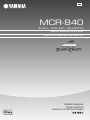 1
1
-
 2
2
-
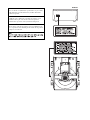 3
3
-
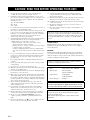 4
4
-
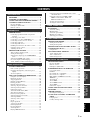 5
5
-
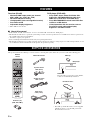 6
6
-
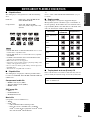 7
7
-
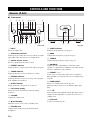 8
8
-
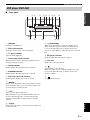 9
9
-
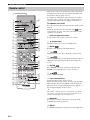 10
10
-
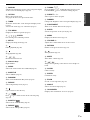 11
11
-
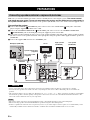 12
12
-
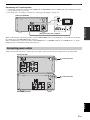 13
13
-
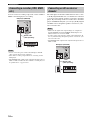 14
14
-
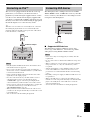 15
15
-
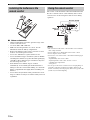 16
16
-
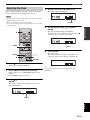 17
17
-
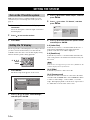 18
18
-
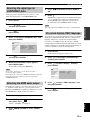 19
19
-
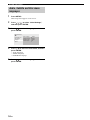 20
20
-
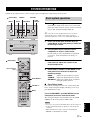 21
21
-
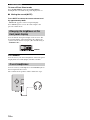 22
22
-
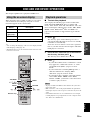 23
23
-
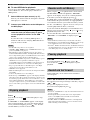 24
24
-
 25
25
-
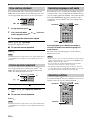 26
26
-
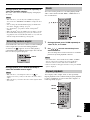 27
27
-
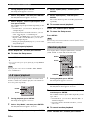 28
28
-
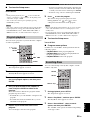 29
29
-
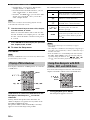 30
30
-
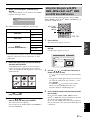 31
31
-
 32
32
-
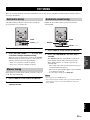 33
33
-
 34
34
-
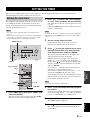 35
35
-
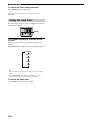 36
36
-
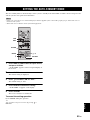 37
37
-
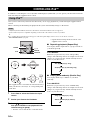 38
38
-
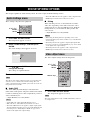 39
39
-
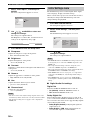 40
40
-
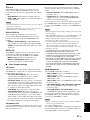 41
41
-
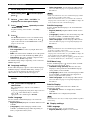 42
42
-
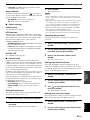 43
43
-
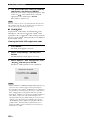 44
44
-
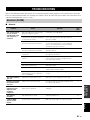 45
45
-
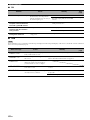 46
46
-
 47
47
-
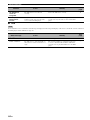 48
48
-
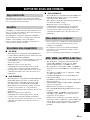 49
49
-
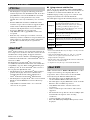 50
50
-
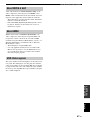 51
51
-
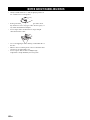 52
52
-
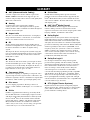 53
53
-
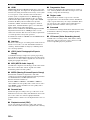 54
54
-
 55
55
-
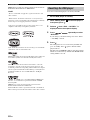 56
56
-
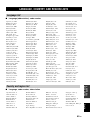 57
57
-
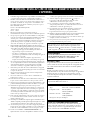 58
58
-
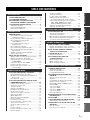 59
59
-
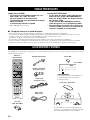 60
60
-
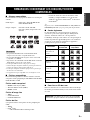 61
61
-
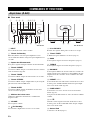 62
62
-
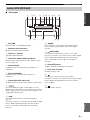 63
63
-
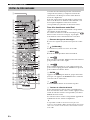 64
64
-
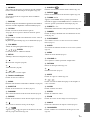 65
65
-
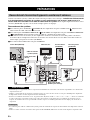 66
66
-
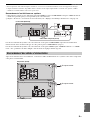 67
67
-
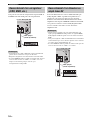 68
68
-
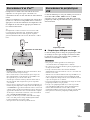 69
69
-
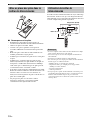 70
70
-
 71
71
-
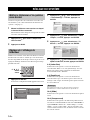 72
72
-
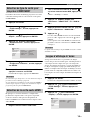 73
73
-
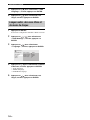 74
74
-
 75
75
-
 76
76
-
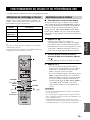 77
77
-
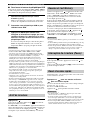 78
78
-
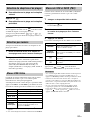 79
79
-
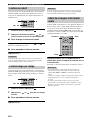 80
80
-
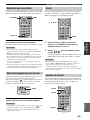 81
81
-
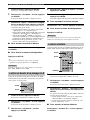 82
82
-
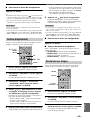 83
83
-
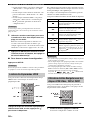 84
84
-
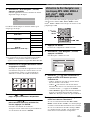 85
85
-
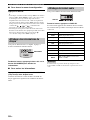 86
86
-
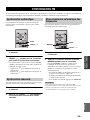 87
87
-
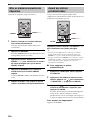 88
88
-
 89
89
-
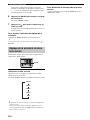 90
90
-
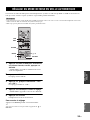 91
91
-
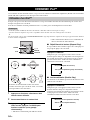 92
92
-
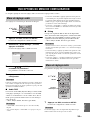 93
93
-
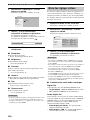 94
94
-
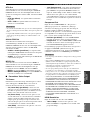 95
95
-
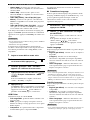 96
96
-
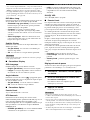 97
97
-
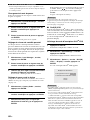 98
98
-
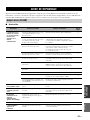 99
99
-
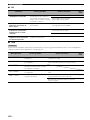 100
100
-
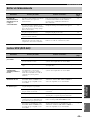 101
101
-
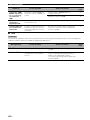 102
102
-
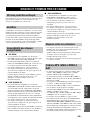 103
103
-
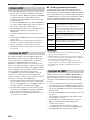 104
104
-
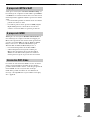 105
105
-
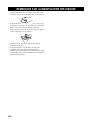 106
106
-
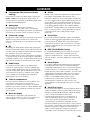 107
107
-
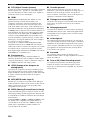 108
108
-
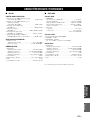 109
109
-
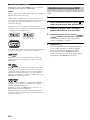 110
110
-
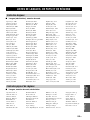 111
111
-
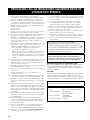 112
112
-
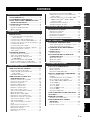 113
113
-
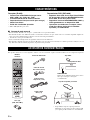 114
114
-
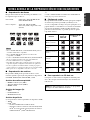 115
115
-
 116
116
-
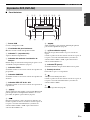 117
117
-
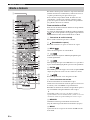 118
118
-
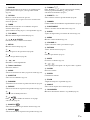 119
119
-
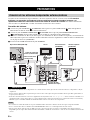 120
120
-
 121
121
-
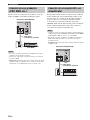 122
122
-
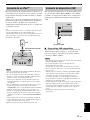 123
123
-
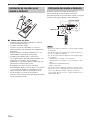 124
124
-
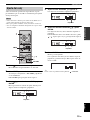 125
125
-
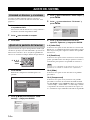 126
126
-
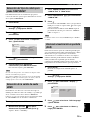 127
127
-
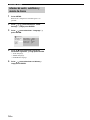 128
128
-
 129
129
-
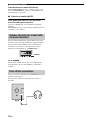 130
130
-
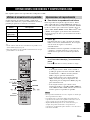 131
131
-
 132
132
-
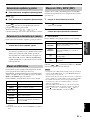 133
133
-
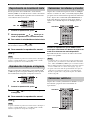 134
134
-
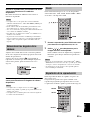 135
135
-
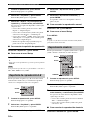 136
136
-
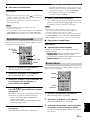 137
137
-
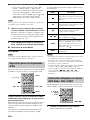 138
138
-
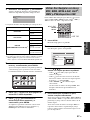 139
139
-
 140
140
-
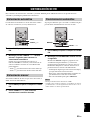 141
141
-
 142
142
-
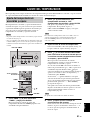 143
143
-
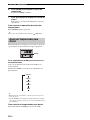 144
144
-
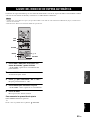 145
145
-
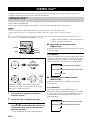 146
146
-
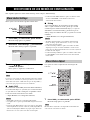 147
147
-
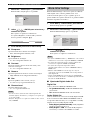 148
148
-
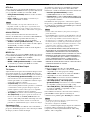 149
149
-
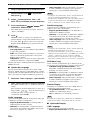 150
150
-
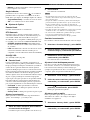 151
151
-
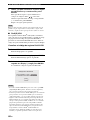 152
152
-
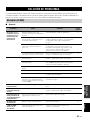 153
153
-
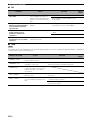 154
154
-
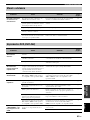 155
155
-
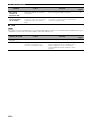 156
156
-
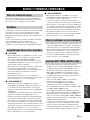 157
157
-
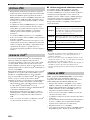 158
158
-
 159
159
-
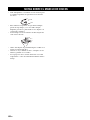 160
160
-
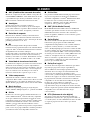 161
161
-
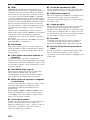 162
162
-
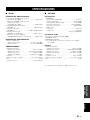 163
163
-
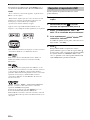 164
164
-
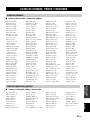 165
165
-
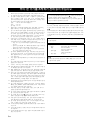 166
166
-
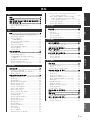 167
167
-
 168
168
-
 169
169
-
 170
170
-
 171
171
-
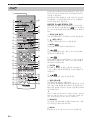 172
172
-
 173
173
-
 174
174
-
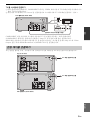 175
175
-
 176
176
-
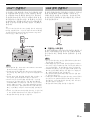 177
177
-
 178
178
-
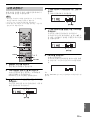 179
179
-
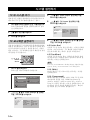 180
180
-
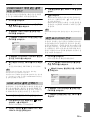 181
181
-
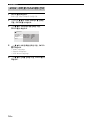 182
182
-
 183
183
-
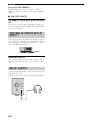 184
184
-
 185
185
-
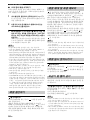 186
186
-
 187
187
-
 188
188
-
 189
189
-
 190
190
-
 191
191
-
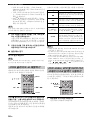 192
192
-
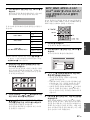 193
193
-
 194
194
-
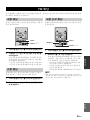 195
195
-
 196
196
-
 197
197
-
 198
198
-
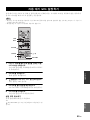 199
199
-
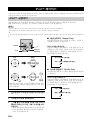 200
200
-
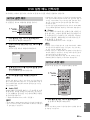 201
201
-
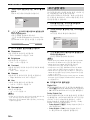 202
202
-
 203
203
-
 204
204
-
 205
205
-
 206
206
-
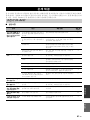 207
207
-
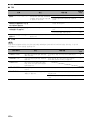 208
208
-
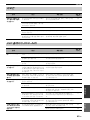 209
209
-
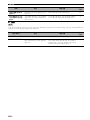 210
210
-
 211
211
-
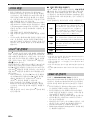 212
212
-
 213
213
-
 214
214
-
 215
215
-
 216
216
-
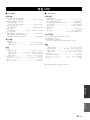 217
217
-
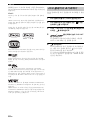 218
218
-
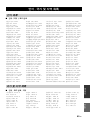 219
219
-
 220
220
Yamaha MCR-840 El manual del propietario
- Categoría
- Reproductores de DVD
- Tipo
- El manual del propietario
- Este manual también es adecuado para
en otros idiomas
- français: Yamaha MCR-840 Le manuel du propriétaire
- English: Yamaha MCR-840 Owner's manual
Artículos relacionados
-
Yamaha MCR-840 Pianocraft El manual del propietario
-
Yamaha MCR-640 Manual de usuario
-
Yamaha MCR-750 El manual del propietario
-
Yamaha MCR-940 El manual del propietario
-
Yamaha MCR-640 El manual del propietario
-
Yamaha DRX-730 El manual del propietario
-
Yamaha DVX-700 Manual de usuario
-
Yamaha CD-S1000 El manual del propietario